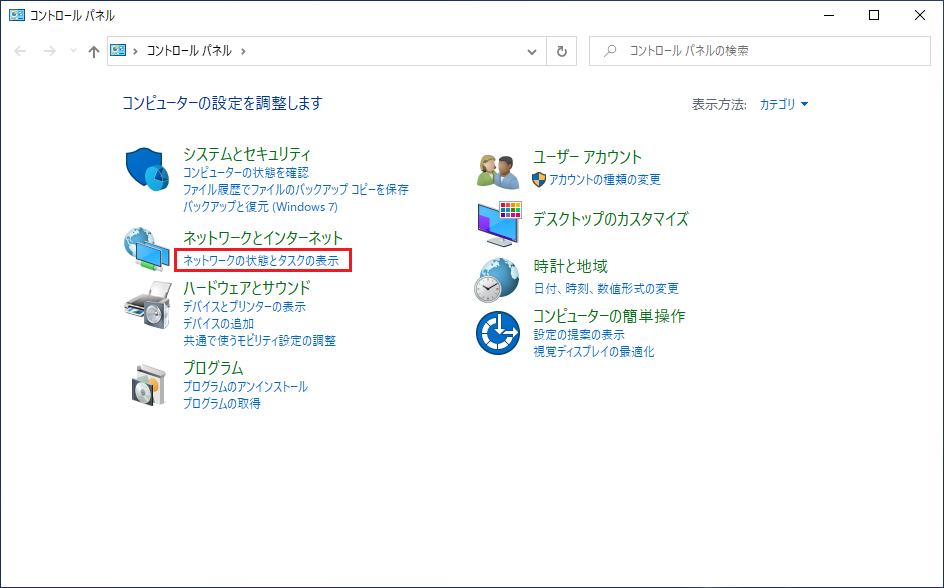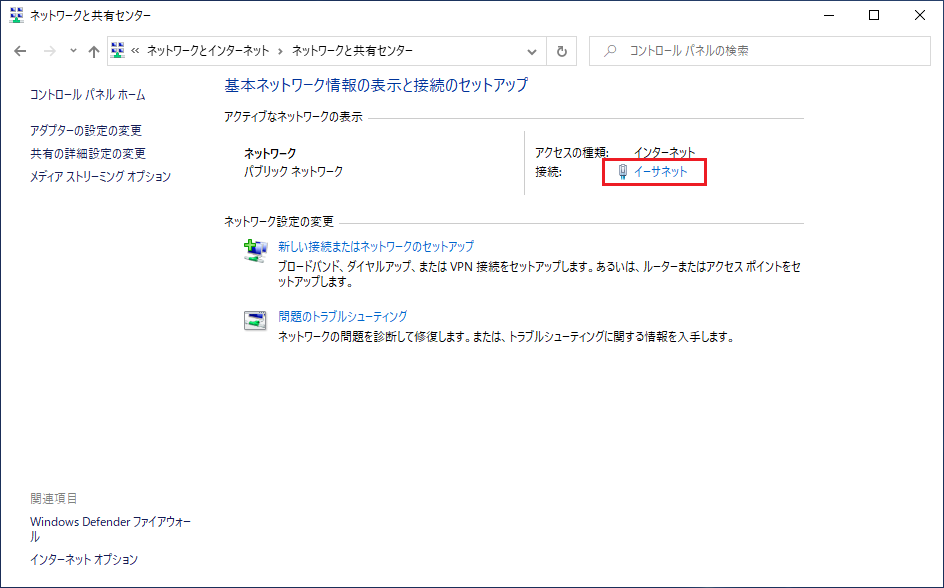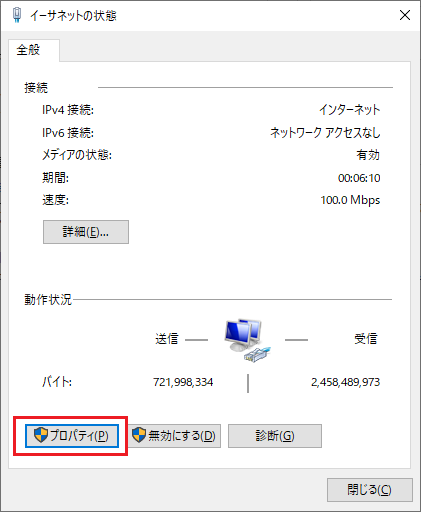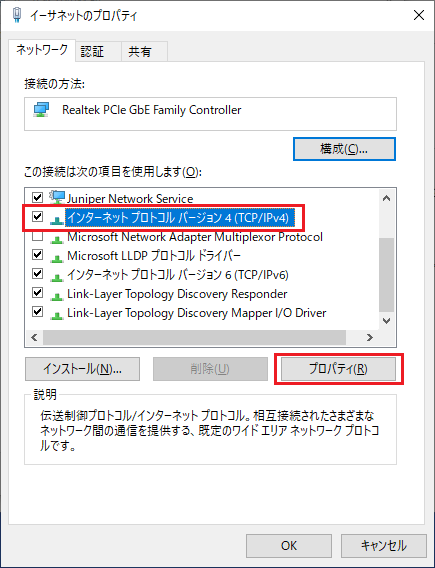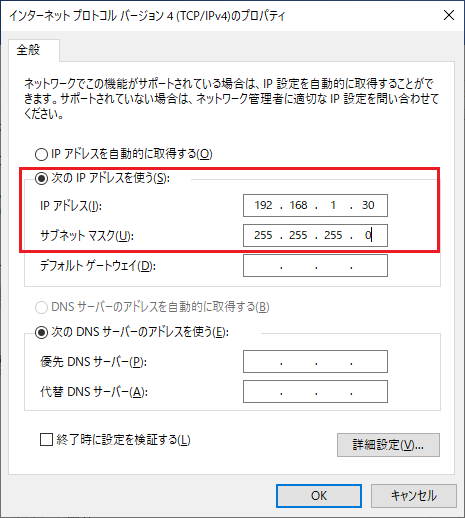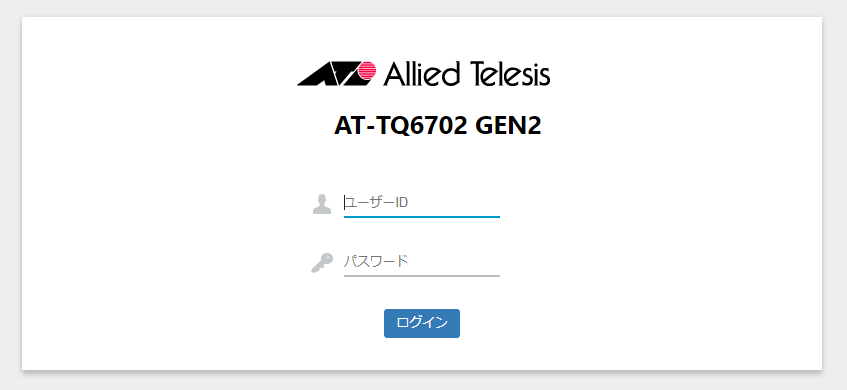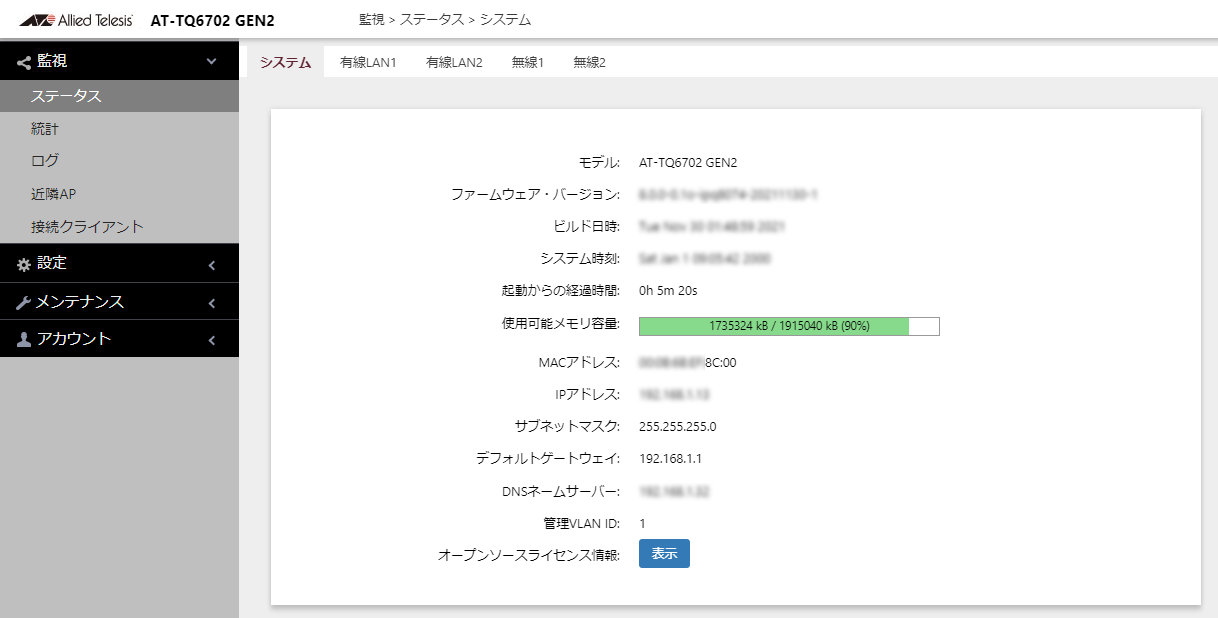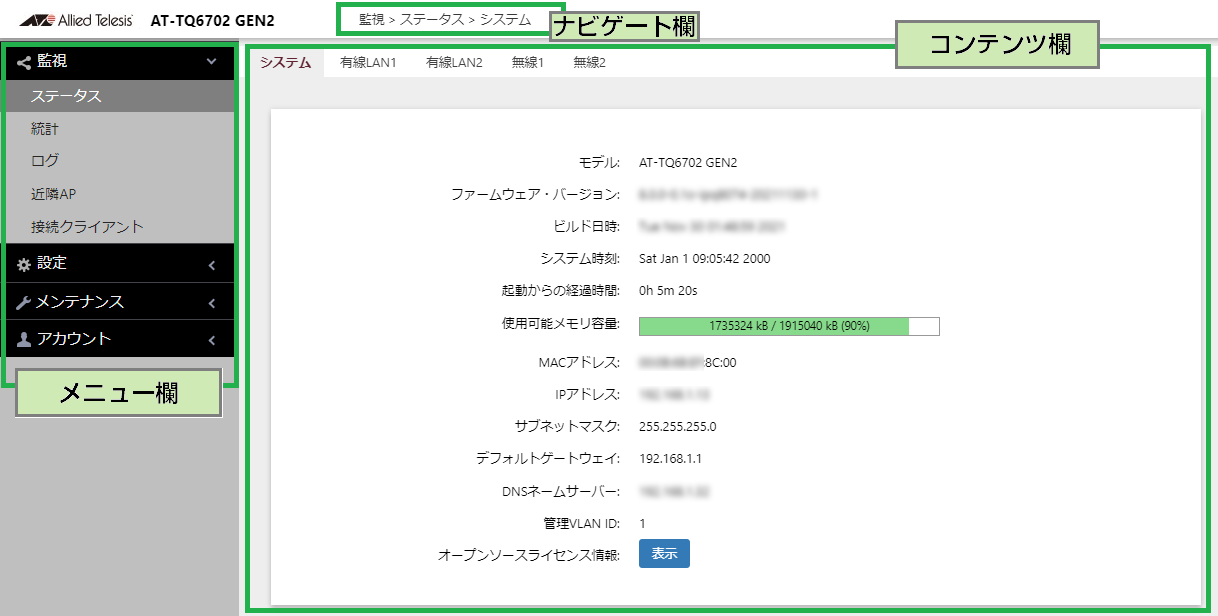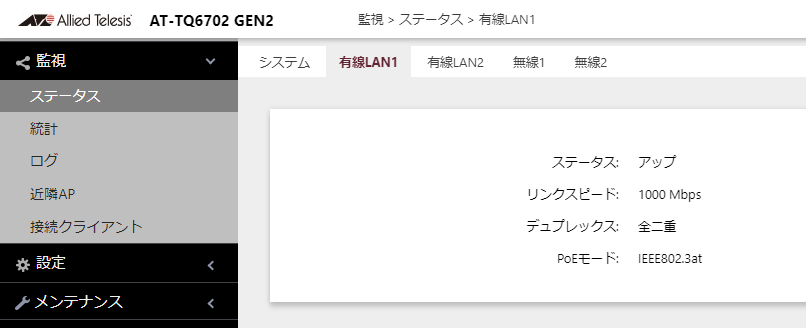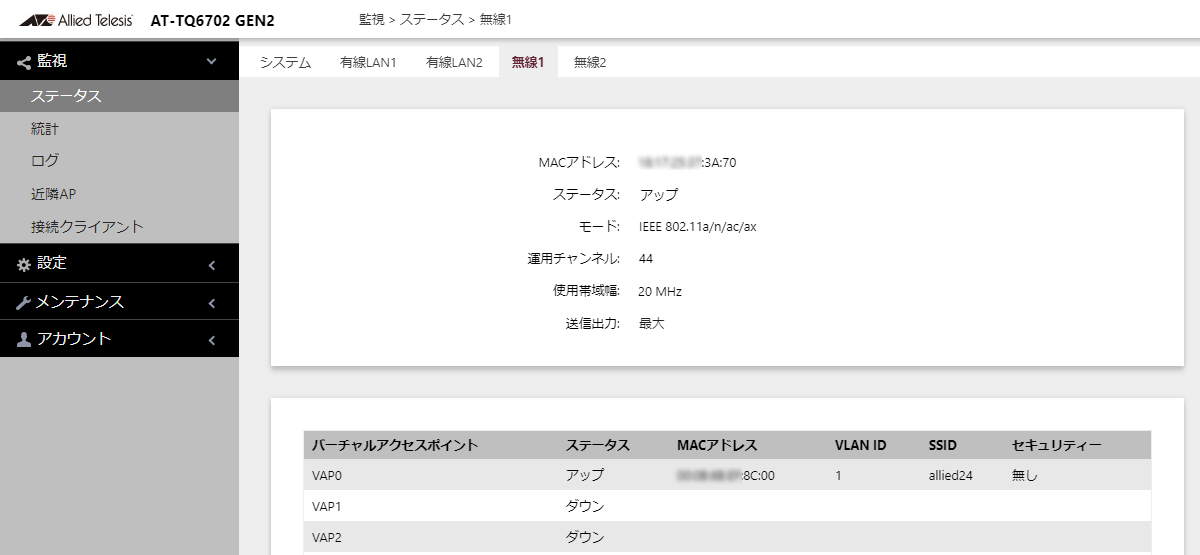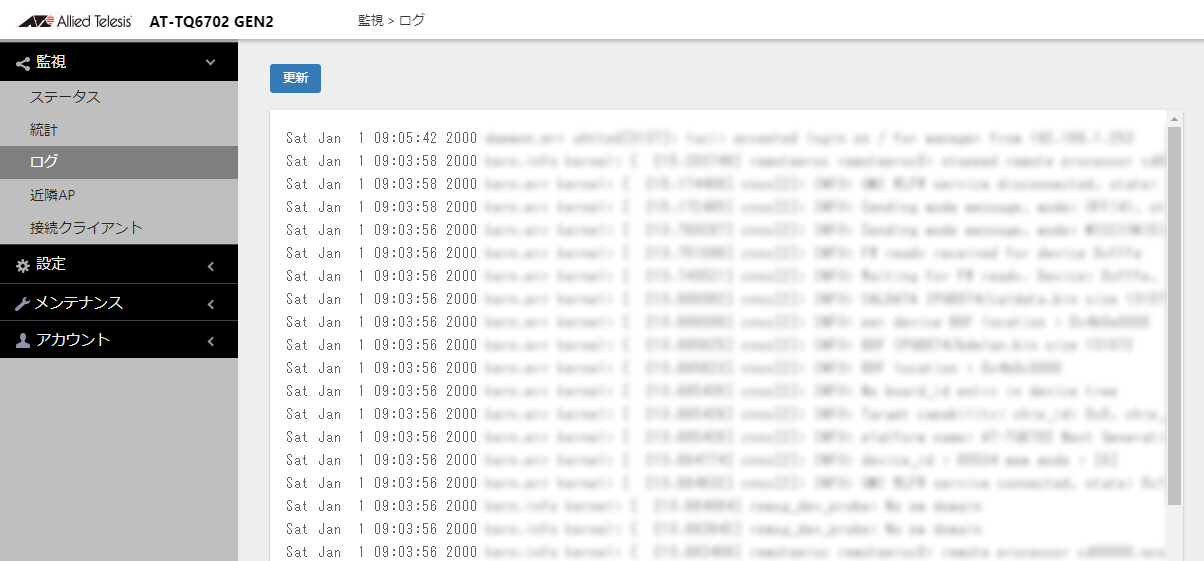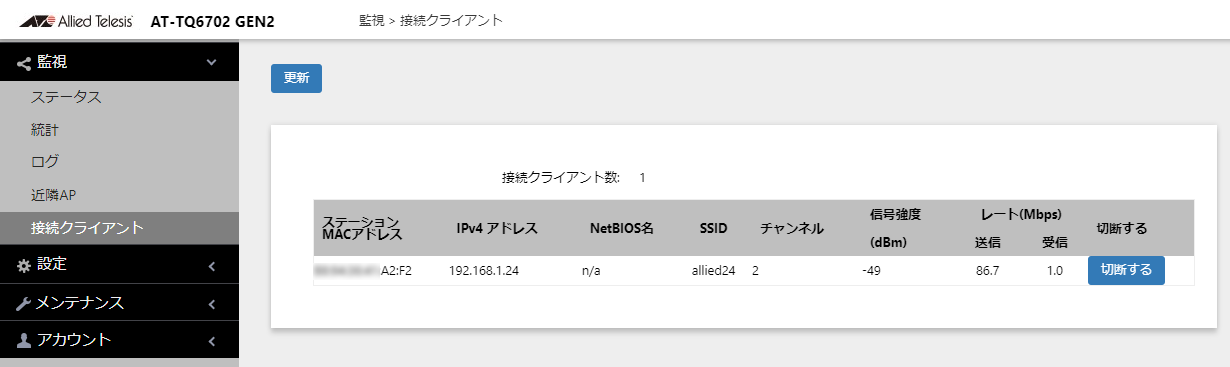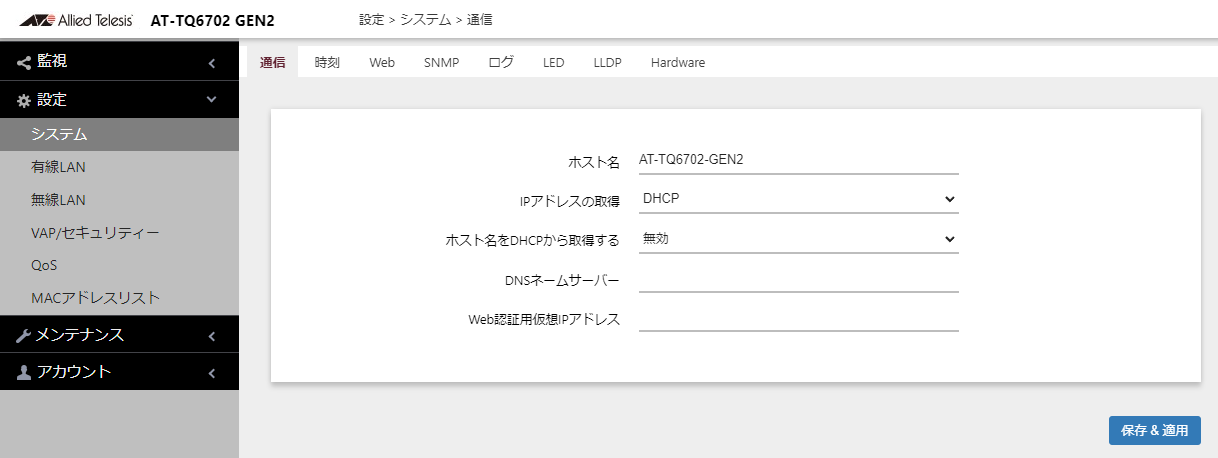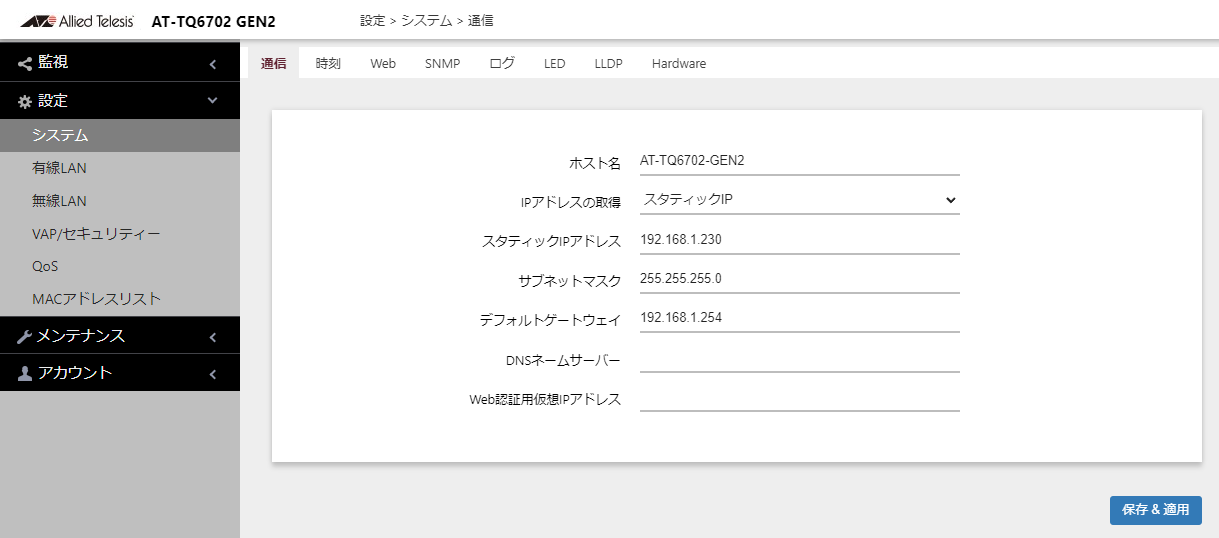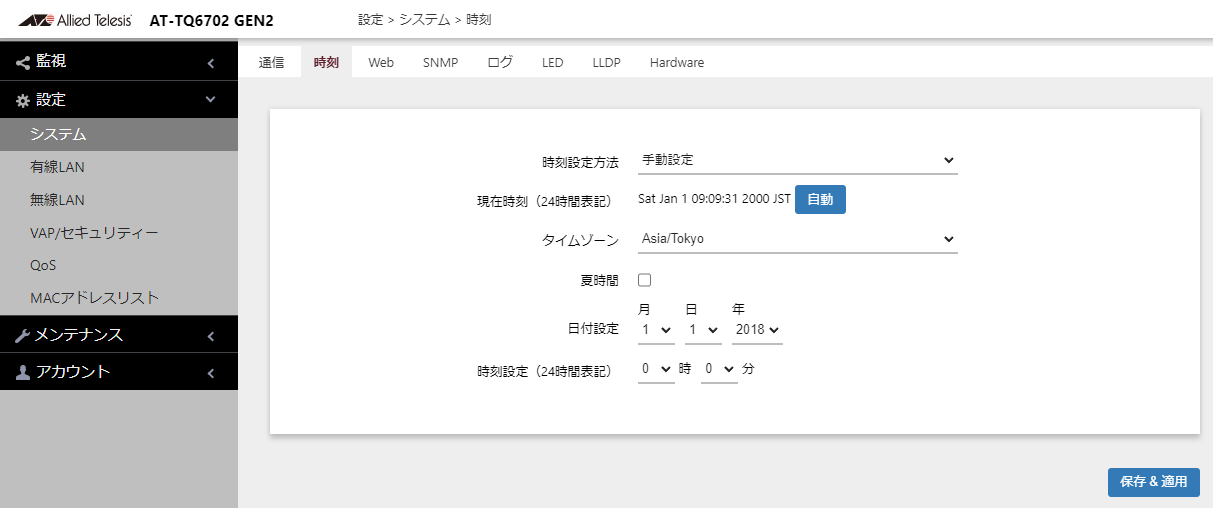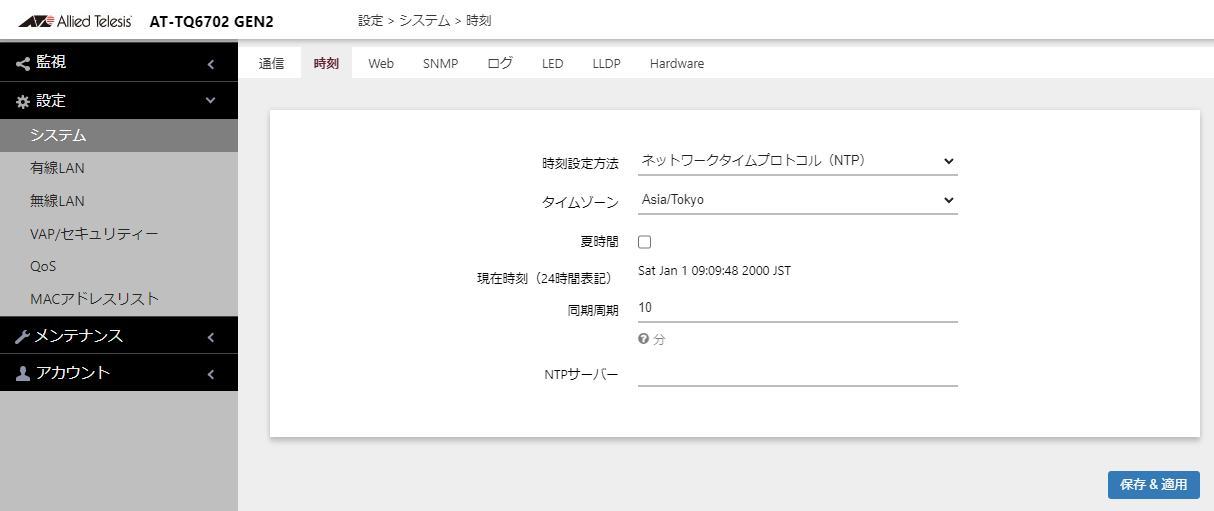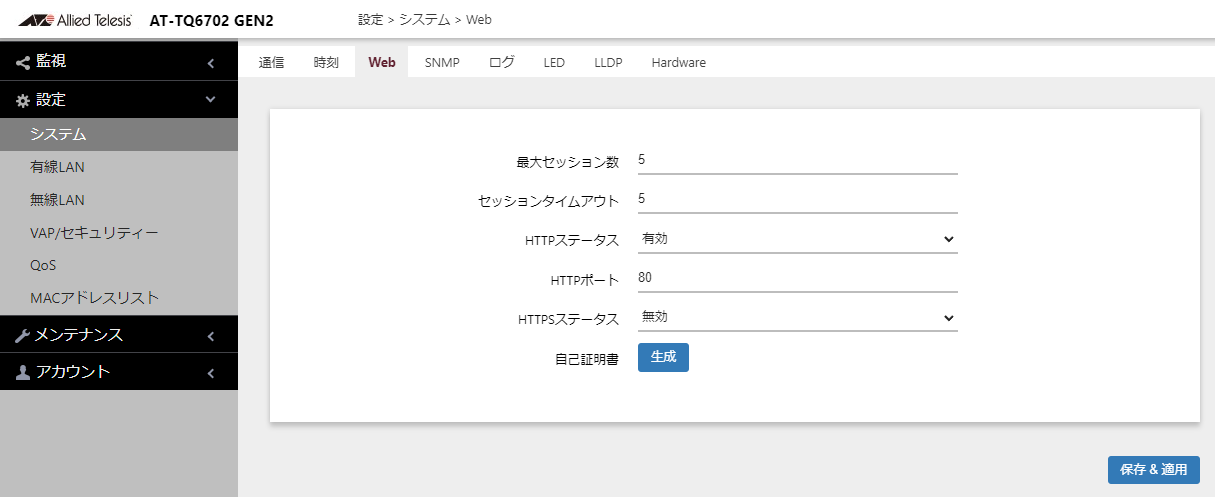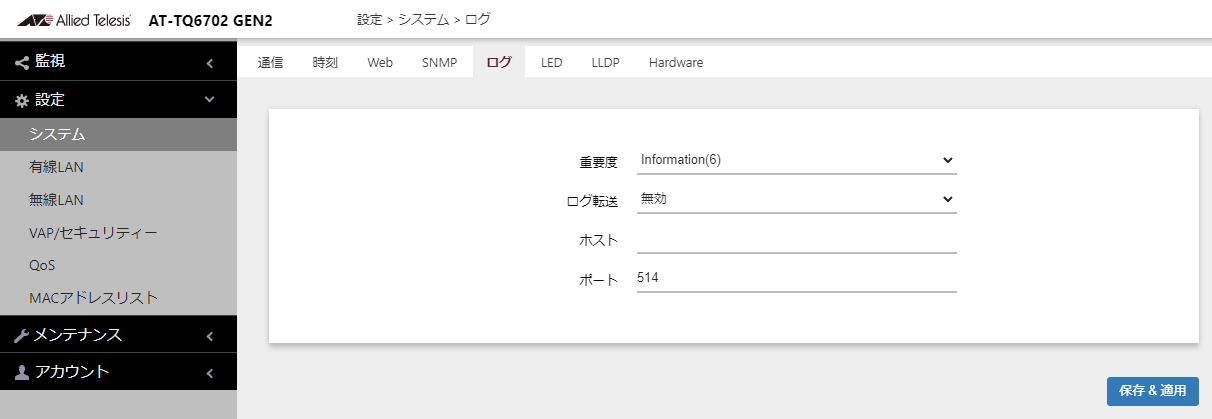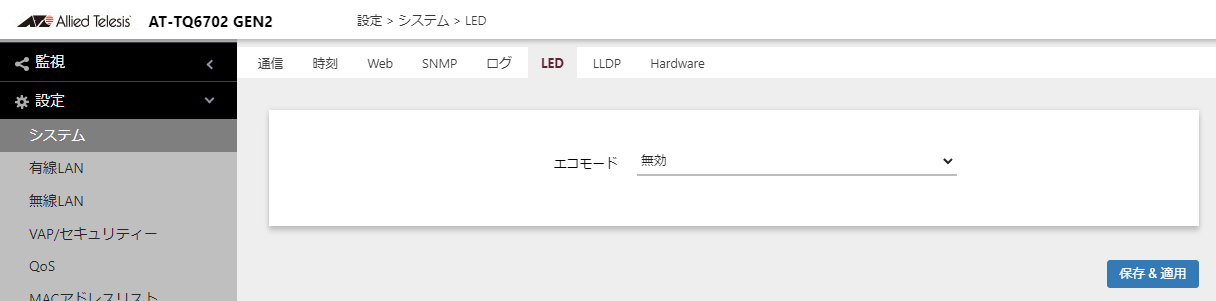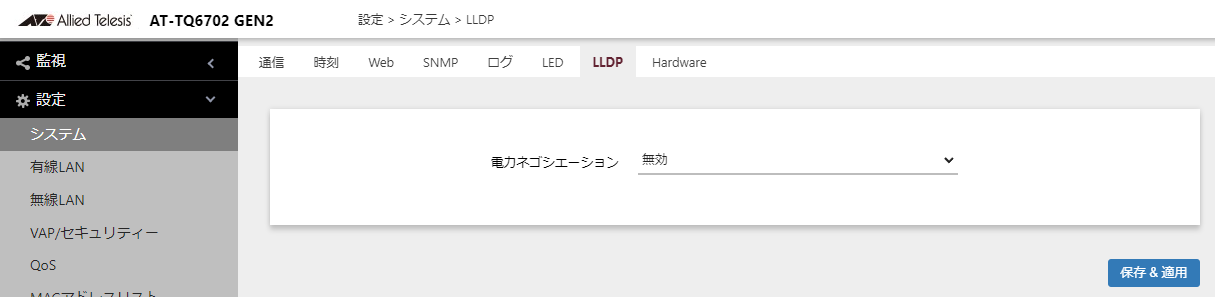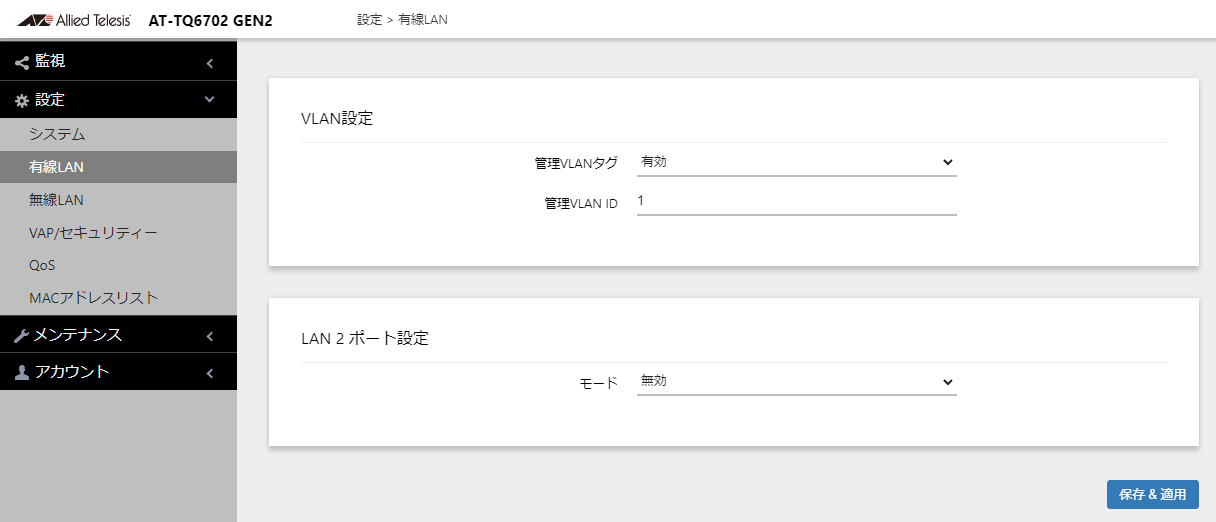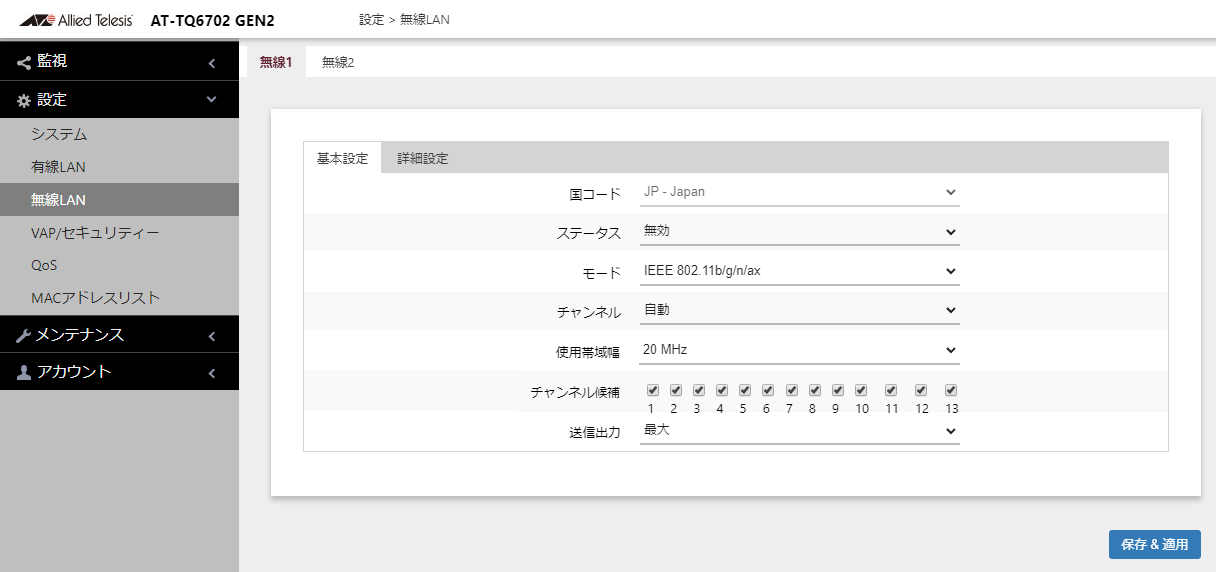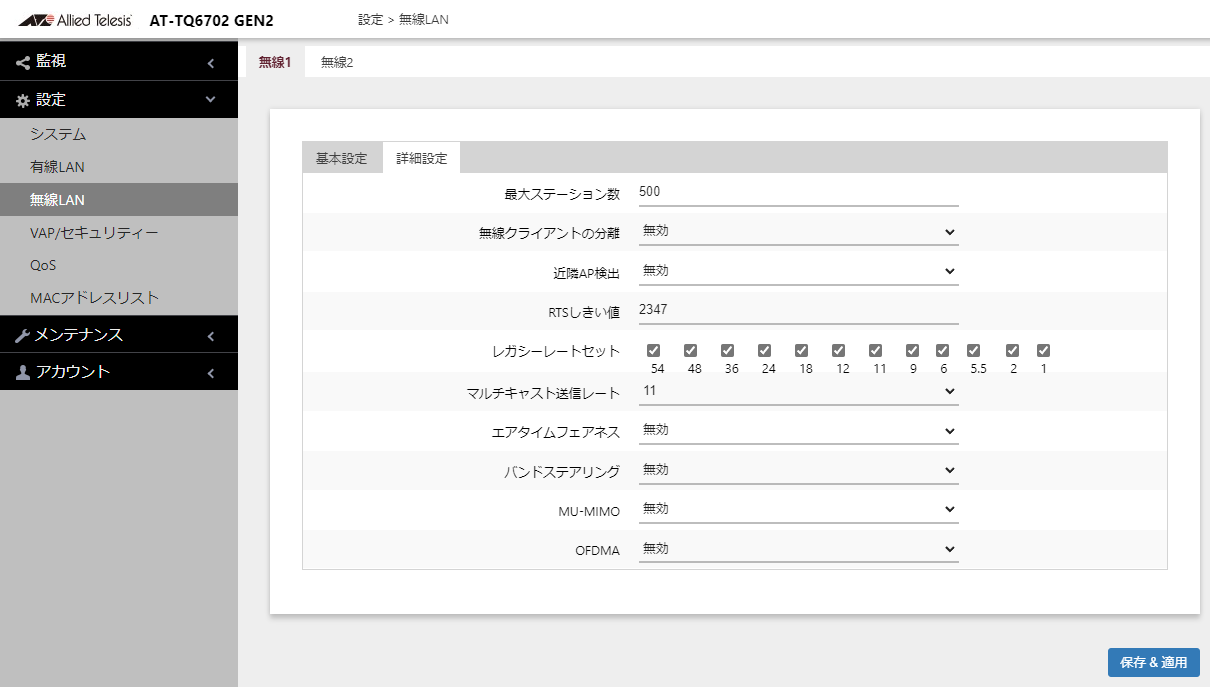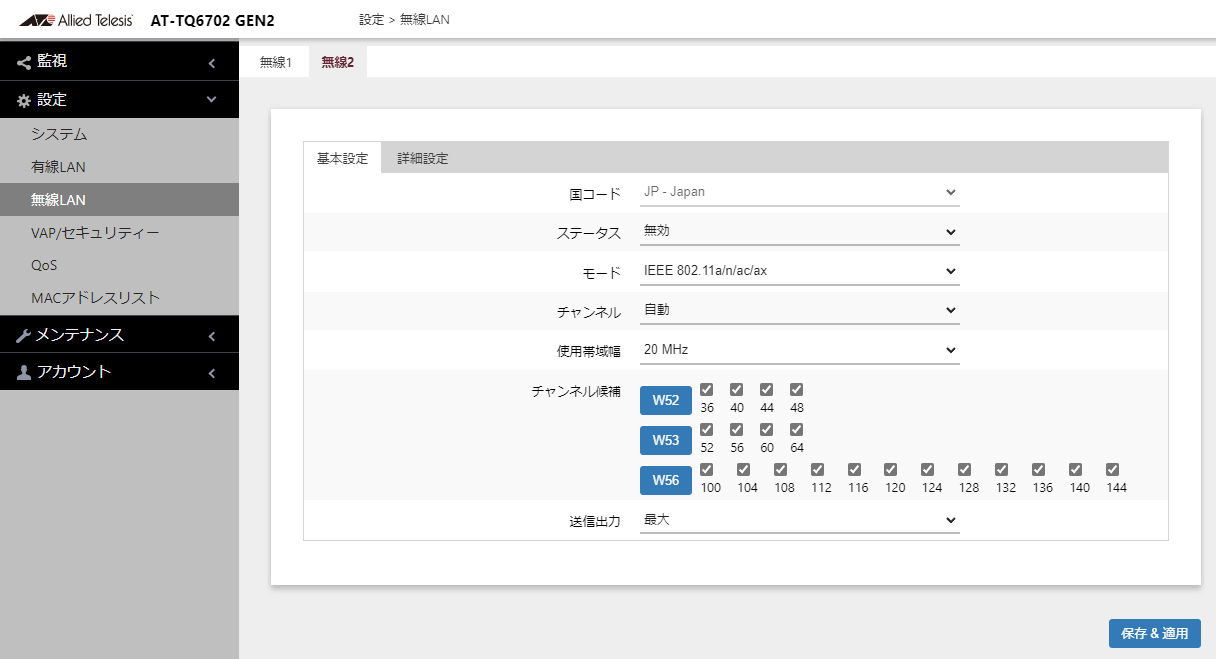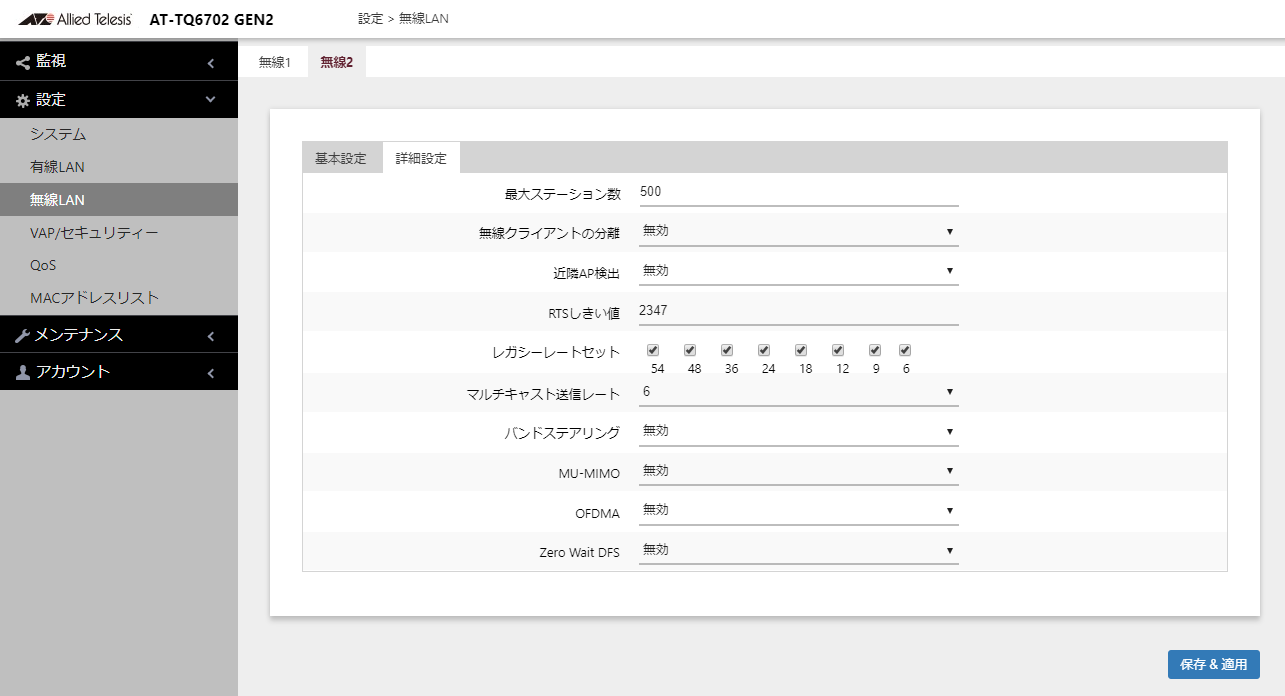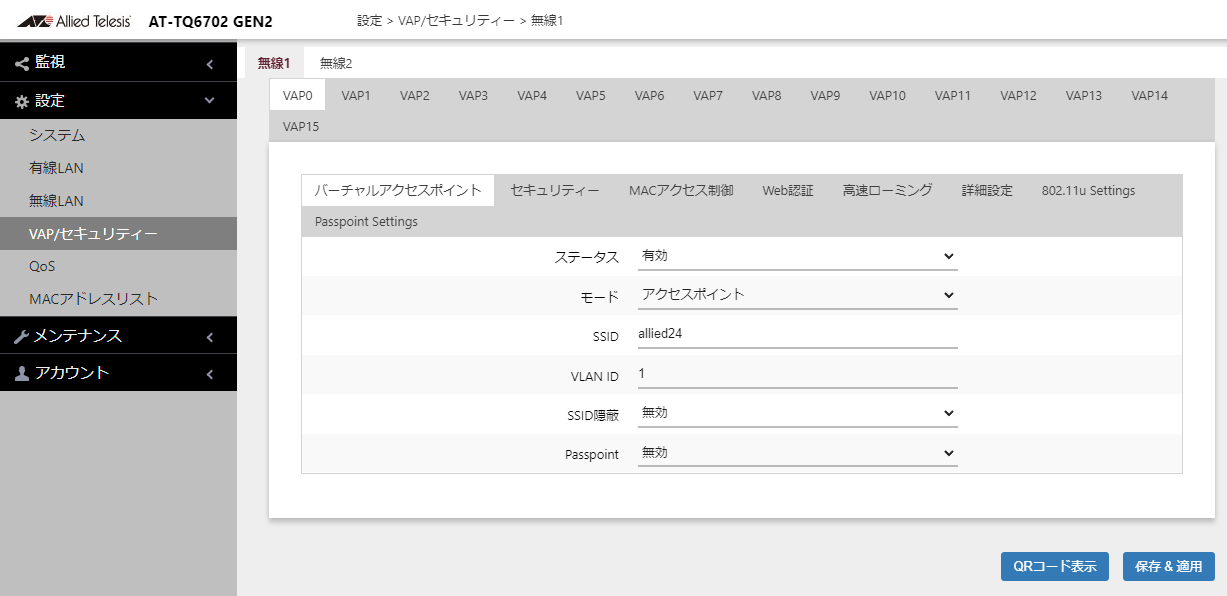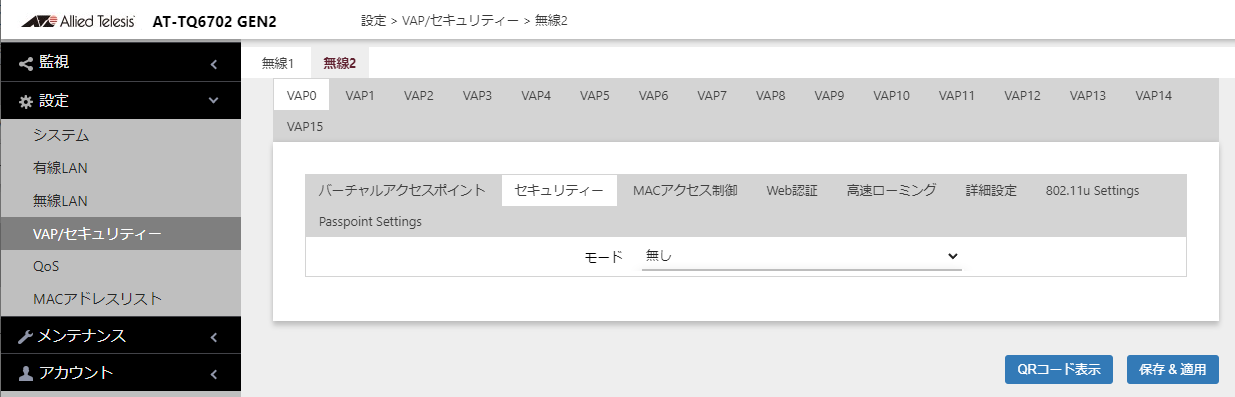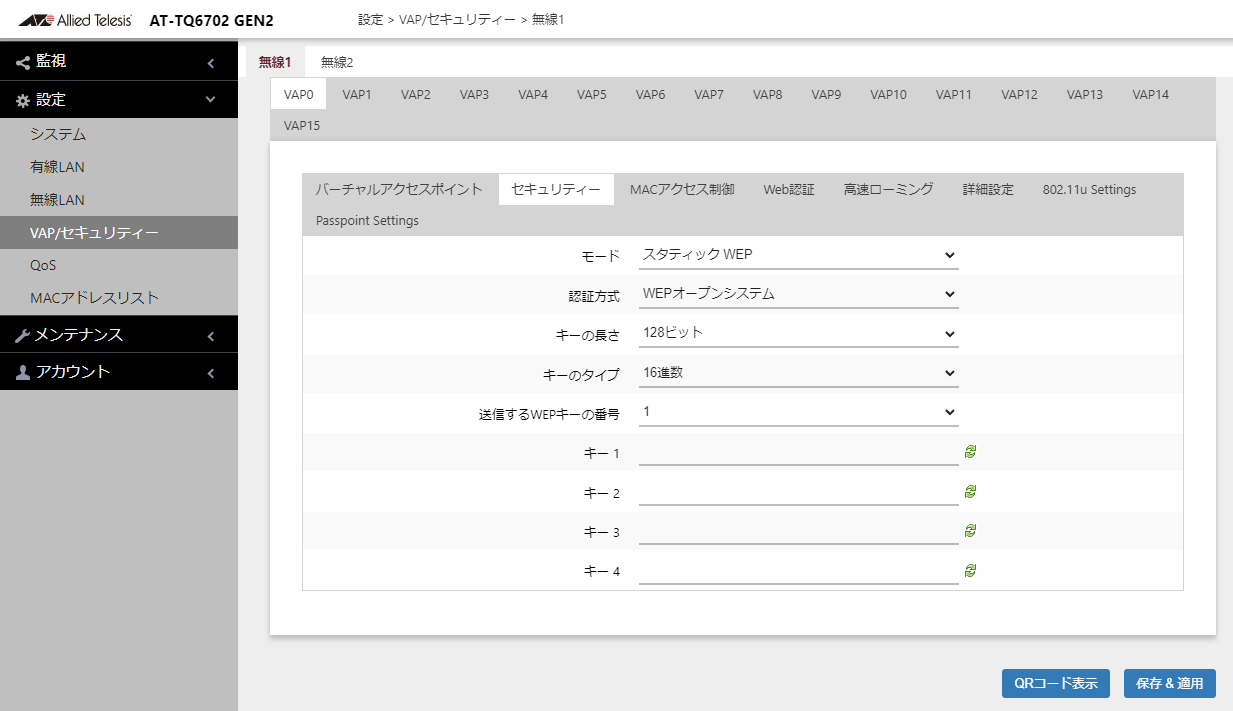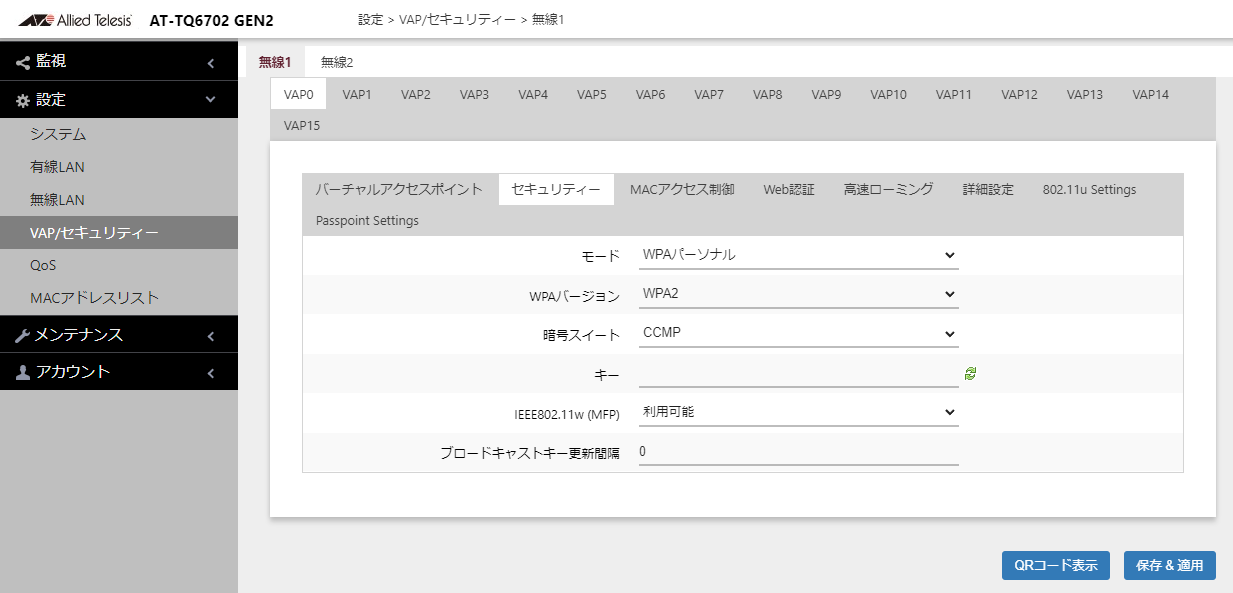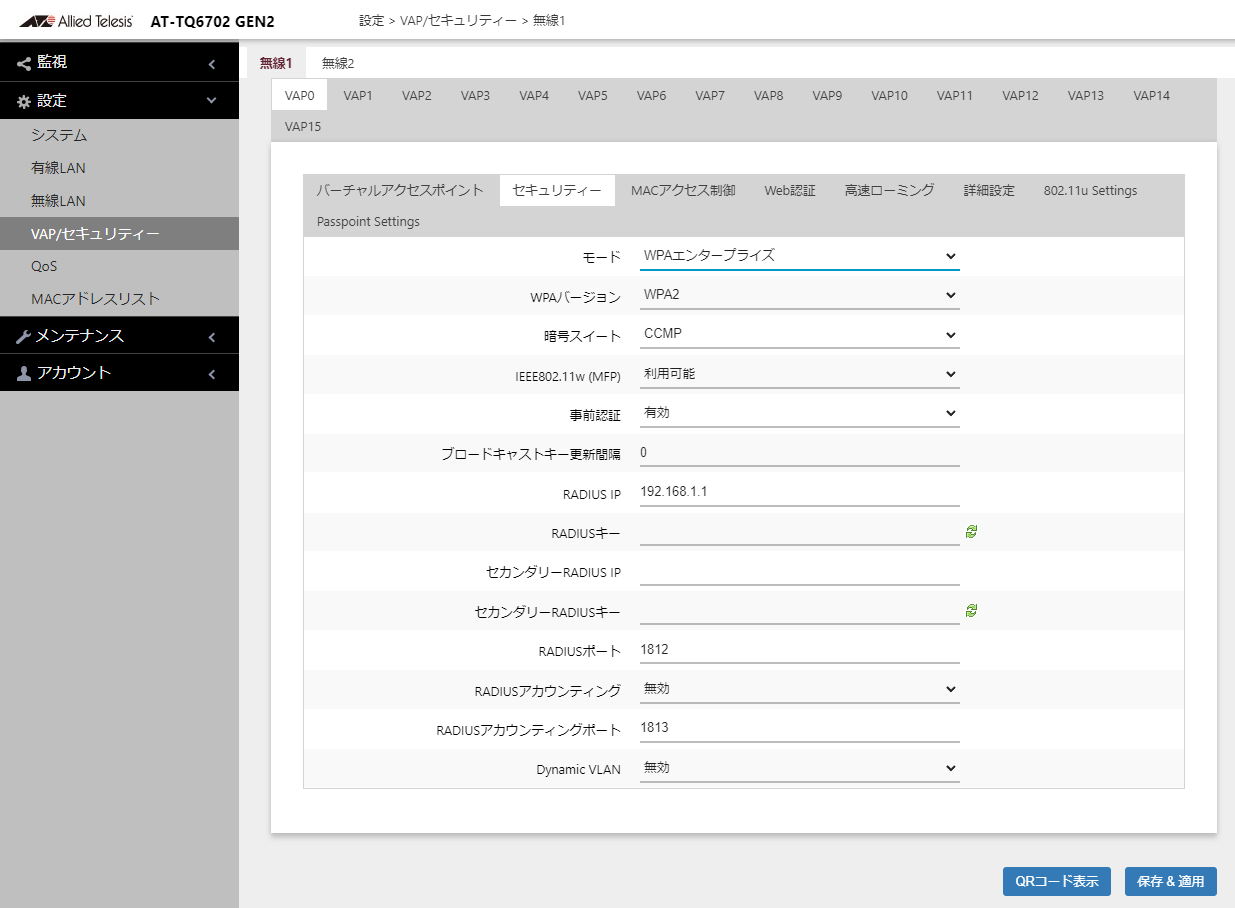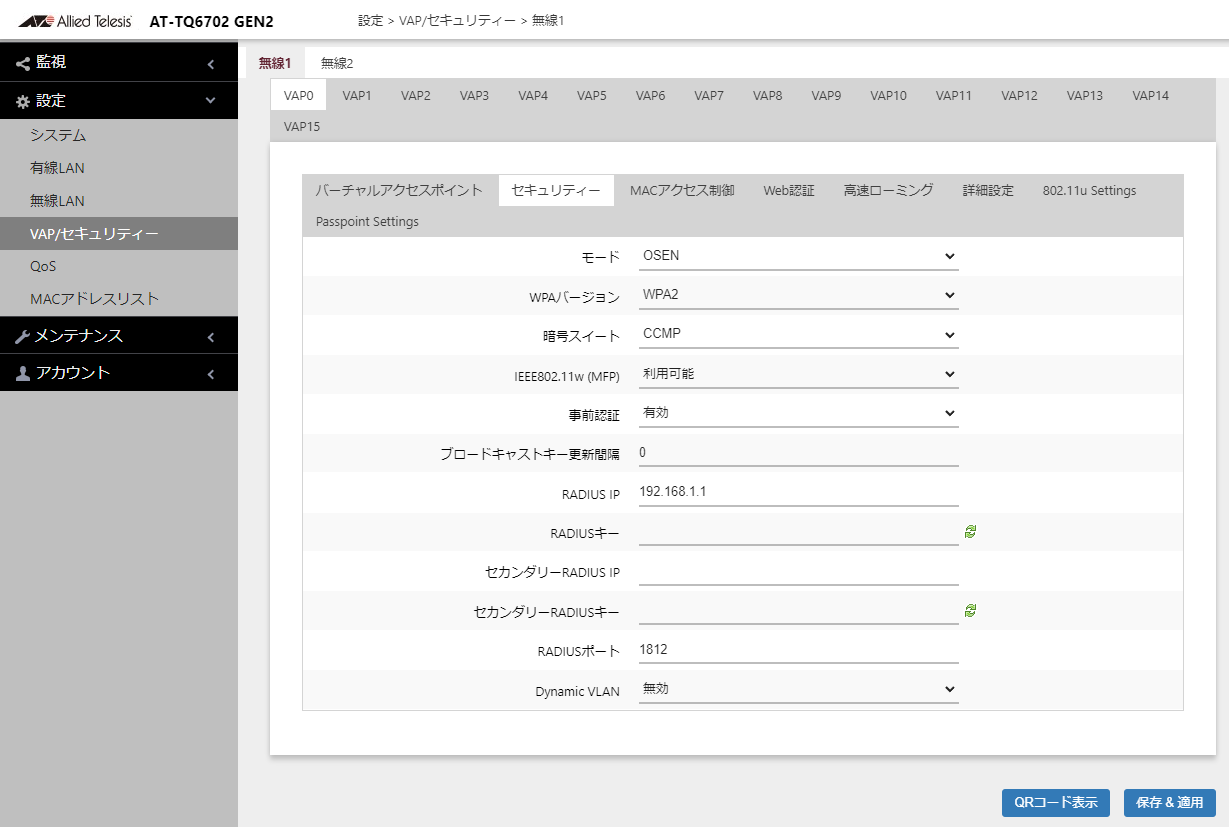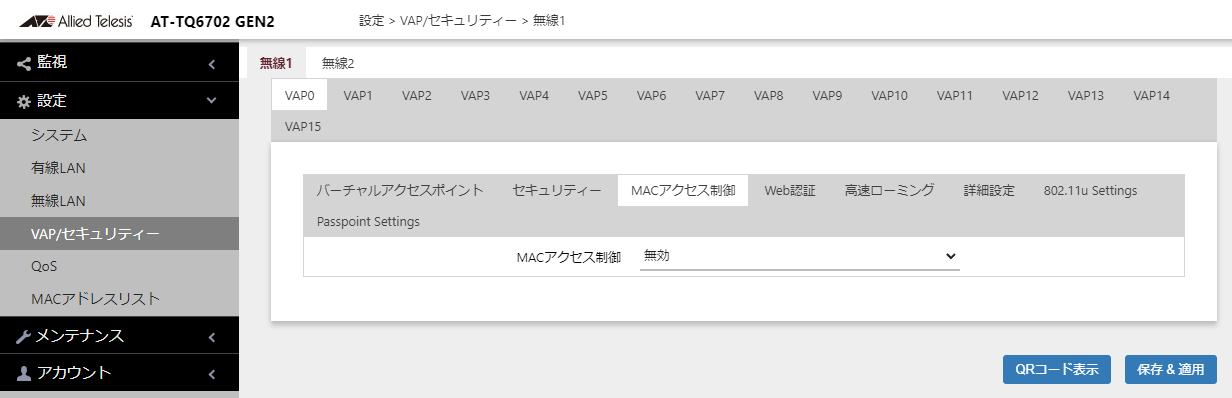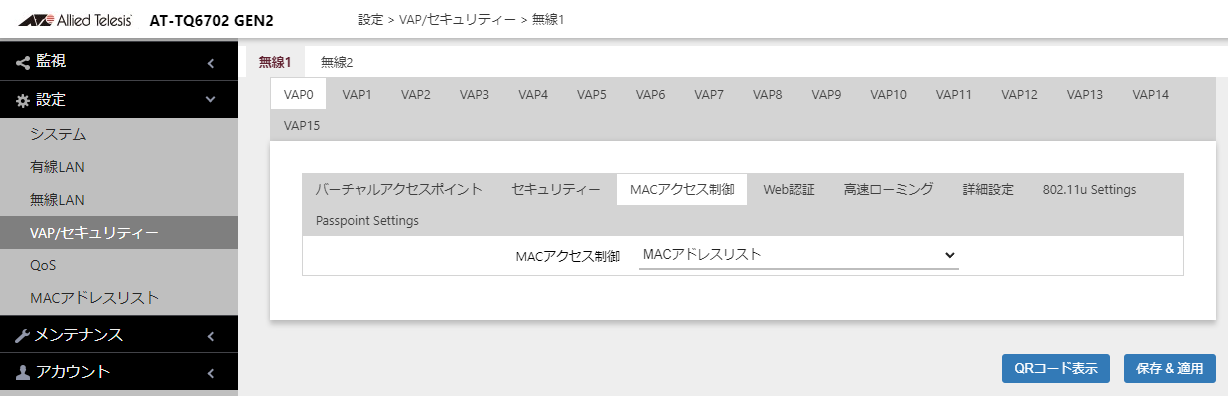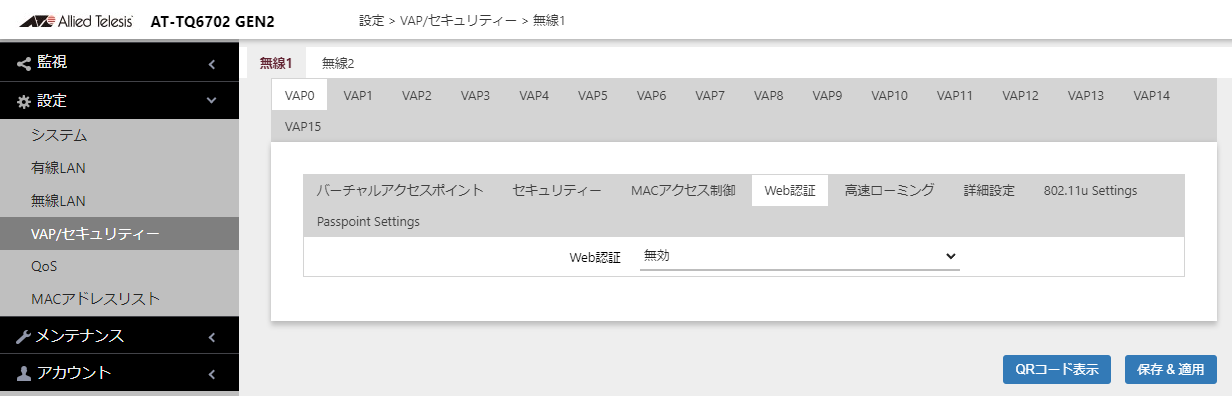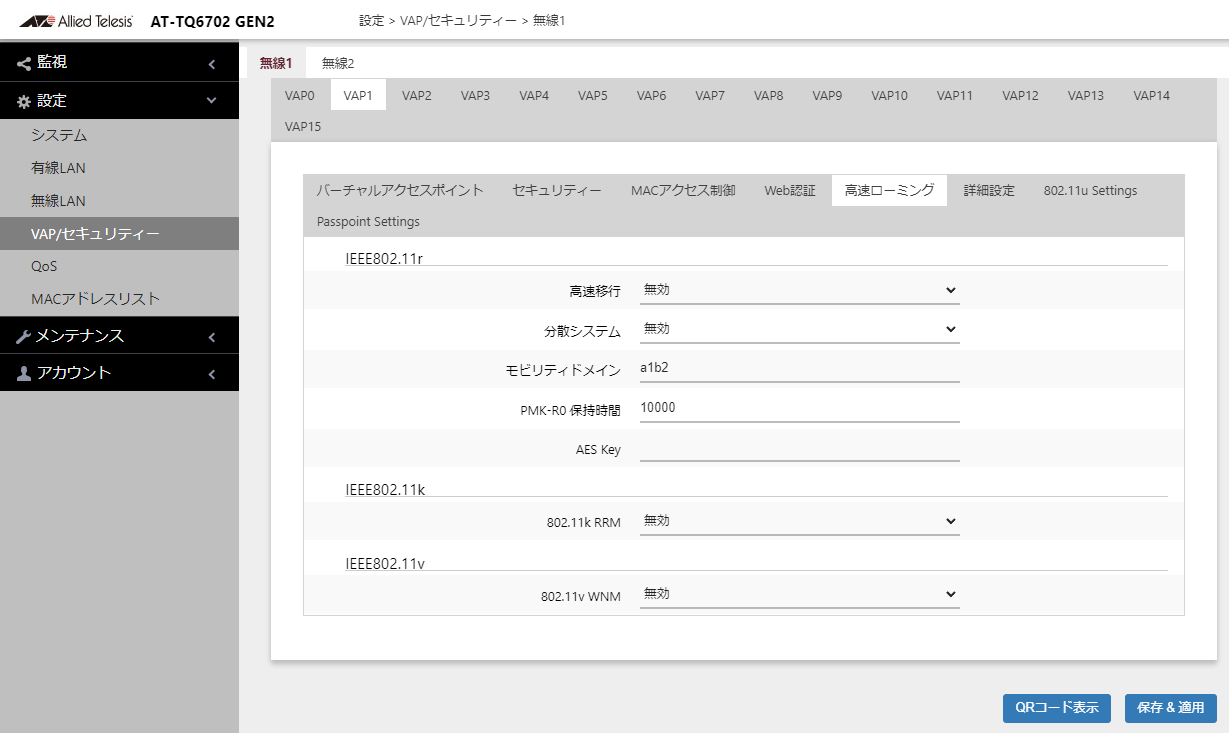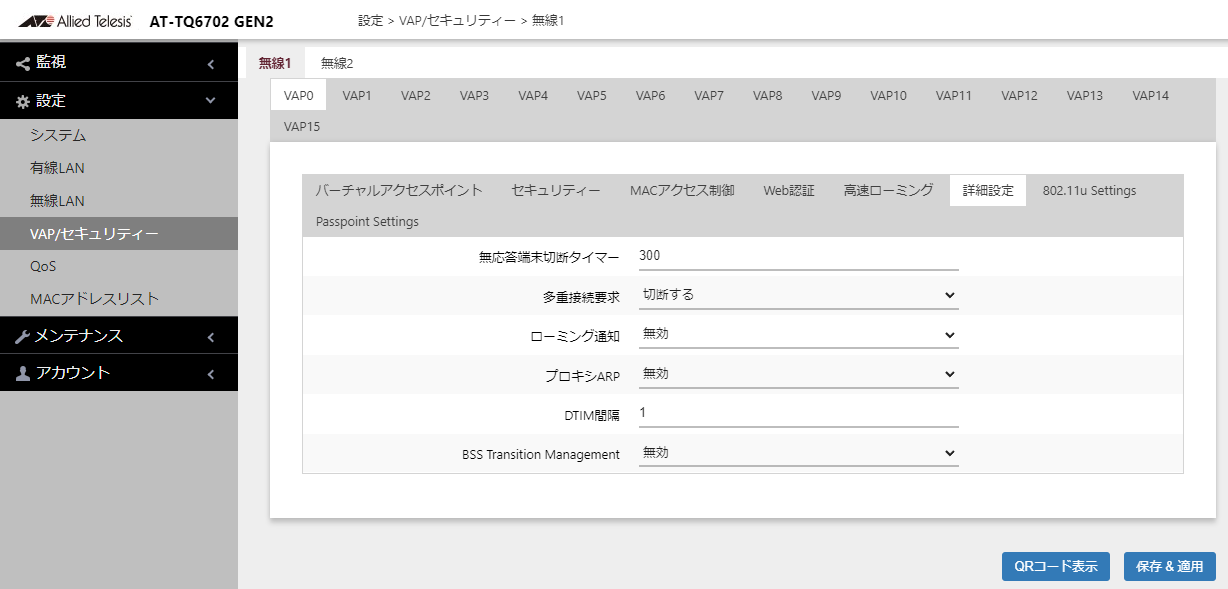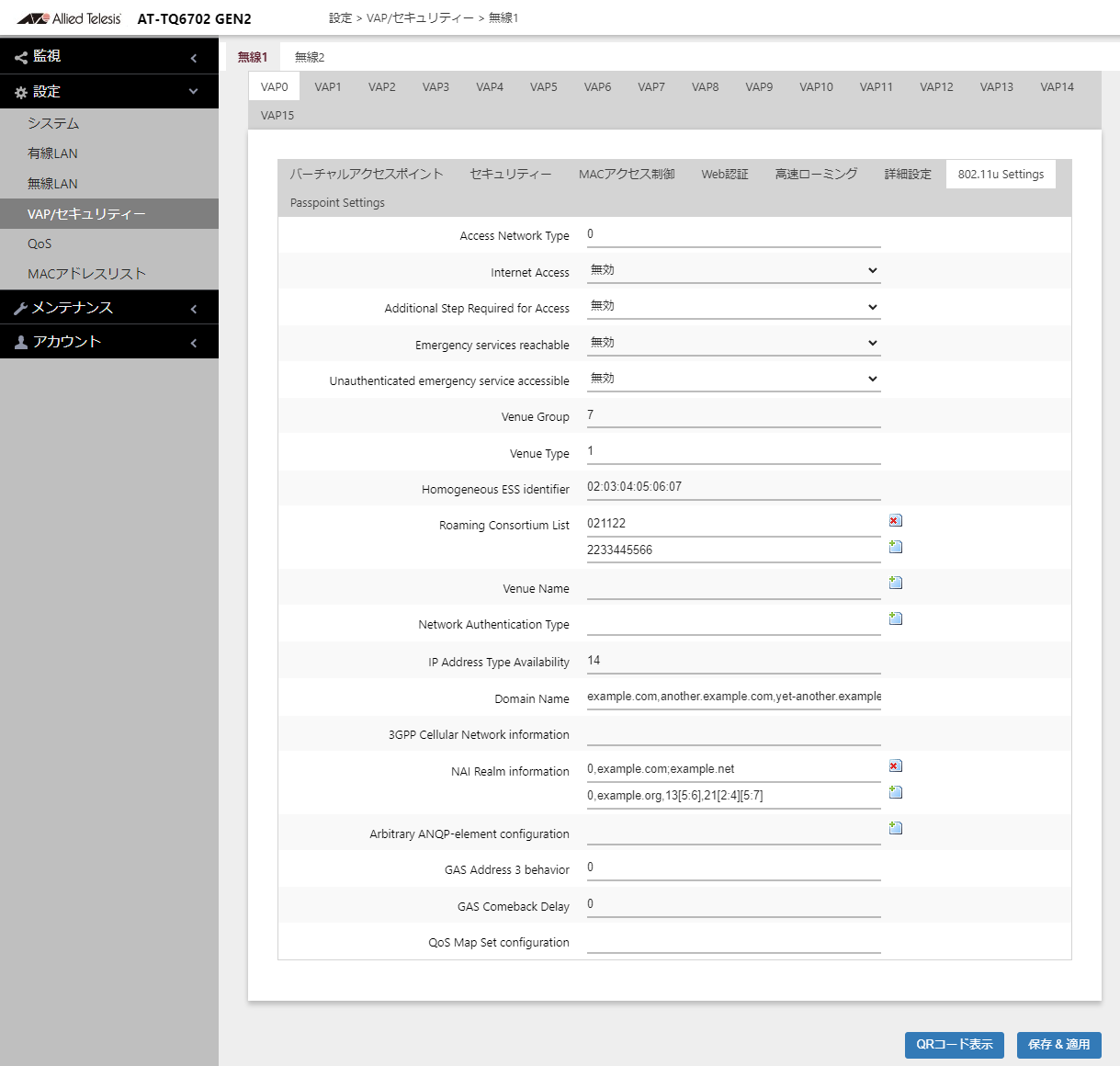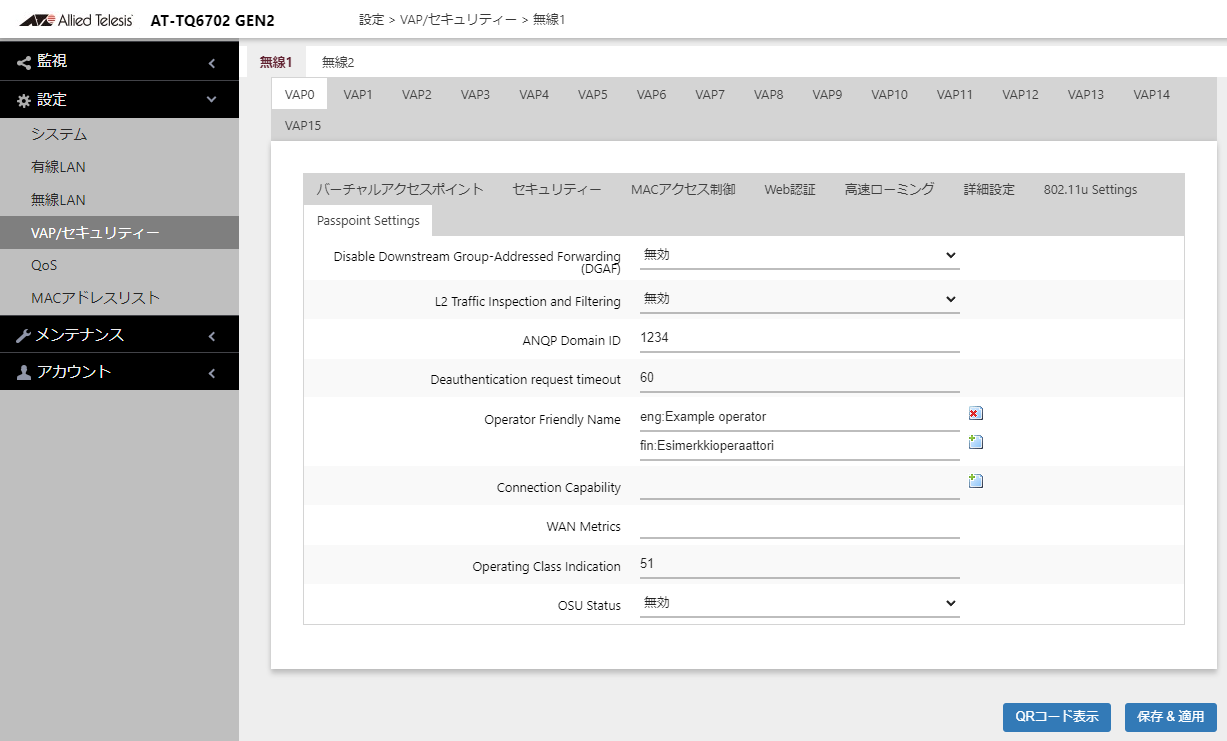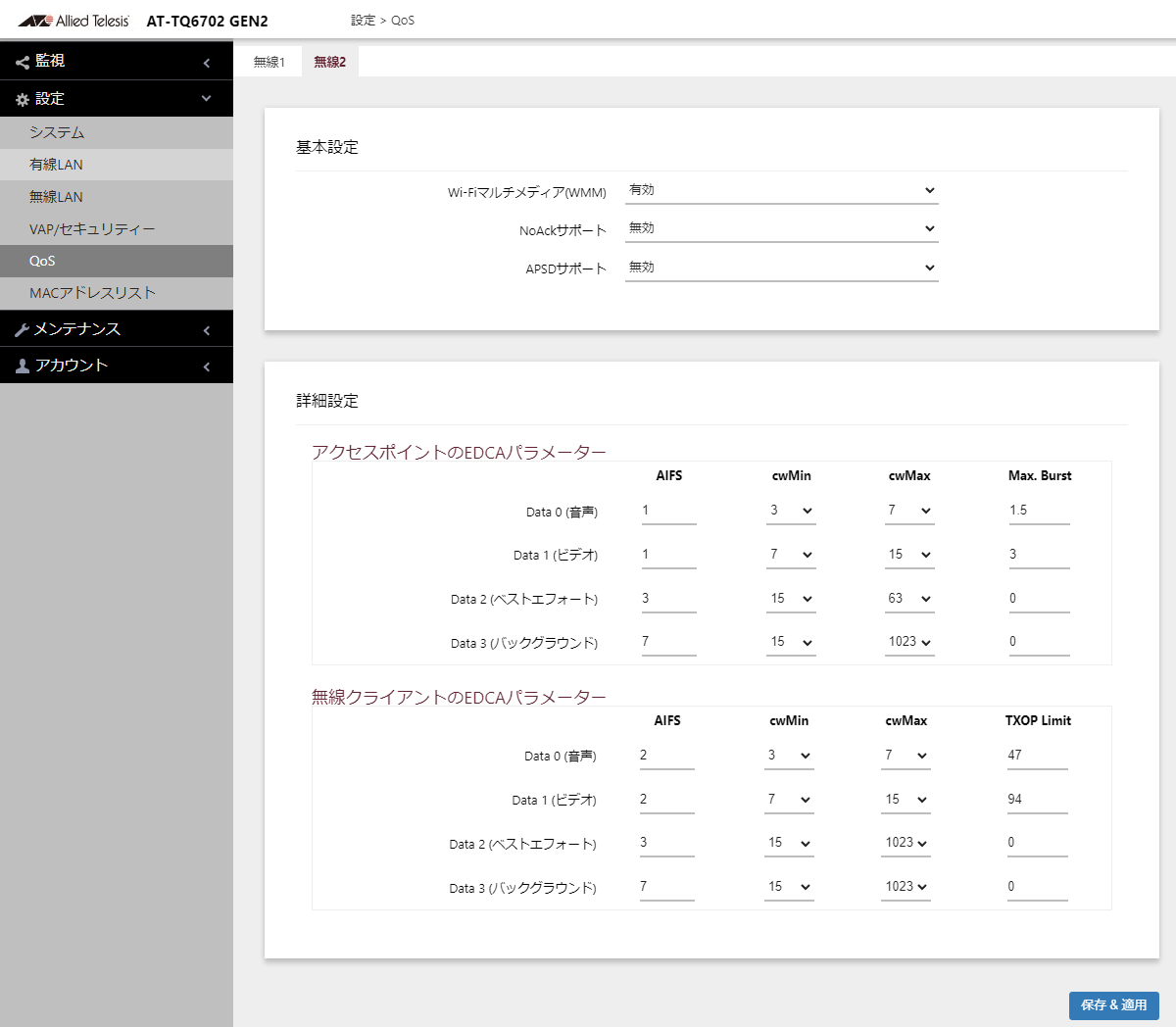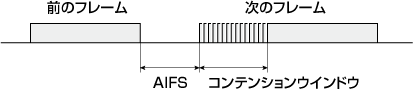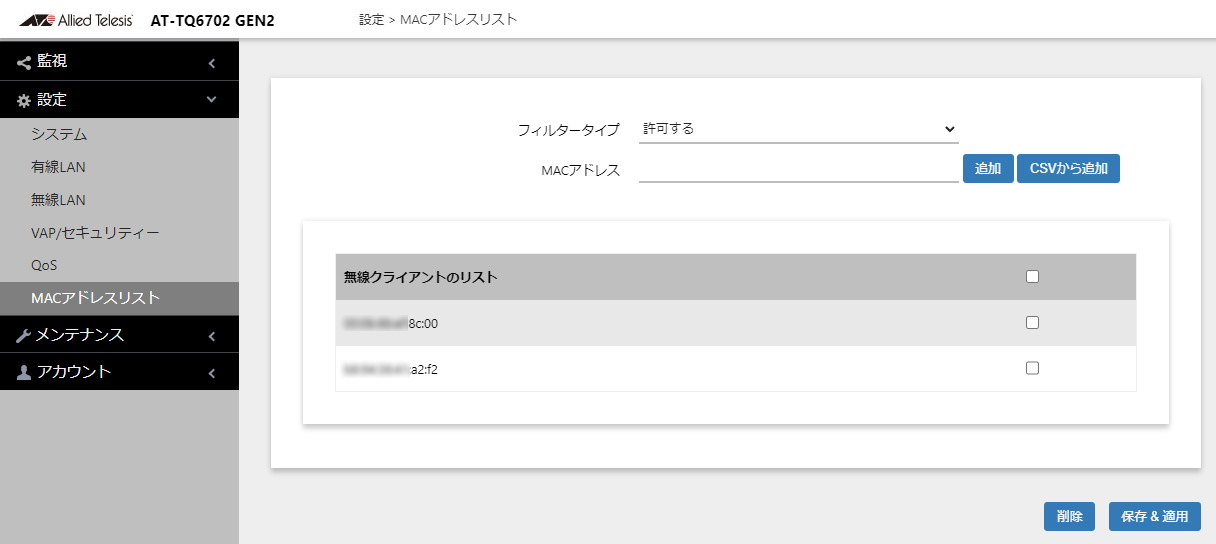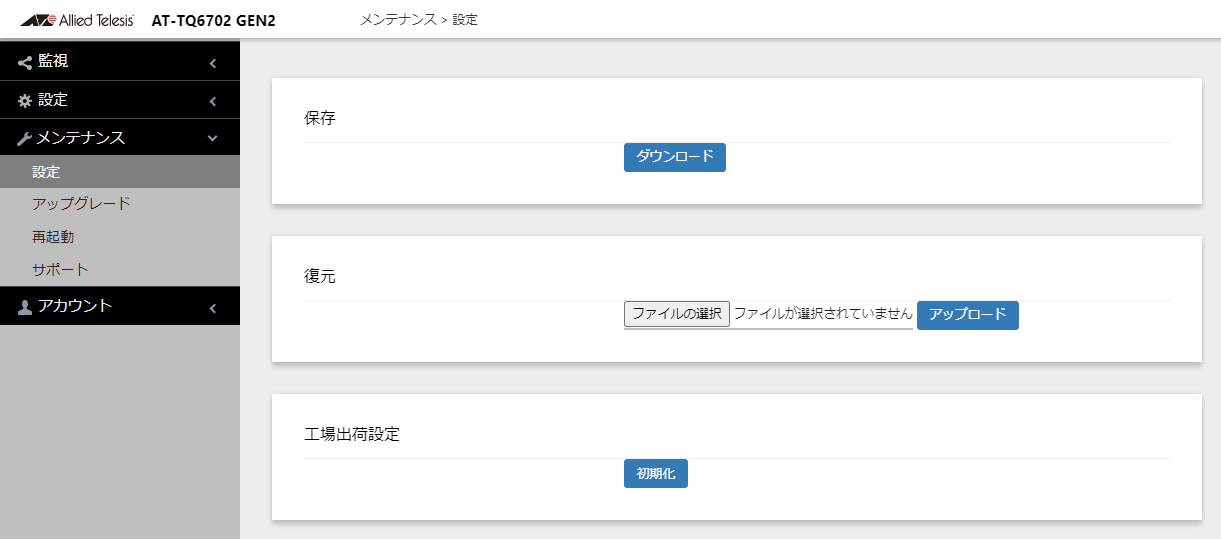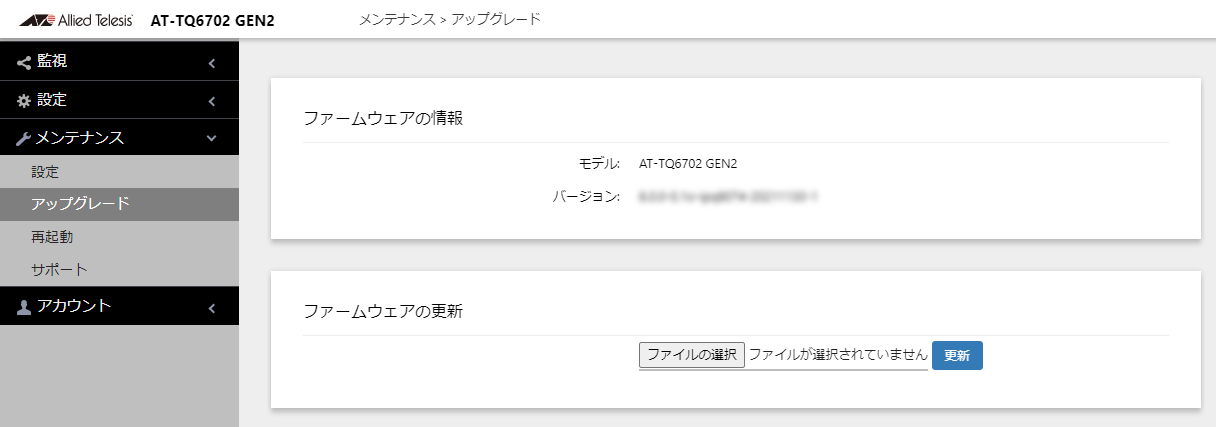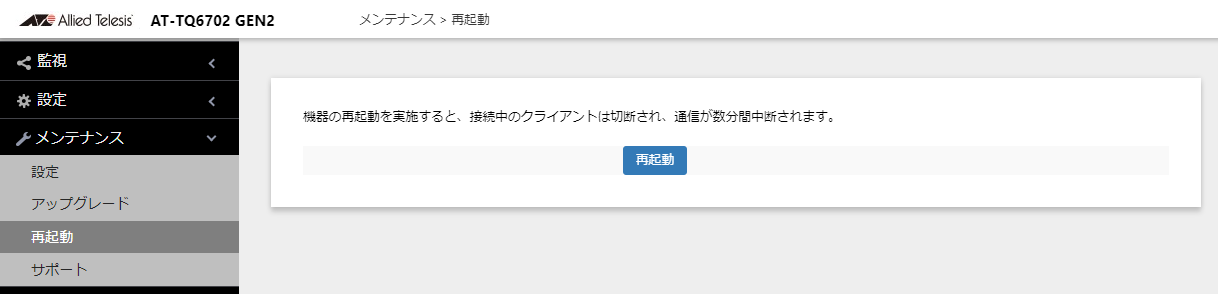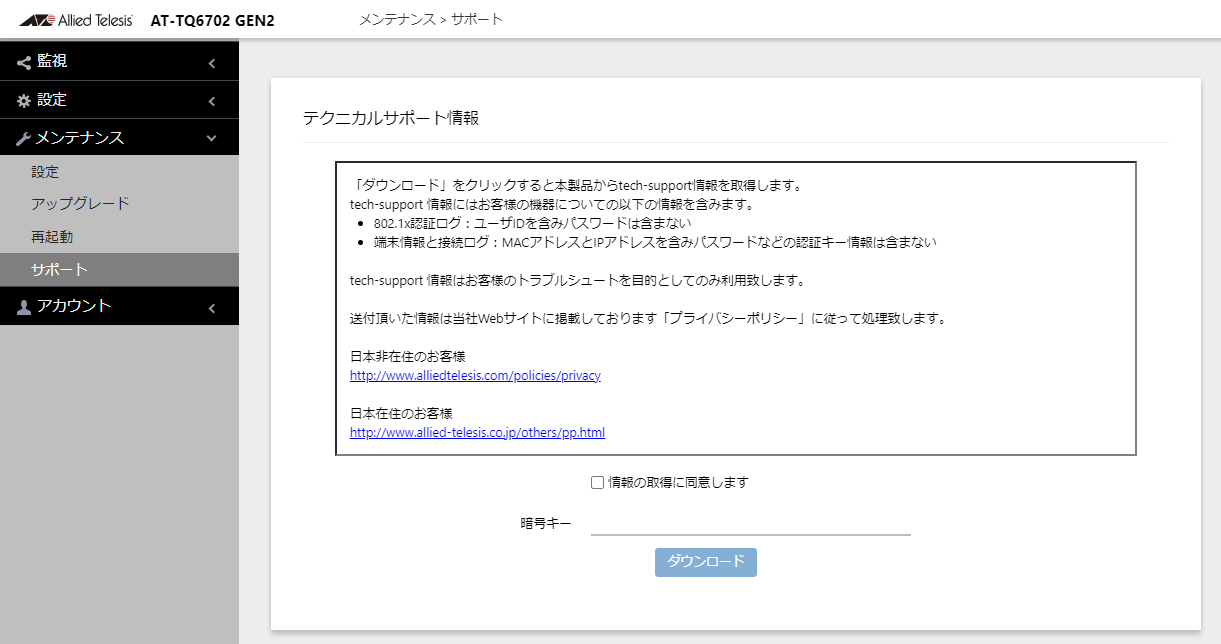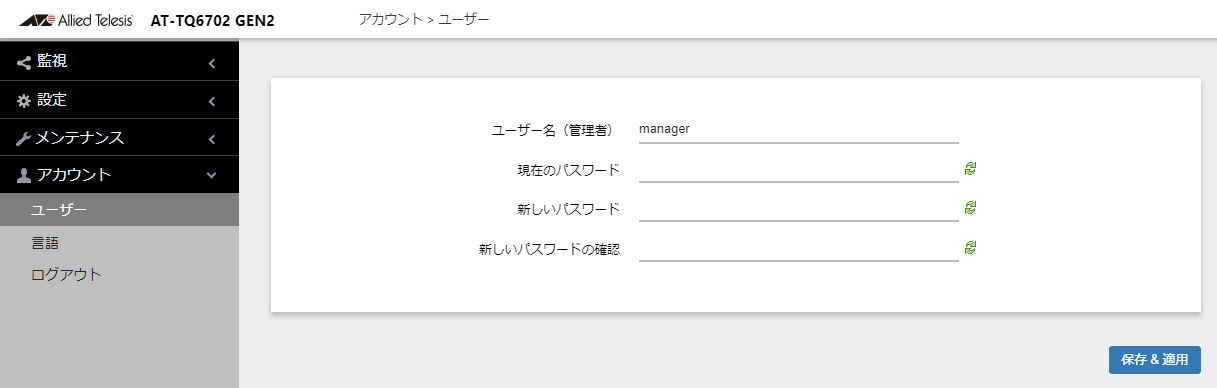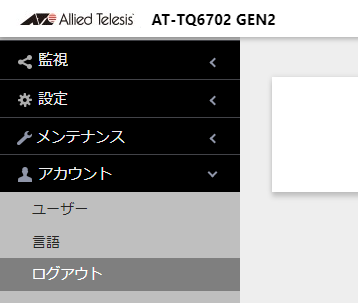AT-TQ6702 GEN2�EAT-TQm6702 GEN2�EAT-TQ6602 GEN2�EAT-TQm6602 GEN2: ���t�@�����X�}�j���A��
���t�@�����X�}�j���A��
1 �{�}�j���A���ɂ���
�{�}�j���A���̏͂́A�u�Ǘ���ʂւ̃A�N�Z�X�v�A�u�Ǘ���ʂ̐����v�A�u�Ǘ���ʂ̊e������v�̏��ŋL�ڂ��Ă��܂��B
- == 2�� �Ǘ���ʂւ̃A�N�Z�X ==
�{���i�̐ݒ���s�����߂̃R���s���[�^�[�̏����A�Ǘ���ʂւ̃��O�C���ƃ��O�A�E�g�Ȃǂɂ��ċL�ڂ���Ă��܂��B
- == 3�� �Ǘ���� ==
�Ǘ���ʂ̃E�B���h�E�\���ɂ��ċL�ڂ���Ă��܂��B
- == 4�́`7�� �Ǘ���ʂ̊e����� ==
�Ǘ���ʂ̊e���j���[���ځA���j���[���̐ݒ荀�ڂ�@�\�ɂ��ċL�ڂ���Ă��܂��B
���F
| �Z�N�V������ | ���� |
|---|
| �X�e�[�^�X | �V�X�e�����A�L��LAN�A����LAN�̃C���^�[�t�F�[�X�Ɋւ�����̊m�F���s���܂��B |
| ���v | �e�C���^�[�t�F�[�X�̃X�e�[�^�X�A����M�p�P�b�g�A����M�o�C�g���̊m�F���s���܂��B |
| ���O | ���������C�x���g���̊m�F���s���܂��B |
| �ߗ�AP | �{���i�̎��ӂŌ��o�����A�N�Z�X�|�C���g��MAC�A�h���X�A�`�����l���ASSID�A�Z�L�����e�B�[�̎�ʂȂǂ̊m�F���s���܂��B |
| �ڑ��N���C�A���g | �{���i�ɐڑ����Ă���X�e�[�V������MAC�A�h���X�ASSID�A�`�����l���Ȃǂ̊m�F���s���܂��B |
�ݒ�F
| �Z�N�V������ | ���� |
|---|
| �V�X�e�� | IP�A�h���X�ݒ�A�����AWeb�Ǘ���ʂւ̃A�N�Z�X�ݒ�A���O�̓]���ݒ�A�G�RLED�ݒ�A�d�̓l�S�V�G�[�V�����A���Z�b�g�{�^���̐ݒ肪�s���܂��B |
| �L��LAN | �Ǘ�VLAN�^�O�̗L��/�����A�Ǘ�VLAN ID�̐ݒ肪�s���܂��B |
| ����LAN | �����d�g�̑���M�̃I��/�I�t�A�������[�h��`�����l���A�����N���C�A���g�̕����A�o���h�X�e�A�����O�Ȃǂ̐ݒ肪�s���܂��B |
| VAP/�Z�L�����e�B�[ | �o�[�`�����A�N�Z�X�|�C���g�i���z�I�Ȗ���AP�j�A�Z�L�����e�B�[�iWPA�p�[�\�i���AWPA�G���^�[�v���C�Y�j�A�������[�~���O�A�ڍאݒ�Ɋւ���ݒ肪�s���܂��B |
| QoS | �����ʐM�ɂ�����QoS�̊e��ݒ肪�s���܂��B |
| MAC�A�h���X���X�g | MAC�t�B���^�����O�i���܂��̓u���b�N�j�őΏۂƂ���MAC�A�h���X�̓o�^���s���܂��B |
| AMF�[���^�b�`�R���t�B�O�ƃI�[�g���J�o���[ | AT-Vista Manager EX�Ǘ����ɂ����āAAMF�[���^�b�`�R���t�B�O�ƃI�[�g���J�o���[�@�\���g�p����ꍇ�̐ݒ�⒍�ӓ_��������Ă��܂��B |
�����e�i���X�F
| �Z�N�V������ | ���� |
|---|
| �ݒ� | �ݒ�ۑ��E�����A�H��o���ݒ�ւ̏��������s���܂��B |
| �A�b�v�O���[�h | ���ݐݒ肵�Ă���t�@�[���E�F�A�̃o�[�W�����̊m�F�A�t�@�[���E�F�A�̃A�b�v�O���[�h���s���܂��B |
| �ċN�� | �ċN�����s���܂��B |
| �T�|�[�g | ���q�l�̊��Ŕ��������l�X�ȏ�Q�̌�����˂��~�߁A�v���ȏ�Q�̉������s�����߂̃e�N�j�J���T�|�[�g���̃_�E�����[�h���s���܂��B |
�A�J�E���g�F
| �Z�N�V������ | ���� |
|---|
| ���[�U�[ | ���[�U�[���i�Ǘ��ҁj�̐ݒ��p�X���[�h�̕ύX���s���܂��B |
| ���� | �Ǘ���ʂ��p��ŕ\�����邩���{��ŕ\�����邩�̐ݒ肪�s���܂��B |
| ���O�A�E�g | �Ǘ���ʂ��烍�O�A�E�g���܂��B |
2 �Ǘ���ʂւ̃A�N�Z�X
2.1 �ݒ�̏���
2.1.1 �ݒ��
�{���i�̐ݒ��Web�u���E�U�[����s���܂��B���L��Web�u���E�U�[���C���X�g�[�����ꂽ�R���s���[�^�[��p�ӂ��Ă��������B
- Microsoft Edge
- Google Chrome
Note
Web�u���E�U�[�̃L���b�V���̉e���ɂ���ĊǗ���ʂ�����ɕ\������Ȃ����Ƃ�����܂��B���̏ꍇ�́A�L���b�V�����N���A���Ă��������B
�܂��A���w������IP�A�h���X�A�Ǘ��҂�User ID��Password�͉��L�̂Ƃ���ł�
- IP�A�h���X�F 192.168.1.230
- User ID�F manager
- Password�F friend
Note
IP�A�h���X�́A���w�����̐ݒ�ł�DHCP�T�[�o�[����擾����ݒ�ɂ���Ă��܂��B�u�ݒ�v/�u�V�X�e���v/�u�ʐM�v��ʂŁuIP�A�h���X�̎擾�v���u�X�^�e�B�b�NIP�v�ɕύX�����ꍇ�̃f�t�H���g�ݒ肪�u192.168.1.230�v�ƂȂ�܂����B
Note
LAN1/POE�|�[�g�i100BASE-TX/1000BASE-T/2.5GBASE-T/5GBASE-T�|�[�g�j�́AMDI/MDI-X�����F���@�\�������܂��BAC�A�_�v�^�[�i�ʔ��j�����g�p�̏ꍇ�́A�{���i��LAN1/POE�|�[�g�Ɛݒ�p�R���s���[�^�[�ڐڑ����邱�Ƃ��ł��܂��B�ڂ����́A���[�U�[�}�j���A�����Q�Ƃ��Ă��������B
Note
�R���\�[���|�[�g�iCONSOLE�j�ALAN2/POE�|�[�g�͖��T�|�[�g�ł��B
2.1.2 �R���s���[�^�[��IP�A�h���X�̕ύX
�ݒ�p�R���s���[�^�[��IP�A�h���X���A�{���i��IP�A�h���X�̐ݒ�ɍ��킹�ĕύX���܂��B�����ł́AWindows 10���g�p����ꍇ���Ƃ��Đ������܂��B
- �u�X�^�[�g�v���uWindows �V�X�e���c�[���v���u�R���g���[���p�l���v���N���b�N���܂��B
�u�R���g���[���p�l���v�́u�l�b�g���[�N�̏�Ԃƃ^�X�N�̕\���v�����N���N���b�N���܂��B
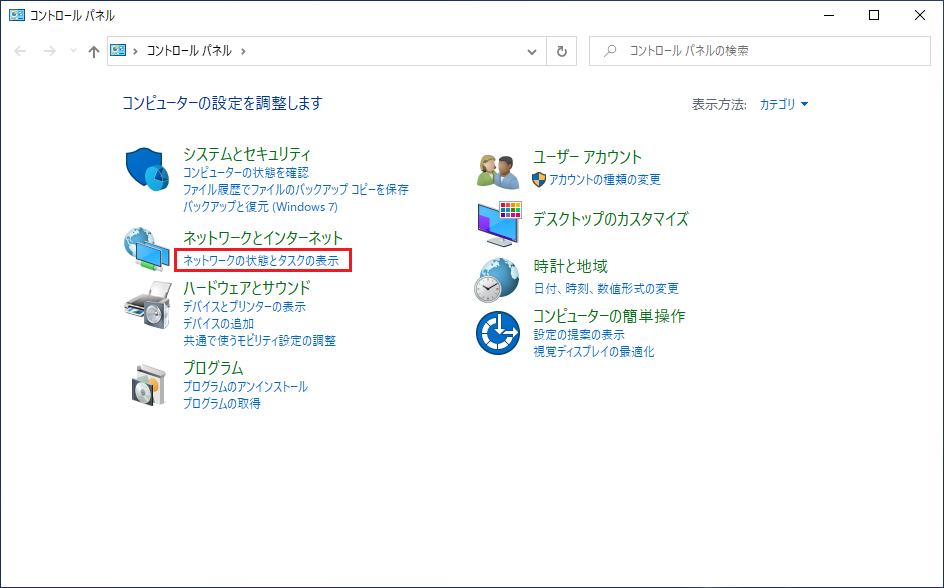
- �u�C�[�T�l�b�g�v�����N���N���b�N���܂��B
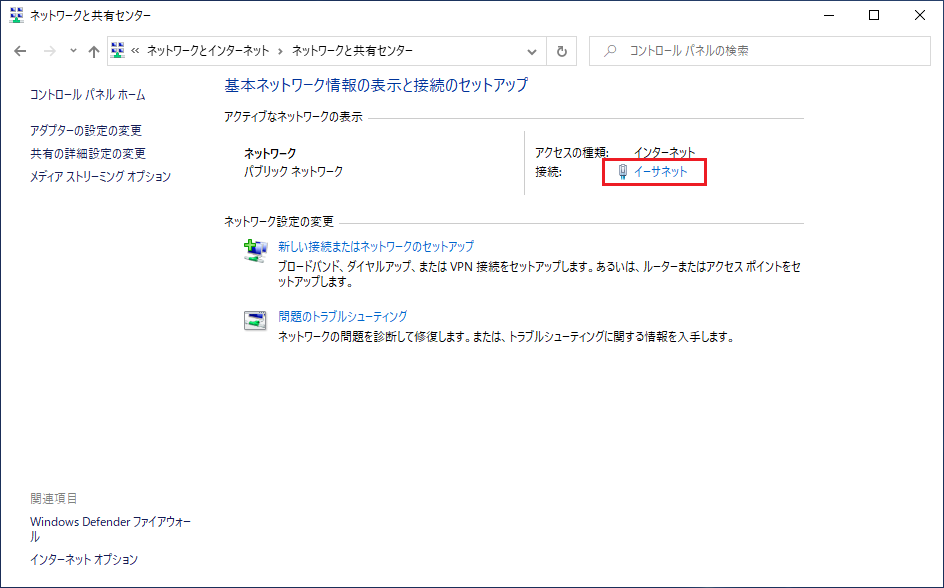
- �u�v���p�e�B�v�{�^�����N���b�N���܂��B
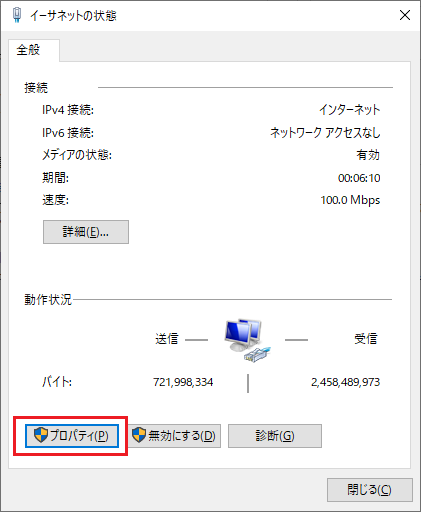
- �u�C���^�[�l�b�g �v���g�R�� �o�[�W����4�iTCP/IPv4�j�v��I�����āA�u�v���p�e�B�v�{�^�����N���b�N���Ă��������B
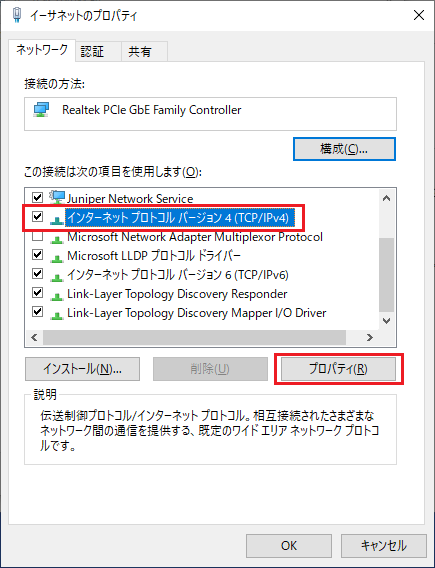
- �uIP�A�h���X�v�Ɓu�T�u�l�b�g�}�X�N�v�ɒl����͂��A�uOK�v�{�^�����N���b�N���Ă��������B
�uIP�A�h���X�v�ɂ́u192.168.1.xxx�v�ixxx�́A1����254�܂ł̒l�j���A�u�T�u�l�b�g�}�X�N�v�ɂ́u255.255.255.0�v��ݒ肵�܂��B
�ύX�O��IP�A�h���X�́A�������Ƃ�Ȃǂ��ċL�^���A�{���i�̐ݒ��ɁA���Ƃ̒l�ɖ߂���悤�ɂ��Ă��������B
Note
�{���i�̃f�t�H���gIP�A�h���X�u192.168.1.230�v�Əd�����Ȃ��悤�ɐݒ肵�Ă��������B
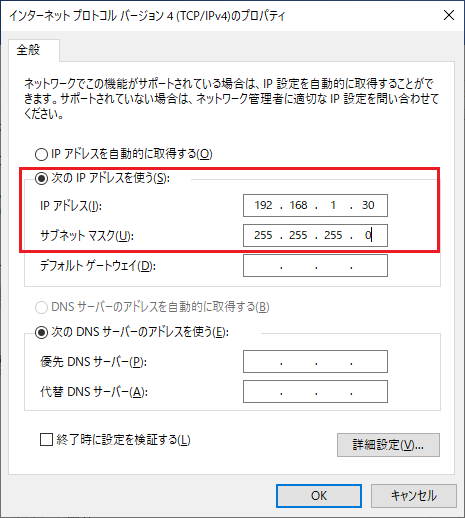
- �u�C�[�T�l�b�g�̃v���p�e�B�v�E�B���h�E�ɖ߂�܂��B�uOK�v���N���b�N���A�E�B���h�E����Ă��������B
2.2 ���O�C���E���O�A�E�g
Note
Web�u���E�U�[�̃L���b�V�������������ꍇ�́AWeb�u���E�U�[�̍ēǂݍ��݂��s�����O�C���������Ă�������
- �{���i�Ɛݒ�p�R���s���[�^�[���������ڑ�����Ă��邱�Ƃ��m�F���AWeb�u���E�U�[���N�����܂��B
Note
�{���i��LAN1/POE�|�[�g�i100BASE-TX/1000BASE-T/2.5GBASE-T/5GBASE-T�|�[�g�j�́AMDI/MDI-X�����F���@�\�������܂��BAC�A�_�v�^�[�����g�p�̏ꍇ�́A�{���i��LAN(POE)�|�[�g�Ɛݒ�p�R���s���[�^�[�ڐڑ����邱�Ƃ��ł��܂��B�ڂ����́A���[�U�[�}�j���A�����Q�Ƃ��Ă��������B
- Web�u���E�U�[�̃A�h���X���Ɂuhttp://192.168.1.230/�v�Ɠ��͂��A�uEnter�v�L�[���������܂��B
Note
���w�����ɂ́A�uIP�A�h���X�̎擾�v���uDHCP�v�ƂȂ��Ă��܂��BDHCP�T�[�o�[�����݂��Ȃ��l�b�g���[�N���ł���IP�A�h���X�ɃA�N�Z�X���Ă��������B�u�ݒ�v/�u�V�X�e���v/�u�ʐM�v��ʂŁuIP�A�h���X�̎擾�v���u�X�^�e�B�b�NIP�v�ɕύX�ł��܂��B
- ���O�C����ʂ��\������܂��B�u���[�U�[ID�v�Ɓu�p�X���[�h�v����͂��u���O�C���v�{�^�����N���b�N���܂��B
���w�����́u���[�U�[ID�v�́umanager�v�A�u�p�X���[�h�v�́ufriend�v�ł��B
���͂����p�X���[�h�́A�u���v�ŕ\������܂��B
Note
�Ǘ��ҁimanager�j�̏����p�X���[�h�̂܂܉^�p���Ȃ��ł��������B�d��ȃZ�L�����e�B�[�z�[���ƂȂ�\��������܂��B
�{�菇������A�N�C�b�N�c�A�[�́u�Ǘ��҃��[�U�[���ƃp�X���[�h��ύX����v�������ɂȂ�A�p�X���[�h�̕ύX���s���Ă��������B
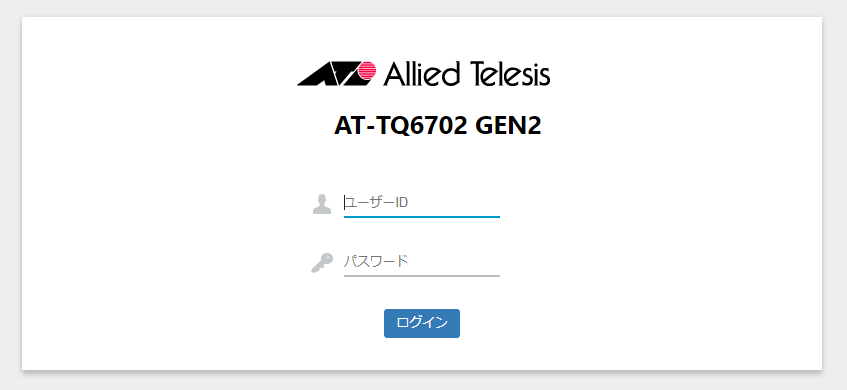
- ���O�C���ɐ�������Ɓu�Ď��v/�u�X�e�[�^�X�v�́u�V�X�e���v��ʂ��J���܂��B
Note
�Ǘ���ʂ��J���Ȃ��Ƃ��̓R���s���[�^�[��IP�A�h���X��v���L�V�[�̐ݒ�Ȃǂ̃l�b�g���[�N�ݒ���m�F���Ă��������B
Note
�f�t�H���g�ł́A�Z�b�V�����^�C���A�E�g��5���ł��B�������삵�Ȃ���Ԃ�5�����o�߂���ƃ��O�C����ʂɐ�ւ��܂��B�u�ݒ�v/�u�V�X�e���v/�uWeb�v ��ʂŁA�u�Z�b�V�����^�C���A�E�g�v��ύX�ł��܂��B
Note
�f�t�H���g�ł́A�����Ƀ��O�C���ł��郆�[�U�[��5�Z�b�V�����ł��B�u�ݒ�v/�u�V�X�e���v/�uWeb�v ��ʂŁA�u�ő�Z�b�V�������v��ύX�ł��܂��B
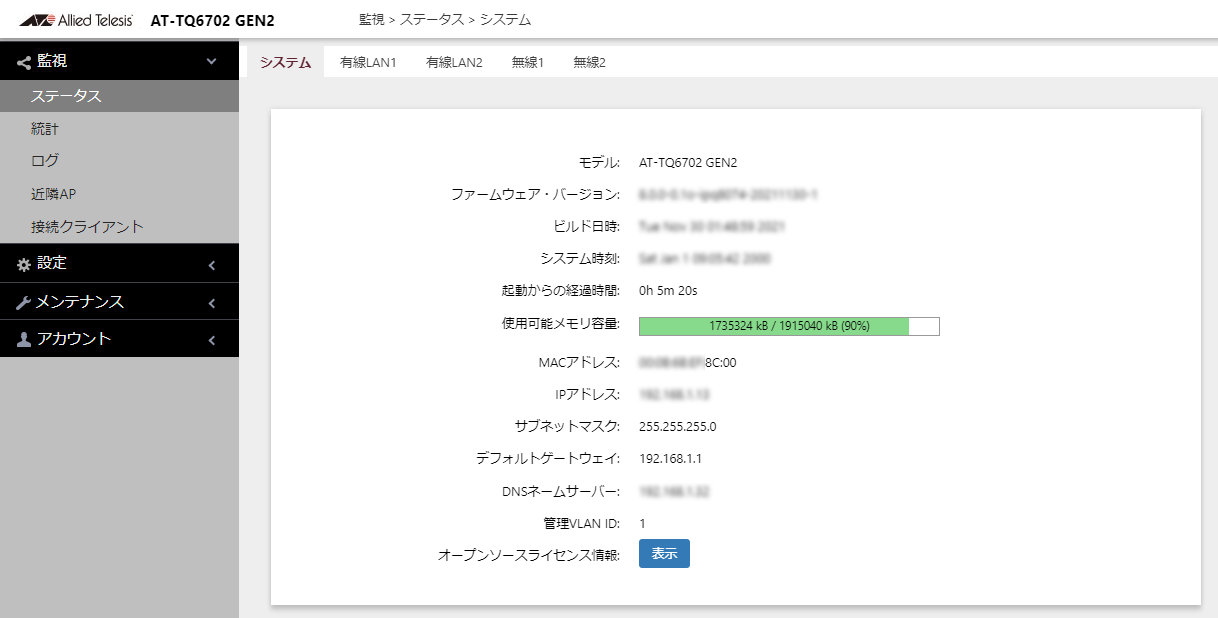
- ���O�A�E�g����ꍇ�̓��j���[������u�A�J�E���g�v/�u���O�A�E�g�v���N���b�N���Ă��������B
2.3 �ݒ�̓K�p�ƕۑ�
�e�Ǘ���ʂɂ����āA�ݒ�ύX���s�����ꍇ�́A��ʂ��ړ�����O�Ɂu�ۑ����K�p�v�{�^����K���N���b�N���Ă��������B
�u�ۑ����K�p�v�{�^�����N���b�N����ƁA�ݒ�ύX���s������ʂɂ�����ݒ���e�͒����ɓK�p�i�ۑ��j����܂��B
3 �Ǘ����
�����ł́A�Ǘ���ʂɂ��Đ������܂��B
�Ǘ���ʂ́A�u���j���[���v�A�u�R���e���c���v�A�u�i�r�Q�[�g���v��3�ɕ�����Ă��܂�
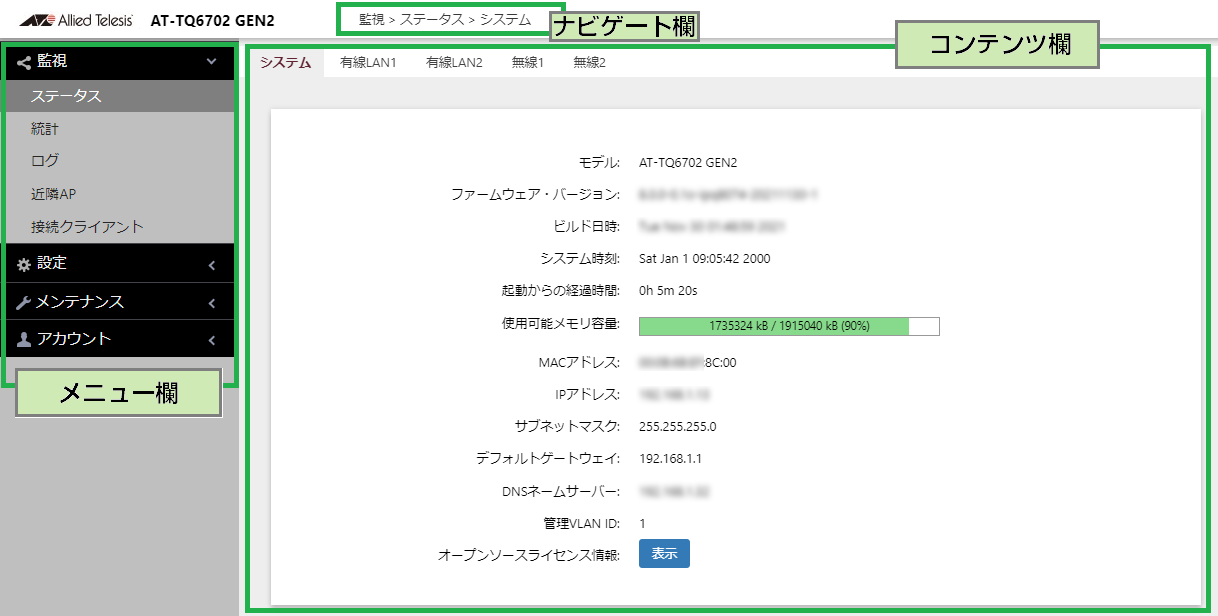
| ���ږ� | ���� |
|---|
| ���j���[�� | �Ǘ����j���[���\������܂��B���j���[�̑區�ځi�Ď��A�ݒ�A�����e�i���X�A�A�J�E���g�j�̉E�[�ɕ\������Ă�������N���b�N����ƃT�u���ڂ�W�J������A��ނ��Ƃ��ł��܂��B
���O�C�����́A�Ď������W�J���ꂽ��ԁA�ݒ�A�����e�i���X�A�A�J�E���g���͏�܂ꂽ��Ԃŕ\������܂��B |
| �R���e���c�� | ���j���[���őI���������ڂ̃R���e���c���\������܂��B |
| �i�r�Q�[�g�� | �R���e���c���ɕ\�����Ă��鍀�ڂƏ�ʊK�w���\������܂��B |
4 ��
Note
�X�e�[�^�X�̗L��LAN�A����1�A����2�̊e�y�[�W�A���v�y�[�W��\�����Ă���ꍇ�A����I�Ɏ����Ńy�[�W�̍X�V���s���邽�߁A�Z�b�V�����^�C���A�E�g�̐ݒ莞�Ԃ��߂��Ă����O�A�E�g���܂���B
4.1 �X�e�[�^�X
�����ł́A�V�X�e����L��LAN�A�����C���^�[�t�F�[�X�̏�Ԃ��m�F�ł��܂��B
- �V�X�e��
-
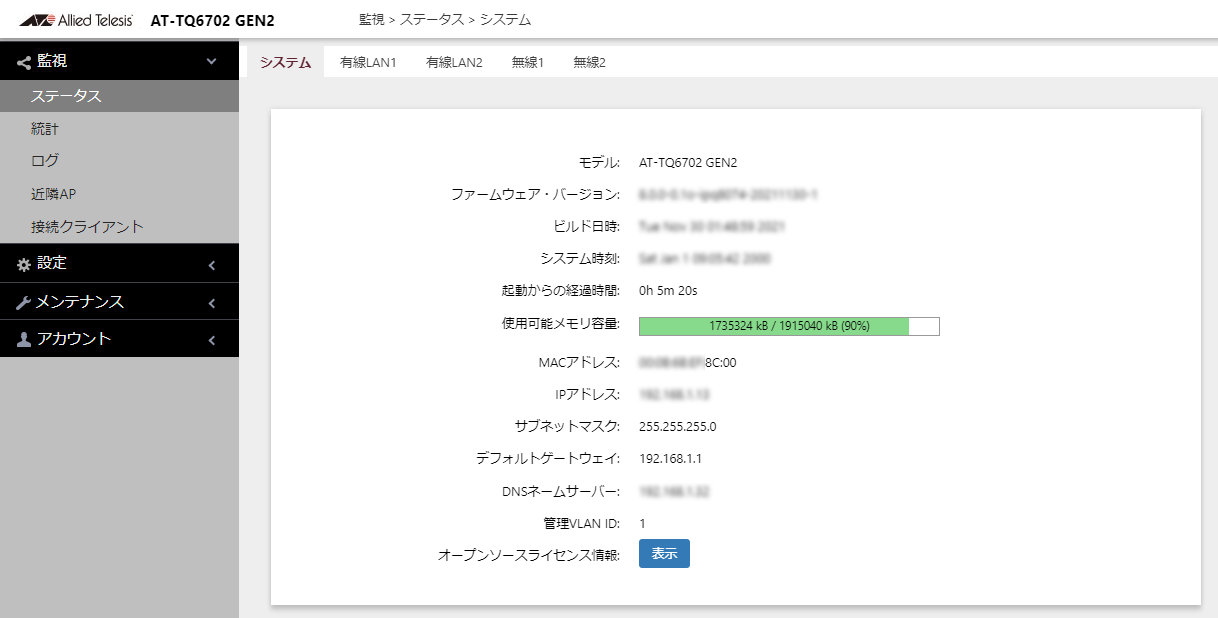
| ���ږ� | ���� |
|---|
| ���f�� | ���i�����\������܂��B |
| �t�@�[���E�F�A�E�o�[�W���� | �ݒ肵�Ă���t�@�[���E�F�A�̃o�[�W�������\������܂��B |
| �r���h���� | �t�@�[���E�F�A�̃r���h���ꂽ�������\������܂��B |
| �V�X�e������ | �u�ݒ�v/�u�V�X�e���v/�u�����v ��ʂŐݒ肵�����A�܂���NTP�T�[�o�[����擾������\������܂��B |
| �N������̌o�ߎ��� | �N�������Ƃ�����̌o�ߎ��Ԃ��\������܂��B |
| �g�p�\�������e�� | �c�������[�����\������܂��B |
| MAC�A�h���X | MAC�A�h���X���\������܂��B |
| IP�A�h���X | �u�ݒ�v/�u�V�X�e���v/�u�ʐM�v ��ʂŐݒ肵�����A�܂���DHCP�T�[�o�[����擾������\������܂��B |
| �T�u�l�b�g�}�X�N | �u�ݒ�v/�u�V�X�e���v/�u�ʐM�v ��ʂŐݒ肵�����A�܂���DHCP�T�[�o�[����擾������\������܂��B |
| �f�t�H���g�Q�[�g�E�F�C | �u�ݒ�v/�u�V�X�e���v/�u�ʐM�v ��ʂŐݒ肵�����A�܂���DHCP�T�[�o�[����擾������\������܂��B |
| DNS�l�[���T�[�o�[ | �u�ݒ�v/�u�V�X�e���v/�u�ʐM�v ��ʂŐݒ肵�����A�܂���DHCP�T�[�o�[����擾������\������܂��B |
| �Ǘ�VLAN ID | �u�ݒ�v/�u�L��LAN�v ��ʂ́uVLAN�ݒ�v�Őݒ肵����\������܂��B |
| �I�[�v���\�[�X���C�Z���X��� | �u�\���v�{�^�����N���b�N����ƁA�R���e���c���ɃI�[�v���\�[�X���C�Z���X�̏�\������܂��B |
- �L��LAN1�A�L��LAN2
-
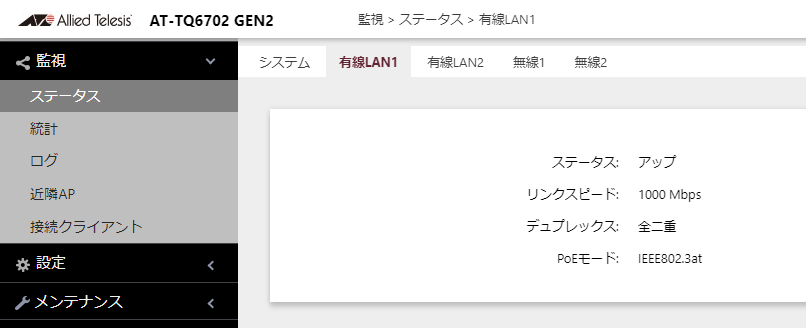
Note
�L��LAN2�͖��T�|�[�g�ł��B�uLAN2/POE�v�|�[�g�͎g�p���Ȃ��ł��������B
| ���ږ� | ���� |
|---|
| �X�e�[�^�X | ���݂̃X�e�[�^�X�i�A�b�v�A�_�E���j���\������܂��B |
| �����N�X�s�[�h | ���݂̒ʐM���x�i100Mbps�A1000Mbps�A2500Mbps�A5000Mbps�j���\������܂��B |
| �f���v���b�N�X | ���݂̃f���v���b�N�X���[�h�i�S��d�A����d�j���\������܂��B |
| PoE���[�h | ���݂�PoE���[�h�iIEEE802.3af�AIEEE802.3at�A�����j���\������܂��B�u�����v��AC�A�_�v�^�[�̎g�p�A�܂���LAN1/POE�|�[�g�̂�UTP�P�[�u����ڑ����Ă���ꍇ�ɗL��LAN2�ŕ\������܂��B |
- ����1�A����2
-
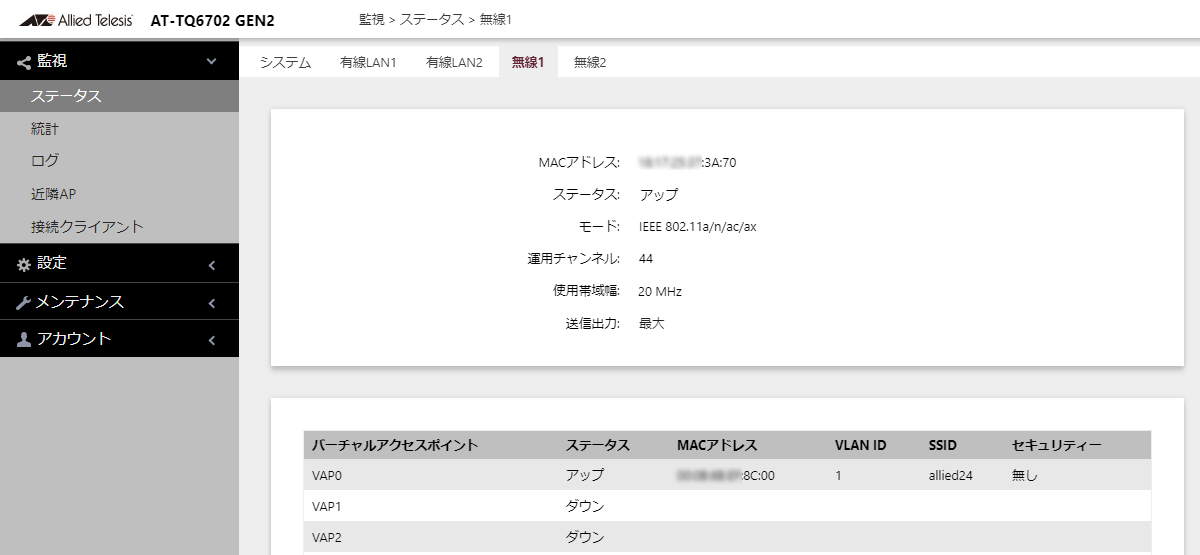
| ���ږ� | ���� |
|---|
| MAC�A�h���X | �����C���^�[�t�F�[�X��MAC�A�h���X���\������܂��B����LAN�̃X�e�[�^�X���u�����v�ɐݒ肵�Ă���ꍇ�́u-�v���\������܂��B |
| �X�e�[�^�X | �����C���^�[�t�F�[�X�̃X�e�[�^�X�i�A�b�v�A�_�E���j���\������܂��B |
| ���[�h | �����C���^�[�t�F�[�X�̌��݂̃��[�h�i�ʐM�v���g�R���j���\������܂��B����LAN�̃X�e�[�^�X���u�����v�ɐݒ肵�Ă���ꍇ�́u-�v���\������܂��B
�u����1�v�� IEEE 802.11b/g�AIEEE 802.11b/g/n/ax
�u����2�v�� IEEE 802.11a�AIEEE 802.11a/n/ac/ax |
| �^�p�`�����l�� | ���ݎg�p���Ă���`�����l�����\������܂��B����LAN�̃X�e�[�^�X���u�����v�ɐݒ肵�Ă���ꍇ�́u-�v���\������܂��B |
| �g�p�ш敝 | ���ݐݒ肳��Ă���g�p�ш敝���\������܂��B����LAN�̃X�e�[�^�X���u�����v�ɐݒ肵�Ă���ꍇ�́u- MHz�v���\������܂��B |
| ���M�o�� | ���ݐݒ肳��Ă��鑗�M�o�́i�ő�A���A���A��A�ŏ��j���\������܂��B����LAN�̃X�e�[�^�X���u�����v�ɐݒ肵�Ă���ꍇ�́u-�v���\������܂��B |
DFS
�i����2�̂ݕ\���j | DFS�̏�Ԃ��\������܂��B����LAN�̃X�e�[�^�X���u�����v�ɐݒ肵�Ă���ꍇ�́u-�v���\������܂��B
DFS�̃X�e�[�^�X��ʁF
| ���ږ� | ���� |
|---|
| IDLE | DFS�ΏۊO�`�����l���iW52�j�ő���M���Ă��܂��B���̃`�����l���͋C�ۃ��[�_�[�̉e�����܂���B |
| CAC | Channel Availability Check
DFS�Ώۃ`�����l���iW53�AW56�j�ő���M���J�n����O�́A�C�ۃ��[�_�[���o���ԁi1���ԁj�ł��B�C�ۃ��[�_�[�����o����Ȃ���AISM�Ɉڂ�܂��B |
| ISM | In-Service Monitoring
DFS�Ώۃ`�����l���ő���M���Ă��܂��B���Y�`�����l���ŋC�ۃ��[�_�[�����o�����ƃ`�����l����ύX���܂��B�`�����l���̕ύX�悪W52�̏ꍇ��DFS�X�e�[�^�X��IDLE�Ɉڂ�A�`�����l���̕ύX�悪W53�܂���W56�̏ꍇ�́ADFS�X�e�[�^�X��CAC�Ɉڂ�܂��B |
| OOC | Out Of Channels
�u�`�����l�����v�̂��ׂĂŋC�ۃ��[�_�[�ƌ��Ȃ����M�������o���ꂽ���ߑ���M���~���Ă��܂��B30���Ԃ̑���M�̒�~��ACAC�Ɉڂ�܂��B |
|
���L���ڂ́A�u�ݒ�v/�uVAP/�Z�L�����e�B�[�v ��ʂŐݒ肵����\������܂��B
| ���ږ� | ���� |
|---|
| �o�[�`�����A�N�Z�X�|�C���g | �o�[�`�����A�N�Z�X�|�C���g��VAP�iVAP0�`VAP15�j���\������܂��B |
| �X�e�[�^�X | �Y��VAP�ԍ��̃X�e�[�^�X�i�A�b�v�܂��̓_�E���j���\������܂��B |
| MAC�A�h���X | �Y��VAP�ԍ�������MAC�A�h���X���\������܂��BVAP�̃X�e�[�^�X���u�����v�ɐݒ肵�Ă���ꍇ�͉����\������܂���B |
| VLAN ID | �Y��VAP�ԍ��ɐݒ肳��Ă���VLAN ID���\������܂��BVAP�̃X�e�[�^�X���u�����v�ɐݒ肵�Ă���ꍇ�͉����\������܂���B |
| SSID | �Y��VAP�ԍ��ɐݒ肳��Ă���SSID���\������܂��BVAP�̃X�e�[�^�X���u�����v�ɐݒ肵�Ă���ꍇ�͉����\������܂���B |
| �Z�L�����e�B�[ | �Y��VAP�ԍ��ɐݒ肳��Ă���Z�L�����e�B�[���\������܂��BVAP�̃X�e�[�^�X���u�����v�ɐݒ肵�Ă���ꍇ�͉����\������܂���B |
4.2 ���v
�����ł́A�L��LAN�A����LAN�̃X�e�[�^�X���M�p�P�b�g���A����M�o�C�g���̊m�F���s���܂��B
- �L��LAN�A����1�A����2
-

| ���ږ� | ���� |
|---|
| �u�X�V�v�{�^�� | �ŐV�̏��ɍX�V���܂��B |
| ���ږ� | ���� |
|---|
| �C���^�[�t�F�[�X | �L��LAN1�A�L��LAN2�A�o�[�`�����A�N�Z�X�|�C���g��VAP�iVAP0�`VAP15�j���\������܂��B
Note
�L��LAN2�͖��T�|�[�g�ł��B�uLAN2/POE�v�|�[�g�͎g�p���Ȃ��ł��������B |
| �X�e�[�^�X | �e�C���^�[�t�F�[�X�̃X�e�[�^�X�i�A�b�v�܂��̓_�E���j���\������܂��B |
| ��M���p�P�b�g�� | �e�C���^�[�t�F�[�X�ɂ������M�������p�P�b�g�����\������܂��B |
| ��M���o�C�g�� | �e�C���^�[�t�F�[�X�ɂ������M�������o�C�g�����\������܂��B |
| ���M���p�P�b�g�� | �e�C���^�[�t�F�[�X�ɂ����鑗�M�������p�P�b�g�����\������܂��B |
| ���M���o�C�g�� | �e�C���^�[�t�F�[�X�ɂ����鑗�M�������o�C�g�����\������܂��B |
4.3 ���O
�����ł́A���O���m�F�ł��܂��B
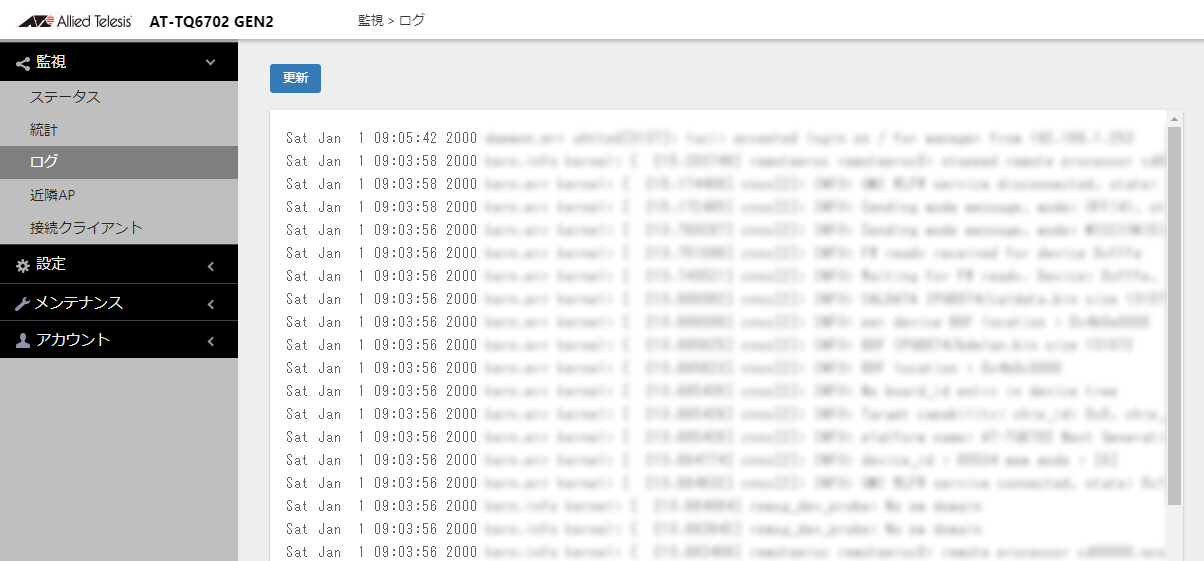
| ���ږ� | ���� |
|---|
| �u�X�V�v�{�^�� | �ŐV�̏��ɍX�V���܂��B |
4.4 �ߗ�AP
�����ł́A�{���i�̎��ӂɑ��݂��閳��AP�̊m�F���s���܂��B
�{�@�\���g�p����ꍇ�́A�u�ݒ�v/�u����LAN�v �́u�e�����v/�u�ڍאݒ�v��ʂ́u�ߗ�AP���o�v���u�L���v�ɐݒ肵�܂��B
Note
���̋@�\��L���ɂ���ƁA���ݎg�p���Ă���`�����l���������I�ɒ�~���āA���̃`�����l�����X�L�������܂��B����́A����AP�̃T�[�r�X�̃p�t�H�[�}���X����ቺ�����܂��B���̋@�\���g�p����K�v���Ȃ��ꍇ�́A���������ĉ^�p���邱�Ƃ��������߂������܂��B

| ���ږ� | ���� |
|---|
| �u�X�V�v�{�^�� | �ŐV�̏��ɍX�V���܂��B |
| ���ږ� | ���� |
|---|
| MAC�A�h���X | ���o��������AP��MAC�A�h���X���\������܂��B |
| ���o���ꂽ�`�����l�� | ����AP�̃`�����l�����\������܂��B |
| SSID | ���o��������AP�̃l�b�g���[�N���iSSID�j���\������܂��B |
| �^�C�v | ����LAN�̃��[�h�uAP�v�A�܂��́uAdhoc�v���\������܂��B |
| �M�����x | ��M�����M���̋�����4�i�K�̖_�O���t�̃A�C�R���ŕ\�����܂��B�A�C�R�����|�C���g����ƃf�V�x���idBm�j��\�����܂��B |
| �Z�L�����e�B�[ | ���o��������AP�̃Z�L�����e�B�[�̏�Ԃ��\������܂��B |
4.5 �ڑ��N���C�A���g
�����ł́A�{���i�ɐڑ����Ă��閳���N���C�A���g�̊e����̊m�F���s���܂��B
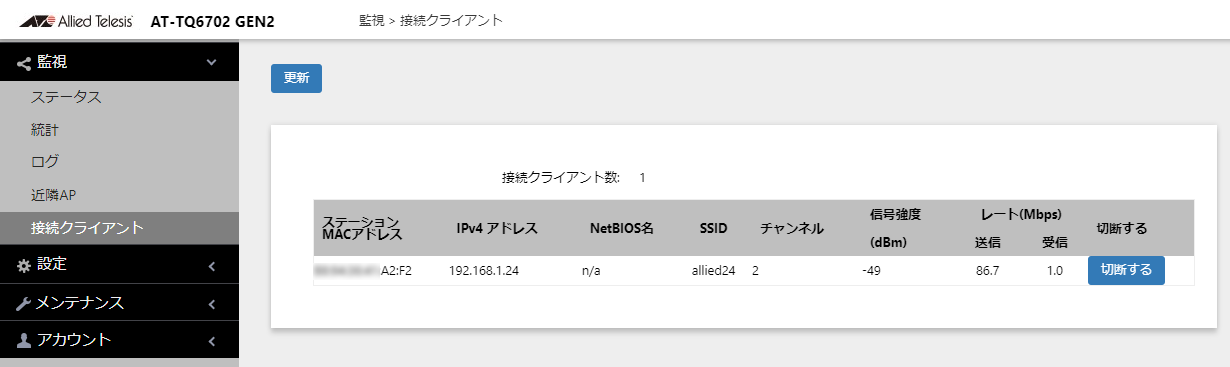
| ���ږ� | ���� |
|---|
| �u�X�V�v�{�^�� | �ŐV�̏��ɍX�V���܂��B |
| ���ږ� | ���� |
|---|
| �ڑ��N���C�A���g�� | �ڑ����Ă��閳���N���C�A���g�̍��v�����\������܂��B |
�X�e�[�V����
MAC�A�h���X | �ڑ����Ă��閳���N���C�A���g��MAC�A�h���X���\������܂��B |
| IPv4�A�h���X | �ڑ����Ă��閳���N���C�A���g��IPv4�A�h���X���\������܂��BIPv6�A�h���X���g�p���Ă���ꍇ�͉����\������܂���B |
| NetBIOS�� | �ڑ����Ă���N���C�A���g��NetBIOS�����\������܂��B
NetBIOS�����擾�ł��Ă��Ȃ��A�܂��͎擾���̏ꍇ�́un/a�v�ƕ\������܂��B
Note
2�o�C�g������NetBIOS���͕\������܂���B |
| SSID | �ǂ�SSID�Őڑ����Ă��邩���\������܂��B |
| �`�����l�� | �ǂ̃`�����l���Őڑ����Ă��邩���\������܂��B |
| �M�����x�idBm�j | �M���̋������\������܂��B |
| ���[�g�iMbps�j | ����M���[�g�iMbps�j���\������܂��B |
| �ؒf���� | �u�ؒf����v�{�^�����N���b�N����ƊY���̃N���C�A���g�Ƃ̐ڑ���ؒf���܂��B |
5 �ݒ�
Note
����AP�̊e��ݒ���s���u�ۑ����K�p�v�����{�����ۂɁA�����N���C�A���g�ɑ������ڑ��̐ؒf�𑣂��܂����A�����N���C�A���g�ɂ���ẮA�����ڑ���ێ������܂܂ɂȂ邱�Ƃ�����܂��B���̏ꍇ�́A�����N���C�A���g���Đڑ����Ă��������B
Note
�����C���^�[�t�F�[�X�̐ݒ�A�@��̃z�X�g����IP�A�h���X�̐ݒ���u�ۑ����K�p�v����ƁA���ׂĂ̖����ݒ肪�ēK�p����邽�߁A�ڑ����Ă��閳���N���C�A���g�͐ؒf����܂��B
AT-Vista Manager EX �Ǘ����iVer.3.8.0 ���T�|�[�g�j�ɂ�����ݒ�ύX�̏ꍇ�A���L�̍��ڂɂ�����炸�A�ݒ�ύX��K�p�����ۂɖ����N���C�A���g�͐ؒf����܂��B
�ݒ�̕ۑ����K�p���ɃN���C�A���g���ؒf�����ݒ荀��
�@�E�ݒ� > �V�X�e�� > �ʐM
�@�E�ݒ� > �L��LAN
�@�E�ݒ� > ����LAN
�@�E�ݒ� > VAP/�Z�L�����e�B�[
�@�E�ݒ� > QoS
�@�E�ݒ� > MAC�A�h���X���X�g
�ݒ�̕ۑ����K�p���ɃN���C�A���g���ؒf����Ȃ��ݒ荀��
�@�E�ݒ� > �V�X�e�� > ����
�@�E�ݒ� > �V�X�e�� > Web
�@�E�ݒ� > �V�X�e�� > ���O
�@�E�ݒ� > �V�X�e�� > LED
Note
�����N���C�A���g�ɂ��W56��144�`�����l���ɑΉ����Ă��Ȃ��ꍇ������܂��B
144�`�����l����ݒ肷��ꍇ�́A�g�p���閳���N���C�A���g��144�`�����l���ɑΉ����Ă��邩���m�F���������B
5.1 �V�X�e��
5.1.1 �ʐM
�����ł́ADHCP��IP�A�h���X���擾����ꍇ�ƌŒ�IP��ݒ肷��ꍇ�̉��ꂩ�̐ݒ肪�s���܂��B�f�t�H���g��DHCP��IP�A�h���X���擾����ݒ�ɂȂ��Ă��܂��B
Note
�uIP�A�h���X�̎擾�v���uDHCP�v�̏ꍇ�A�{���i���N������IP�A�h���X���擾����O�ɁA�{���i�Łu�L���v�ɐݒ肳��Ă���@�\�iNTP�ASyslog�ADNS�Ȃǁj�ɂ���āAIP�A�h���X���擾���̖{���i�ւ̃A�N�Z�X�A�h���X�i���w�����ݒ�192.168.1.230�j�𑗐M���Ƃ����p�P�b�g�����M����邱�Ƃ�����܂��BIP�A�h���X�擾��ɂ́A�擾����IP�A�h���X�𑗐M���Ƃ����p�P�b�g�ƂȂ�܂��B
Note
IP�A�h���X��ύX����ƁA�{���i�Ƃ̒ʐM���ؒf����܂��B�ݒ���p������ꍇ�́A�ύX���IP�A�h���X�ŊǗ���ʂɍă��O�C�����Ă��������B
- �uIP�A�h���X�̎擾�v�ŁuDHCP�v��I�������ꍇ�F
-
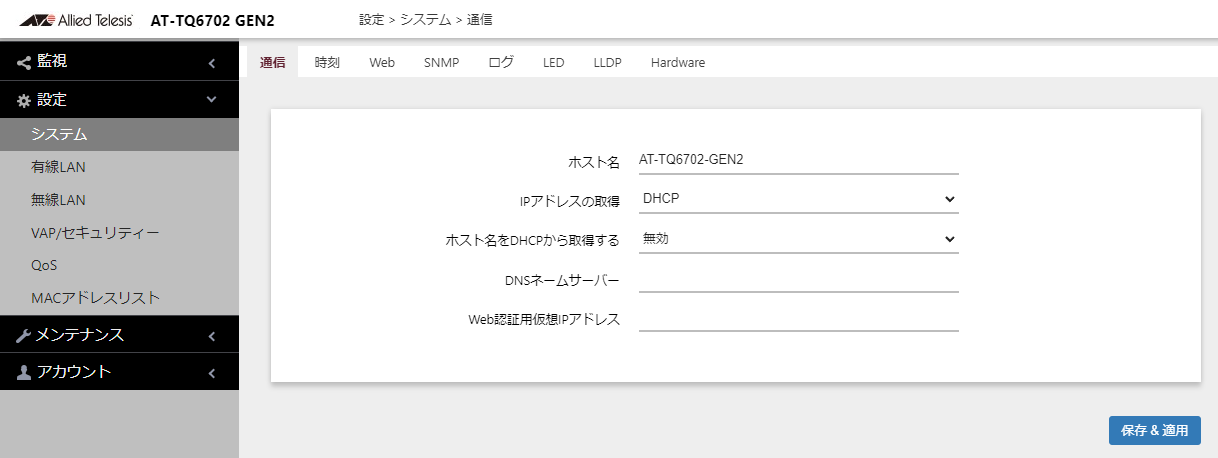
| ���ږ� | ���� |
|---|
| �z�X�g�� | 1�`63�����̔��p�p�����ƃn�C�t���œ��͂��܂��B�擪�A�����Ƀn�C�t���͎g�p�ł��܂���B
�f�t�H���g�͐��i���i��FAT-TQ6702-GEN2�j���\������܂��B���̃z�X�g���́AWeb�u���E�U�[�̃^�C�g���o�[�ɕ\������܂��B |
| IP�A�h���X�̎擾 | �uDHCP�v��I�������ꍇ�ADHCP�T�[�o�[����IP�A�h���X�Ȃǂ������擾���܂��BDHCP�T�[�o�[����̏��̎擾�Ɏ��s����ƁAIP�A�h���X�́u192.168.1.230�v�ƂȂ�܂��B
�f�t�H���g�́uDHCP�v�ł��B |
| �z�X�g����DHCP����擾���� | DHCP�T�[�o�[����z�X�g����ݒ肷��ꍇ�́u�L���v�A���Ȃ��ꍇ�́u�����v��I�����܂��B�f�t�H���g�́u�����v�ł��B |
| DNS�l�[���T�[�o�[ | DNS�l�[���T�[�o�[�̃A�h���X���w�肵�܂��B�̏ꍇ�ADHCP�T�[�o�[����擾�����A�h���X���g�p���܂��B�f�t�H���g�͋ł��B |
| Web�F�ؗp���zIP�A�h���X | Note
���T�|�[�g�ł��B�����ݒ肵�Ȃ��ł��������B |
- �uIP�A�h���X�̎擾�v�Łu�X�^�e�B�b�NIP�v��I�������ꍇ�F
-
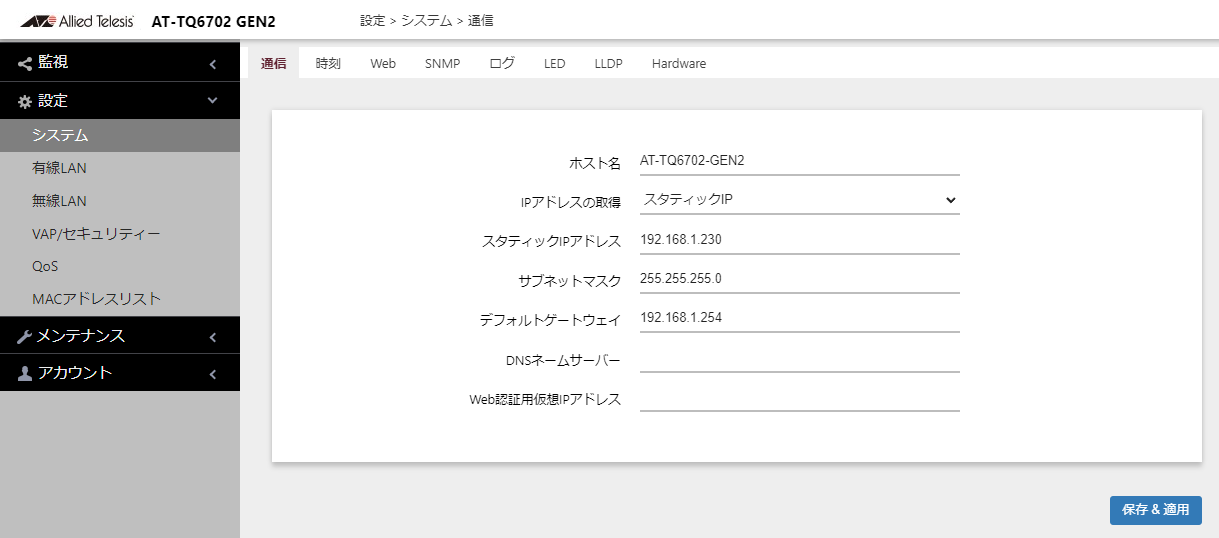
| ���ږ� | ���� |
|---|
| �z�X�g�� | 1�`63�����̔��p�p�����ƃn�C�t���œ��͂��܂��B�擪�A�����Ƀn�C�t���͎g�p�ł��܂���B
�f�t�H���g�͐��i���i��FAT-TQ6702-GEN2�j�ł��B���̃z�X�g���́AWeb�u���E�U�[�̃^�C�g���o�[�ɕ\������܂��B |
| IP�A�h���X�̎擾 | �u�X�^�e�B�b�NIP�v��I�������ꍇ�A�u�X�^�e�B�b�NIP�A�h���X�v�A�u�T�u�l�b�g�}�X�N�v�A�u�f�t�H���g�Q�[�g�E�F�C�v�A�uDNS�l�[���T�[�o�[�v�̎w����s���Ă��������B�f�t�H���g�́uDHCP�v�ł��B |
| �X�^�e�B�b�NIP�A�h���X | IP�A�h���X���w�肵�܂��B�f�t�H���g�́u192.168.1.230�v�ł��B |
| �T�u�l�b�g�}�X�N | �T�u�l�b�g�}�X�N���w�肵�܂��B�f�t�H���g�́u255.255.255.0�v�ł��B |
| �f�t�H���g�Q�[�g�E�F�C | �f�t�H���g�Q�[�g�E�F�C���w�肵�܂��B�f�t�H���g�́u192.168.1.254�v�ł��B |
| DNS�l�[���T�[�o�[ | DNS�l�[���T�[�o�[�̃A�h���X���w�肵�܂��B�f�t�H���g�͋ł��B |
| Web�F�ؗp���zIP�A�h���X | Note
���T�|�[�g�ł��B�����ݒ肵�Ȃ��ł��������B |
5.1.2 ����
�����ł́A�����ݒ���蓮�Őݒ肷��ꍇ�ƃl�b�g���[�N�^�C���v���g�R���iNTP�j���g�p����ꍇ�̐ݒ肪�s���܂��B
Note
�{���i����g�p���ĊǗ��E�^�p����ꍇ�́ANTP���g�p���邱�Ƃ��������߂��܂��B�蓮�ݒ�̏ꍇ�A���Ԃ��o�ɂ�āA�����������Ƃ̂����A�{���i�Ԃ̓����̂��ꂪ�傫���Ȃ��Ă����܂��B�܂��A�{���i�̓��A���^�C���N���b�N�@�\�i�d�r�ɂ���ăo�b�N�A�b�v����鎞�v�j�������Ȃ����߁A�d���̃I�t/�I��(PoE�����̓P�[�u���̔�������)�������ۂɂ͓s�x�ݒ肪�K�v�ƂȂ�܂��B
- �u�����ݒ���@�v�Łu�蓮�ݒ�v��I�����Ă���ꍇ�F
-
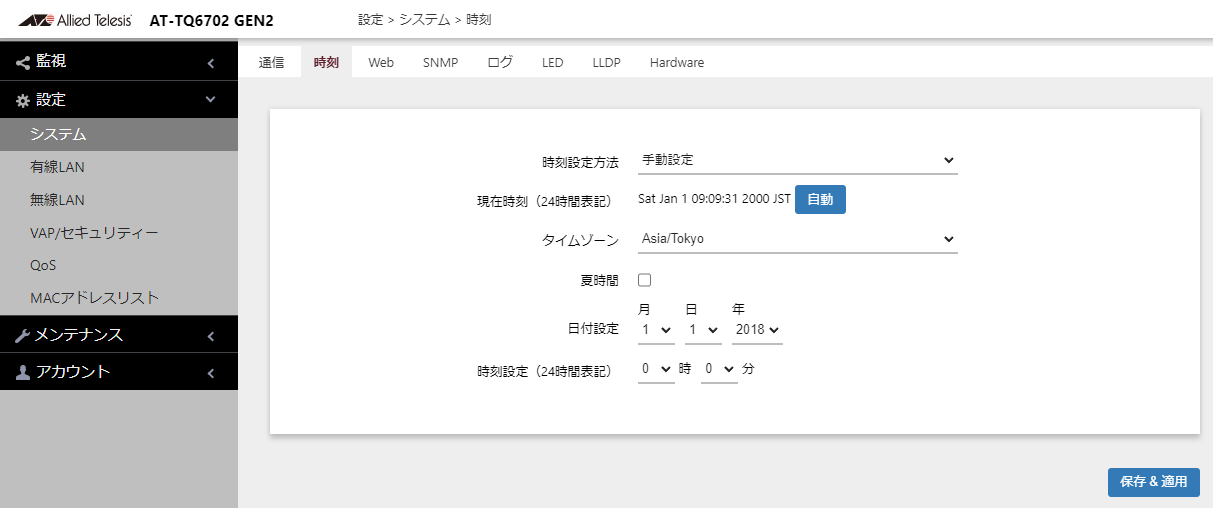
| ���ږ� | ���� |
|---|
| �����ݒ���@ | �u�蓮�ݒ�v��I������ƁA�{���i�ɓ������ꂽ���v�@�\�ɂ��������Ǘ����܂��B
�f�t�H���g�́u�蓮�ݒ�v�ł��B |
���ݎ���
�i24���ԕ\�L�j | �{���i���ێ����Ă��鎞�����\������܂��B |
| �u�����v�{�^�� | �u�����v�{�^�����N���b�N����Ɛݒ���s���Ă���PC�̎��v�Ɠ������A���ݎ����A���t�ݒ�A�����ݒ藓���������͂���܂��B Note
�u�����v�{�^�����N���b�N��A��ʏ�̎����͕ύX����܂����ۑ��͂���Ă��܂���B�u�ۑ����K�p�v�{�^�����N���b�N���Đݒ�ۑ����Ă��������B |
| �^�C���]�[�� | �^�C���]�[����I�����܂��B���{�́uUTC�v�܂��́uAsia/Tokyo�v��I�����Ă��������B�f�t�H���g�́uAsia/Tokyo�v�ł��B |
| �Ď��� | �u�`�F�b�N����v�ɂ���ƁA�Ď��Ԃ�ݒ肷�邽�߂̈ȉ���3�̍��ڂ��\������܂��B�f�t�H���g�́u�`�F�b�N�Ȃ��v�ł��B
| ���ږ� | ���� |
|---|
�Ď��ԊJ�n��
�i24���ԕ\�L�j | �Ď��Ԃ��J�n���錎�A�T�A�j���A���A����I�����܂��B�f�t�H���g��3���̑�2�T�̓��j����2��00������ł��B |
�Ď��ԏI����
�i24���ԕ\�L�j | �Ď��Ԃ��I�����錎�A�T�A�j���A���A����I�����܂��B�f�t�H���g��11���̑�1�T�̓��j����2��00���܂łł��B |
| �Ď��ԃI�t�Z�b�g�i���j | �Ď��Ԃ̃I�t�Z�b�g�i���j��������I�����܂��B
15�A30�A45�A60�A75�A90�A105�A120�B
�f�t�H���g�́u60�v���ł��B
|
|
| ���t�ݒ� | ���A���A�N��I�����܂��B
|
�����ݒ�
�i24���ԕ\�L�j | ���A����I�����܂��B |
- �u�����ݒ���@�v�Łu�l�b�g���[�N�^�C���v���g�R���iNTP�j�v��I�����Ă���ꍇ�F
-
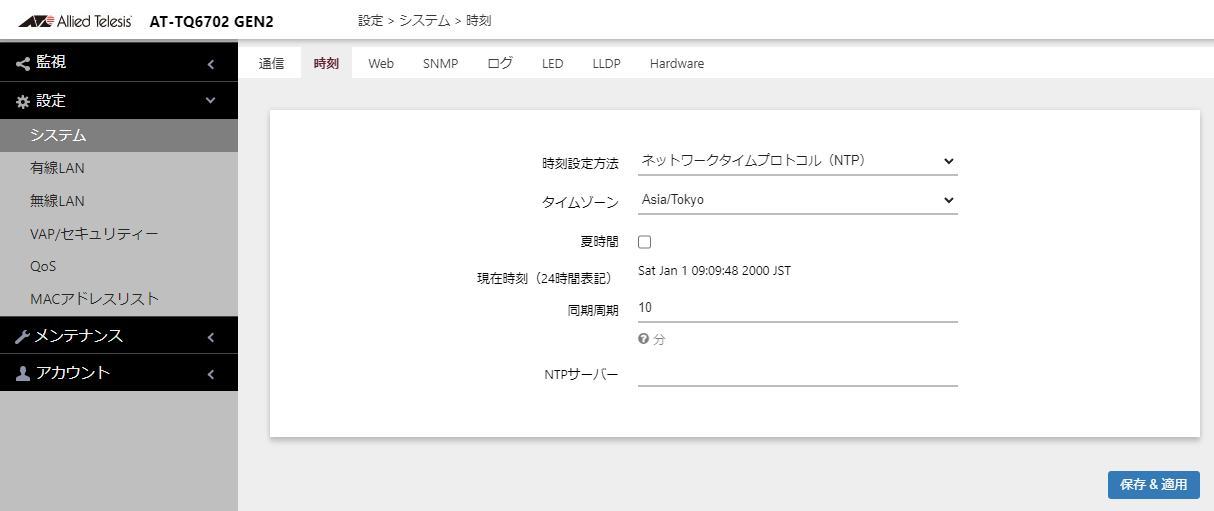
| ���ږ� | ���� |
|---|
| �����ݒ���@ | �u�l�b�g���[�N�^�C���v���g�R���iNTP�j�v��I������ƁA�{���i�̓�����NTP�T�[�o�[�ɓ������܂��B�����������Ƃ̂�����ŏ��ɁA�܂������̖{���i�̓������قړ���ɕۂ��Ƃ��ł��܂��B�f�t�H���g�́u�蓮�ݒ�v�ł��B |
| �^�C���]�[�� | �^�C���]�[����I�����܂��B���{�́uUTC�v�܂��́uAsia/Tokyo�v��I�����Ă��������B�f�t�H���g�́uAsia/Tokyo�v�ł��B |
| �Ď��� | �u�`�F�b�N����v�ɂ���ƁA�Ď��Ԃ�ݒ肷�邽�߂̈ȉ���3�̍��ڂ��\������܂��B�f�t�H���g�́u�`�F�b�N�Ȃ��v�ł��B
| ���ږ� | ���� |
|---|
�Ď��ԊJ�n��
�i24���ԕ\�L�j | �Ď��Ԃ��J�n���錎�A�T�A�j���A���A����I�����܂��B�f�t�H���g��3���̑�2�T�̓��j����2��00������ł��B |
�Ď��ԏI����
�i24���ԕ\�L�j | �Ď��Ԃ��I�����錎�A�T�A�j���A���A����I�����܂��B�f�t�H���g��11���̑�1�T�̓��j����2��00���܂łł��B |
| �Ď��ԃI�t�Z�b�g�i���j | �Ď��Ԃ̃I�t�Z�b�g�i���j��������I�����܂��B
15�A30�A45�A60�A75�A90�A105�A120�B
�f�t�H���g�́u60�v���ł��B
|
|
���ݎ���
�i24���ԕ\�L�j | �{���i���ێ����Ă��鎞�����\������܂��B |
| �������� | NTP�T�[�o�[�Ɠ������s���Ԋu��1�`9999�̐��l�i���j�Őݒ肵�܂��B
�f�t�H���g�́u10�v�ł��B |
| NTP�T�[�o�[ | �Q�Ƃ���NTP�T�[�o�[��IP�A�h���X�܂��̓z�X�g���iFQDN�j����͂��܂��B�f�t�H���g�͋ł��B
�i��jntp.your.domain.com�A12.34.56.78
Note
FQDN�́A���x���i������j���s���I�h�ŘA���������̂ł��B
�e���x���ɂ́A���p�p�����ƃn�C�t�����g�p�ł��܂��B�擪�̐�����������܂��B�n�C�t���́A�e���x���̐擪�Ɩ����Ɏg�p�ł��܂���B�e���x���̕������́A63�����ȉ��ł��B
FQDN�̑��������́A�s���I�h���܂߂�253�����ȉ��ł��B
|
5.1.3 Web
�����ł́A�Ǘ���ʂɃA�N�Z�X���邽�߂̃v���g�R���A�^�C���A�E�g���ԂȂǂ̐ݒ肪�s���܂��B
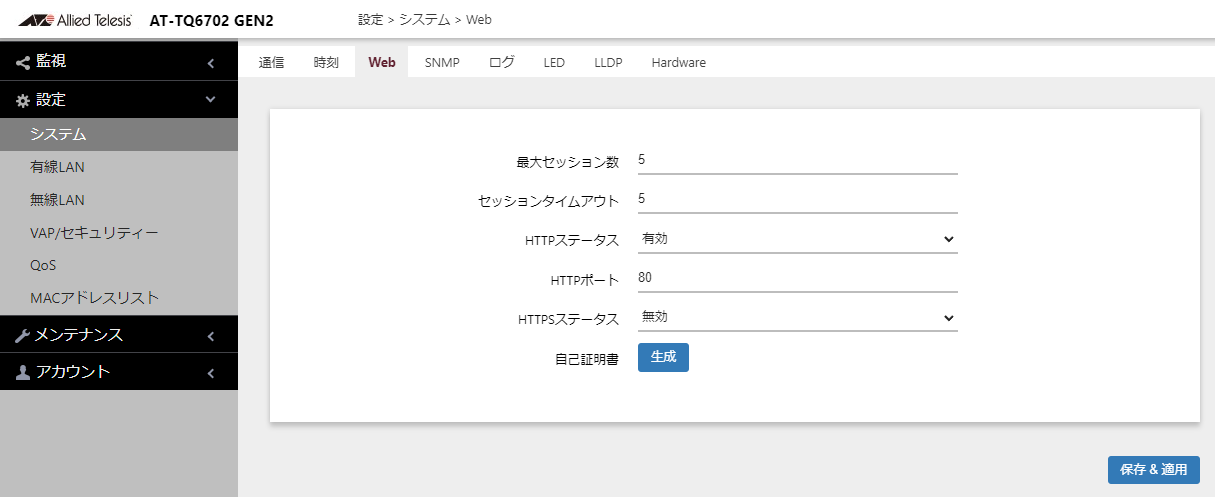
Note
�uHTTP�X�e�[�^�X�v�A�uHTTPS�X�e�[�^�X�v�͂��ꂼ��ʂɐݒ�ł��܂��B�܂��A�uHTTP�X�e�[�^�X�v�A�uHTTPS�X�e�[�^�X�v�̗������Ɂu�����v�ɂ��Ȃ��ł��������B������s���ƊǗ���ʂɃA�N�Z�X�ł��Ȃ��Ȃ�܂��B
Note
�{���i��SSL�ؖ����́A�A���C�h�e���V�X������Ђɂ���Ĕ��s���ꂽ���̂ł��邽�߁AWeb�u���E�U�[�͂��ꂪ�������ؖ����ł��邱�Ƃ��m�F���邱�Ƃ��ł��܂���BWeb�u���E�U�[����{���i�ɃA�N�Z�X�����Ƃ��A�u����Web�T�C�g�̃Z�L�����e�B�ؖ����ɂ͖�肪����܂��v�̂悤�ɕ\������܂��B�u���̃T�C�g�̉{���s����i��������܂���j�v���N���b�N����ƁA�Ǘ���ʂƂ̒ʐM���Í������ꂽ��ԂŃ��O�I����ʂ��\������܂��B
| ���ږ� | ���� |
|---|
| �ő�Z�b�V������ | �Ǘ���ʂɓ����Ƀ��O�C���ł���Ǘ����[�U�[���i�Z�b�V�������j���w�肵�܂��B1�`10���ݒ�ł��܂��B�f�t�H���g�́u5�v�ł��B�Z�b�V�������́AHTTP��HTTPS�ɂ��ڑ��̍��v�ł��B���O�A�E�g�܂��̓Z�b�V�����^�C���A�E�g�ɂ���Đؒf���ꂽ�Ƃ��A�Z�b�V�����͏I�����܂��B�ő�Z�b�V������������ԂŃ��O�C�����悤�Ƃ���ƁA���b�Z�[�W�ɂ�胍�O�C�������ۂ���܂��B |
| �Z�b�V�����^�C���A�E�g | �Ǘ���ʂɑ��ĉ������삵�Ă��Ȃ���Ԃ��p�����Ă���Ǘ����[�U�[�������I�Ƀ��O�A�E�g������܂ł̎��ԁi���j�B1�`1440���ݒ�ł��܂��i1440����1���j�B�f�t�H���g�́u5�v�i���j�ł��B |
| HTTP�X�e�[�^�X | HTTP�v���g�R�����g�p����ꍇ�i�Ǘ���ʂƂ̒ʐM�͈Í�������܂���j�́u�L���v�A���Ȃ��ꍇ�́u�����v��I�����܂��B�f�t�H���g�́u�L���v�ł��B |
| HTTP�|�[�g | HTTP�T�[�o�[�̃|�[�g�ԍ��B0�`65535�i8080��8443�ȊO�j���ݒ�ł��܂��B�f�t�H���g�́u80�v�ł��B
|
| HTTPS�X�e�[�^�X | HTTPS�v���g�R�����g�p����ꍇ�i�Ǘ���ʂƂ̒ʐM���Í�����������h���܂��j�́u�L���v�A���Ȃ��ꍇ�́u�����v��I�����܂��BHTTPS�|�[�g��443�ŕύX�͂ł��܂���B�f�t�H���g�́u�����v�ł��B |
���ȏؖ���
�u�����v�{�^�� | HTTPS�T�[�o�[��SSL�ؖ��������AHTTPS�T�[�o�[���ċN�����܂��B |
5.1.4 SNMP�i���T�|�[�g�j
Note
SNMP�@�\�͖��T�|�[�g�ł��B�ݒ�ύX�͍s��Ȃ��ł��������B

5.1.5 ���O
�����ł́A���O��]������ꍇ�̐ݒ肪�s���܂��B
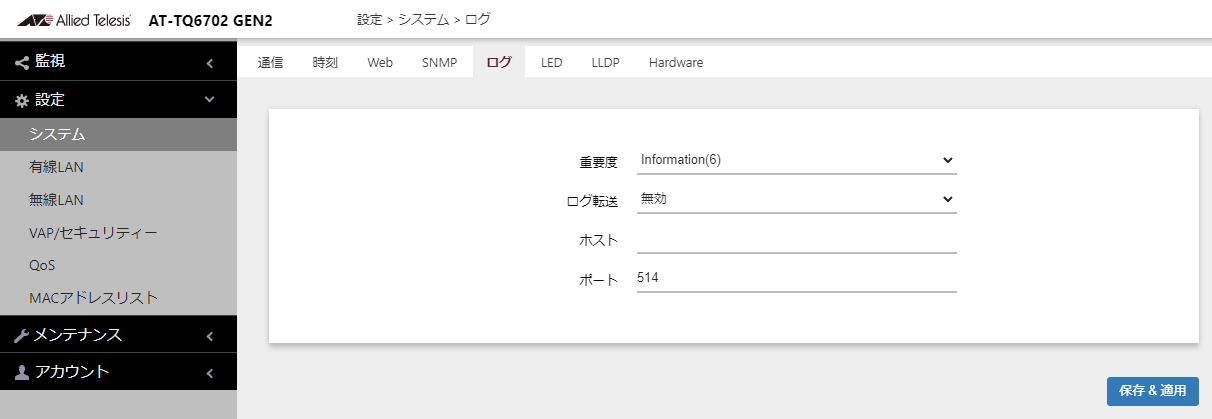
| ���ږ� | ���� |
|---|
| �d�v�x | �u�Ď��v/�u���O�v��ʂɕ\�������郍�O��z�X�g�ɓ]�����郍�O�̃��x���i���\�Q�Ɓj��I�����܂��B
�Ⴆ�A�d�v�x���uCritical(2)�v�ɐݒ肷��ƁuCritical(2)�v�ȏ�̏d�v�ȃC�x���g�uEmergency(0)�v�`�uCritical(2)�v���\���A�]������܂��B
�f�t�H���g�́uInformation(6)�v�ł��B
Note
�{���i�����ɕۑ�����郍�O�́A�{�ݒ�ɂ�����炸�f�o�b�O���x���ƂȂ�܂��B
���O���ԕۑ�����p�r�͑z�肵�Ă��Ȃ����߁A�m���Ƀ��O��ۑ��������ꍇ�́A���O�]���@�\�̗��p�𐄏��������܂��B
�d�v�x�̃��x���F
| �d�v�x | ���� |
|---|
| Emergency(0) | �V�X�e�����g�p�ł��Ȃ���� |
| Alert(1) | �����ɑΉ����Ȃ���Ȃ�Ȃ���� |
| Critical(2) | �[���ȏ�� |
| Error(3) | �G���[�������������� |
| Warning(4) | �O������������ |
| Notice(5) | ���킾�����ӂ��K�v�ȏ�� |
| Information(6) | ��b�Z�[�W |
| Debug(7) | �f�o�b�O���x���̃��b�Z�[�W |
|
| ���O�]�� | ���O���z�X�g�ɓ]������ꍇ�́u�L���v�A���Ȃ��ꍇ�́u�����v��I�����܂��B
�f�t�H���g�́u�����v�ł��B |
| �z�X�g | ���O��]������z�X�g��IP�A�h���X�܂��̓z�X�g���iFQDN�j����͂��܂��B�f�t�H���g�͋ł��B
�i��j10.10.1.200�Asyslog.yourdomain.co.jp
Note
FQDN�́A���x���i������j���s���I�h�ŘA���������̂ł��B
�e���x���ɂ́A���p�p�����ƃn�C�t�����g�p�ł��܂��B�擪�̐�����������܂��B�n�C�t���́A�e���x���̐擪�Ɩ����Ɏg�p�ł��܂���B�e���x���̕������́A63�����ȉ��ł��B
FQDN�̑��������́A�s���I�h���܂߂�253�����ȉ��ł��B
|
| �|�[�g | ���O��]������z�X�g�̃|�[�g�ԍ���1�`65535�Őݒ肵�܂��B�f�t�H���g�́u514�v�ł��B |
5.1.6 LED
�����ł́ALED�̏����A�_���̐ݒ肪�s���܂��B
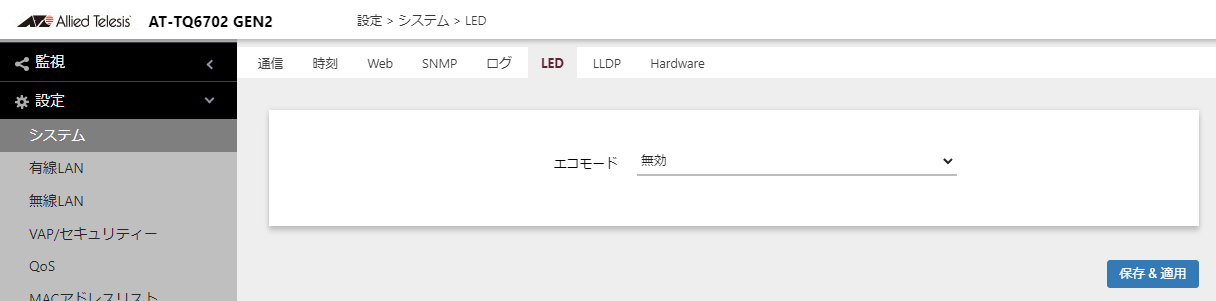
| ���ږ� | ���� |
|---|
| �G�R���[�h | �{���i��LED��_������ꍇ�́u�����v�A�_�������Ȃ��ꍇ�́u�L���v��I�����܂��B�f�t�H���g�́u�����v�ł��B |
5.1.7 LLDP
�����ł́ALLDP�ɂ��d�̓l�S�V�G�[�V�����Ɋւ���ݒ肪�s���܂��B
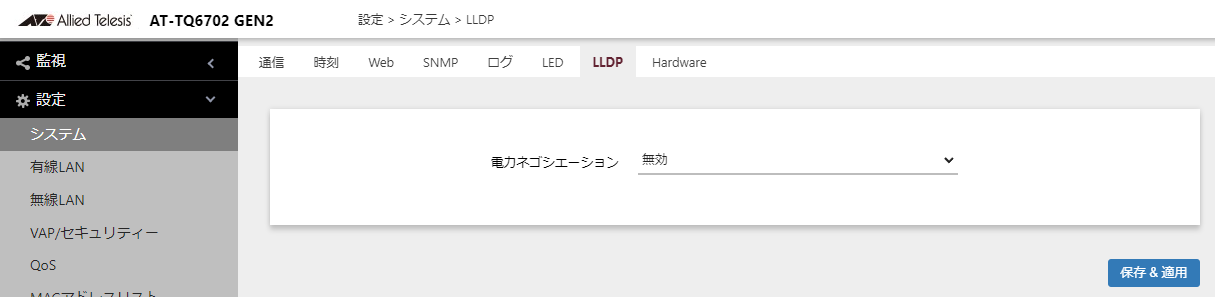
| ���ږ� | ���� |
|---|
| �d�̓l�S�V�G�[�V���� |
LLDP�ɂ��d�̓l�S�V�G�[�V�������s���ꍇ�́u�L���v�A�s��Ȃ��ꍇ�́u�����v��I�����܂��B�f�t�H���g�́u�����v�ł��B
|
5.1.8 Hardware
�����ł́A���Z�b�g�{�^���Ɋւ���ݒ肪�s���܂��B

| ���ږ� | ���� |
|---|
| ���Z�b�g�{�^���L���� | ���Z�b�g�{�^�����g�p�ł����Ԃɂ���ꍇ�́u�L���v�A�g�p�ł��Ȃ��悤�ɂ���ꍇ�́u�����v��I�����܂��B�f�t�H���g�́u�L���v�ł��B
Note
�{�@�\�������̏ꍇ�A���[�U�[����p�X���[�h��Y���ƁA�Ǘ���ʂɃ��O�C���ł��Ȃ��Ȃ�܂��̂ŁA�����ӂ��������B
|
5.2 �L��LAN
�����ł́A�Ǘ�VLAN�^�O�̐ݒ肪�s���܂��B
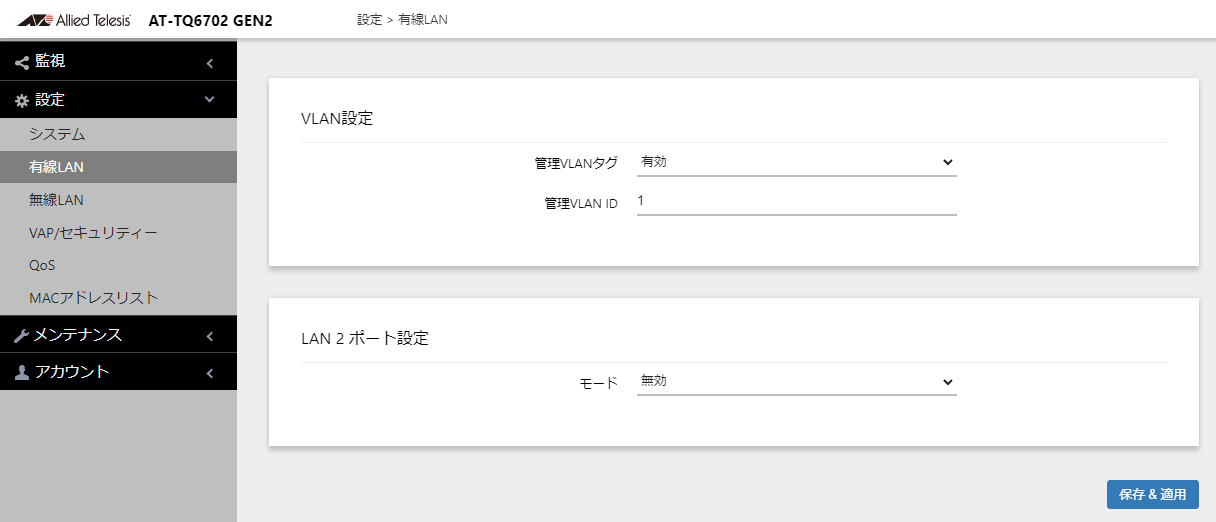
- VLAN�ݒ�
-
| ���ږ� | ���� |
|---|
| �Ǘ�VLAN�^�O | �Ǘ�VLAN�̎�舵�����@�����߂܂��B�u�L���v�̏ꍇ�A�Ǘ�VLAN ID�͎w�肵��VLAN ID�ɂȂ�܂��B�u�����v�̏ꍇ�A�Ǘ�VLAN ID��1�ɂȂ�A�C�[�T�l�b�g�|�[�g�Ŏ�M�����^�O�Ȃ��ʐM�p�P�b�g��VLAN ID 1�Ƃ��Ĉ����܂��B
�f�t�H���g�́u�����v�ł��B
Note
�{�ݒ�ɂ���āA�ȉ��̏������������N���C�A���g�̒ʐM�p�P�b�g���ύX����܂��B
�E�@VAP�ɂ�VLAN ID 1���ݒ肳��Ă���VAP�ɐڑ������ꍇ
�E�@�_�C�i�~�b�NVLAN��VLAN ID 1������U��ꂽ�ꍇ
�{�ݒ���u�����v�ɂ����Ƃ��́A�^�O�Ȃ��ƂȂ�܂��B
�{�ݒ���u�L���v���A�Ǘ�VLAN ID��1�ɐݒ肵���Ƃ���VLAN�^�O1�ƂȂ�܂��B
�{�ݒ���u�L���v���A�Ǘ�VLAN ID��1�ȊO�ɐݒ肵���Ƃ��̓^�O�Ȃ��ƂȂ�܂��B
|
�Ǘ�VLAN ID
�i�Ǘ�VLAN�^�O�L�����ɕ\���j | �Ǘ�VLAN ID��1�`4094�Őݒ肵�܂��B�f�t�H���g�́u1�v�ł��B |
- LAN 2 �|�[�g�ݒ�
-
Note
LAN 2 �|�[�g�ݒ�͖��T�|�[�g�ł��B�ݒ�ύX�͍s��Ȃ��ł��������B
5.3 ����LAN
�������Ƃɖ����d�g�̃p�����[�^�[��ݒ肵�܂��B
����1�i2.4GHz�сj�A����2�i5GHz�сj�̐ݒ肪�s���܂��B
5.3.1 ����1
����1�ł́A2.4GHz�т̗L��/�����A�e��p�����[�^�[�̐ݒ肪�s���܂��B
- ��{�ݒ�
-
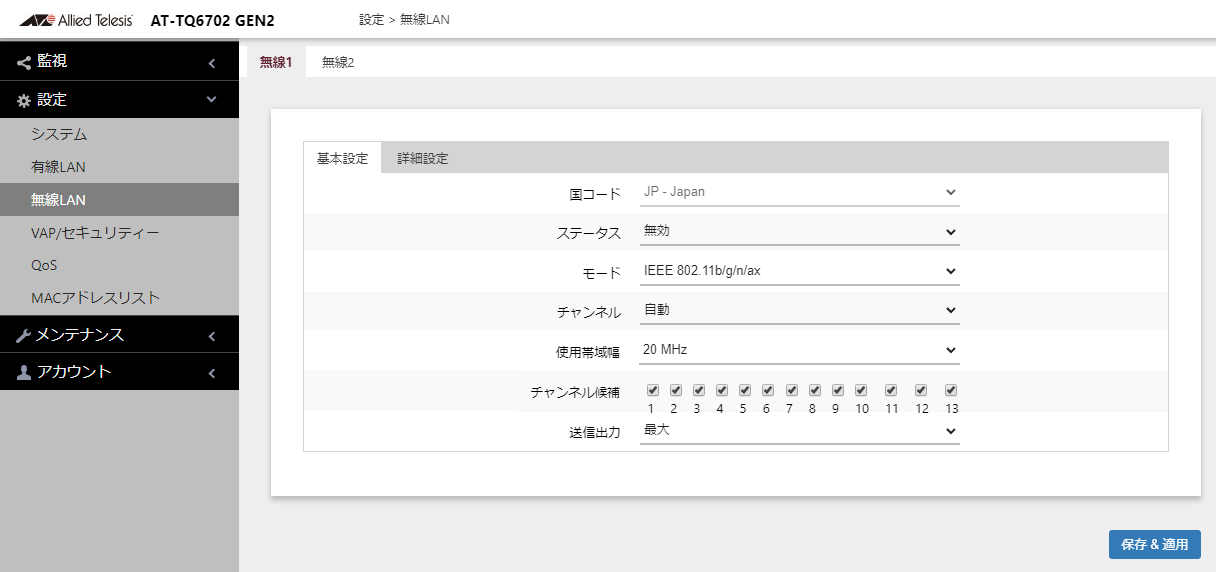
| ���ږ� | ���� |
|---|
| ���R�[�h | ���R�[�h�̕ύX�͂ł��܂���B |
| �X�e�[�^�X | �����d�g�𑗎�M����ꍇ�́u�L���v�A���Ȃ��ꍇ�́u�����v��I�����܂��B�f�t�H���g�́u�����v�ł��B |
| ���[�h | �T�|�[�g����ʐM�v���g�R���iIEEE 802.11b/g/n/ax�AIEEE 802.11b/g�j��I�����܂��B
IEEE 802.11�̌�́u/�v�ŋ��ꂽ�����́A�T�|�[�g���郂�[�h�̑g�ݍ��킹�ł��B�Ⴆ�AIEEE 802.11b/g/n/ax �� b�Ag�An�Aax �̖����N���C�A���g�̐ڑ����T�|�[�g���܂��B�f�t�H���g�́uIEEE 802.11b/g/n/ax�v�ł��B
|
| �`�����l�� |
�g�p����`�����l���i�����A1(2412MHz)�A2(2417MHz)�A3(2422MHz)�A4(2427MHz)�A5(2432MHz)�A6(2437MHz)�A7(2442MHz)�A8(2447MHz)�A9(2452MHz)�A10(2457MHz)�A11(2462MHz)�A12(2467MHz)�A13(2472MHz)�j��I�����܂��B�u�����v��I������ƁA�{���i�͋`�����l���𑖍����A�����I�Ɋ��̏��Ȃ��`�����l����I�����܂��B�`�����l���������I�������͖̂{���i�̋N�����A����і����ݒ肪�ēK�p���ꂽ�Ƃ��ɂȂ�܂��i�ēK�p�����ݒ��6 �ݒ���Note���������������j�B
�^�p���̃`�����l���́A�u�Ď��v/�u�X�e�[�^�X�v�́u����1�v��ʂŊm�F�ł��܂��B
�f�t�H���g�́u�����v�ł��B
Note
�u�g�p�ш敝�v���u40MHz�v�ɐݒ肵�Ă���ꍇ�A�`�����l��10(2457MHz)�A11(2462MHz)�A12(2467MHz)�A13(2472MHz)�̐ݒ�͂ł��܂���B
|
| �g�p�ш敝 | 20MHz�A40MHz����I�����܂��B�f�t�H���g�́u20MHz�v�ł��B
Note
�uIEEE 802.11b/g�v�I�����́u20MHz�v�݂̂ł��B
|
| �`�����l����� |
�u�`�����l���v�Łu�����v���I������Ă���ꍇ�ɁA�����I�������`�����l���̌���ݒ肵�܂��B�`�F�b�N���t���Ă���ƌ��ɂȂ�܂��B�`�F�b�N���O��Ă���ƌ��ΏۊO�ƂȂ肻�̃`�����l���͎g�p����܂���B
�f�t�H���g�ł́A���ׂẴ`�����l�����Ƀ`�F�b�N���t���Ă��܂��B�܂��A�u�g�p�ш敝�v�̐ݒ�ɂ��g�p�ł����₪�ς��܂��B
| �ш敝 | �`�����l�� |
|---|
| 20MHz | 1 2 3 4 5 6 7 8 9 10 11 12 13 |
| 40MHz | 1 2 3 4 5 6 7 8 9 |
|
| ���M�o�� | �d�g�o�͂̋��x�i�ő�A���A���A��A�ŏ��j��I�����܂��B�f�t�H���g�́u�ő�v�ł��B |
- �ڍאݒ�
-
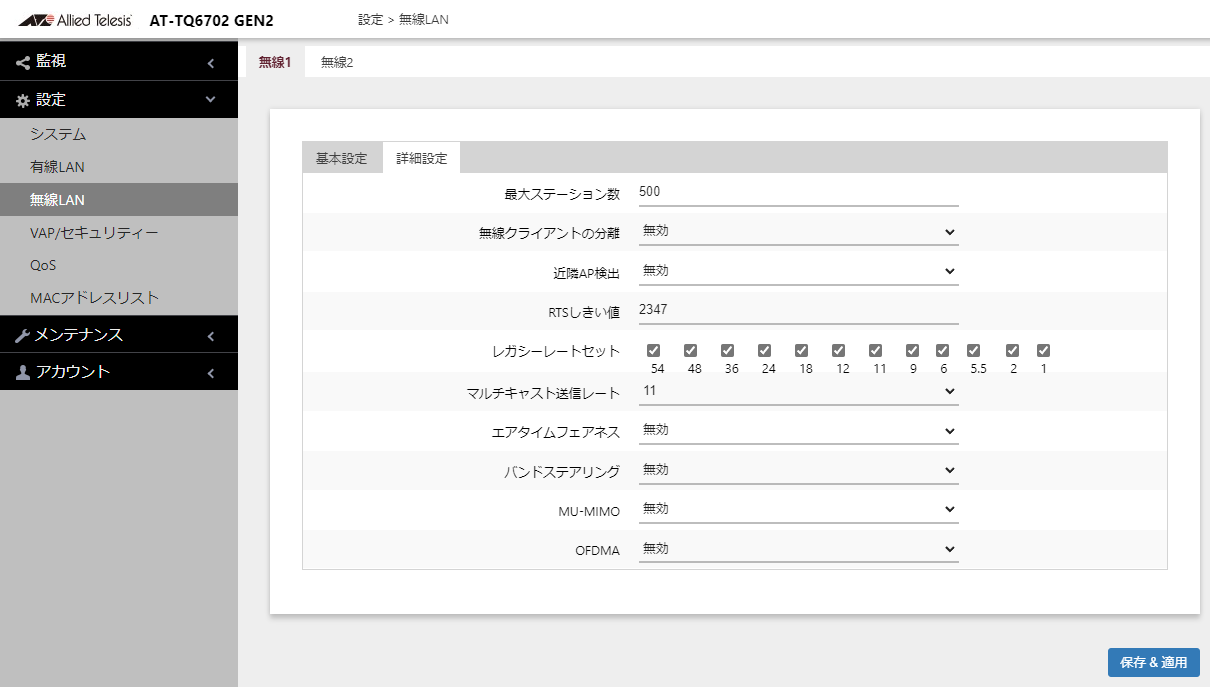
| ���ږ� | ���� |
|---|
| �ő�X�e�[�V������ |
����1�Őڑ��\�Ȗ����N���C�A���g����0�`500�̐��l�Őݒ肵�܂��B
�u0�v�ɐݒ肵���ꍇ�A�����N���C�A���g�͂��̎��g���тŐڑ�����܂���B�f�t�H���g�́u500�v�ł��B |
| �����N���C�A���g�̕��� | ����̃o�[�`�����A�N�Z�X�|�C���g�iVAP�j�ɐڑ����Ă��閳���N���C�A���g���m�̒ʐM��������ꍇ�́u�����v�A���Ȃ��ꍇ�́u�L���v��I�����܂��B�f�t�H���g�́u�����v�ł��B
�u�L���v�ɂ��Ă��A�L���l�b�g���[�N��A���̃o�[�`�����A�N�Z�X�|�C���g�ɐڑ����Ă��閳���N���C�A���g�Ƃ͒ʐM���\�ł��i���g�p�ɂȂ�VLAN�X�C�b�`�Ȃǂɂ��A����炪�ʐM���ł���悤�ɐݒ肳��Ă���K�v������܂��j�B
Note
�u����1�v�A�u����2�v�́u�����N���C�A���g�̕����v�̂��ׂāA�܂��͉��ꂩ���u�L���v�ł��A�����VAP�ɂ�����u����1�v�A�u����2�v�Ԃ̒ʐM�͉\�ł��B
�܂��A���̋@�\��WDS�ɂ͓K�p����܂���B
Note
�u�����N���C�A���g�̕����v���u�L���v�ɂ���ƁA�Ⴆ�Ό����̖���AP�Ƃ��ĉ^�p����ہA�����ɐڑ����Ă��郆�[�U�[�Ԃ̃Z�L�����e�B�[���m�ۂ��邱�Ƃ��ł��܂��B
|
| �ߗ�AP���o |
�߂��ɐݒu����Ă��閳��AP�̌��o���s���ꍇ�́u�L���v�A�s��Ȃ��ꍇ�́u�����v��I�����܂��B�f�t�H���g�́u�����v�ł��B
���o���ꂽ����AP�́A�u�Ď��v/�u�ߗ�AP�v�y�[�W�ɂĊm�F�ł��܂��B
Note
���̋@�\��L���ɂ���ƁA���ݎg�p���Ă���`�����l���������I�ɒ�~���āA���̃`�����l�����X�L�������܂��B����́A����AP�̃T�[�r�X�̃p�t�H�[�}���X����ቺ�����܂��B���̋@�\���g�p����K�v���Ȃ��ꍇ�́A���������ĉ^�p���邱�Ƃ��������߂������܂��B
|
| RTS�������l | Note
���T�|�[�g�ł��B�ݒ�ύX���s��Ȃ��ł��������B
|
| ���K�V�[���[�g�Z�b�g | �ʐM�v���g�R����IEEE 802.11b/g�̏ꍇ�̃��[�g�i�ʐM���x�j��ݒ肵�܂��B�f�t�H���g�ł� 54�A48�A36�A24�A18�A12�A11�A9�A6�A5.5�A2�A1 ���I������Ă��܂��B |
| �}���`�L���X�g���M���[�g | �{���i�̃}���`�L���X�g�E�u���[�h�L���X�g���M���[�g�i1�A2�A5.5�A11�j��I�����܂��B�f�t�H���g�́u11�v�ł��B |
| �G�A�^�C���t�F�A�l�X | Note
���T�|�[�g�ł��B�ݒ�ύX�͍s��Ȃ��ł��������B |
| �o���h�X�e�A�����O | �o���h�X�e�A�����O�@�\���u�L���v�ɂ���ƁA2.4GHz�E5GHz�т̗������T�|�[�g���Ă��閳���N���C�A���g�ɑ��A���G���Ă��Ȃ��ш�ڑ��𑣂��悤�ɂȂ�A�����̍��G���y�����܂��B�f�t�H���g�́u�����v�ł��B
Note
�E�o���h�X�e�A�����O�@�\���g�p����ꍇ�́A�K������1���u�L���v�ɐݒ肵�Ă��������B����2�݂̂�L���ɂ��Ă��g�p�ł��܂���B
�E����1�������̏ꍇ�͖{�@�\�͓��삵�܂���B
�E�o���h�X�e�A�����O�@�\�́A����1�A����2�ŋ��L�̐ݒ�ƂȂ�܂��B
�E�o���h�X�e�A�����O���s�������Ԃ�VAP�C���^�[�t�F�[�X�̐ݒ�́A���ׂē����ݒ�ɂ���K�v������܂��B�قȂ�ꍇ�͐��������삵�܂���B
�EMAC�t�B���^�����O�́u�O��RADIUS�v�ƃo���h�X�e�A�����O�@�\�̕��p�͂ł��܂���B
|
| MU-MIMO | Note
���T�|�[�g�ł��B�ݒ�ύX�͍s��Ȃ��ł��������B |
| OFDMA | Note
���T�|�[�g�ł��B�ݒ�ύX�͍s��Ȃ��ł��������B |
5.3.2 ����2
����2�ł́A5GHz�сiW52�AW53�AW56�j�̗L��/�����A�e��p�����[�^�[�̐ݒ肪�s���܂��B
Note
W52��W53�̃`�����l���́A�d�g�@�߂ɂ����{�ł̉��O�g�p���֎~����Ă��܂��B
Note
���ݎg�p���Ă���`�����l����W53�AW56�̂Ƃ��ɁA�C�ۃ��[�_�[�ƌ��Ȃ����g�`�����o�����ƁA�A�N�Z�X�|�C���g�̓��[�_�[�Ƃ̊�������邽�߂ɁA���݂̃`�����l���̎g�p����߂āA�u�`�����l�����v�ɐݒ肳��Ă��鑼�̃`�����l���ւ̕ύX�����݂܂��B�u�`�����l���v���u�����v��W53�AW56�������I������Ă���ꍇ�ł��AW53�AW56�̃`�����l���ɌŒ�ݒ肳��Ă���ꍇ�ł����l�ł��B
���̍ہAW53�AW56���đI�������ƁA���̃`�����l�����g���n�߂�O��1���ԂقǖT�ă��[�_�[�����o����Ȃ����Ƃ��m�F���܂��B���[�_�[�����o���ꂽ�`�����l���́A���[�_�[�����o����Ă���30���Ԃ͎g�p�ł��܂���B
Note
W53�AW56�̃`�����l���������u�`�����l�����v�őI�������ꍇ�A���̌��̂��ׂẴ`�����l���ŋC�ۃ��[�_�[�ƌ��Ȃ����g�`�����o�����Ɓi���̃`�����l���̂��ׂĂ��g���Ȃ��Ɣ��f�����Ɓj�A�{���i�͑���M���~���܂��B�u�`�����l���v���u�����v��W53�AW56�������I������Ă���ꍇ�ł��AW53�AW56�ɌŒ�ݒ肳��Ă���ꍇ�ł����l�ł��B
����M��~��30����ɁA��~�O�Ɏg�p���Ă����`�����l���ő���M�̍ĊJ�����݂܂��B���̍ہA�`�����l�����g���n�߂�O�ɁA1���ԋC�ۃ��[�_�[�����o����Ȃ����Ƃ��m�F���܂��B
�Ⴆ�A�u�`�����l���v���u�����v�A�u�`�����l�����v�� 60�A64 �ɐݒ肵���ꍇ�A���̂悤�ɓ��삵�܂��B60�Ń��[�_�[���o�A����M���~���܂��B64�ւ̕ύX�����݂܂��B64�ł����[�_�[���o�A�S���`�����l�����g���Ȃ��Ɣ��f���܂��B60���~���Ă���30����A60�̎g�p�ĊJ�����݂܂��B60�Ń��[�_�[�����o����Ȃ���A60�ɂ�鑗��M���J�n���܂��B
Note
�C�ۃ��[�_�[�̌��o��Ԃ́A�u�Ď��v/�u�X�e�[�^�X�v/�u����2�v�́uDFS�v�Ŋm�F�ł��܂��B
- ��{�ݒ�
-
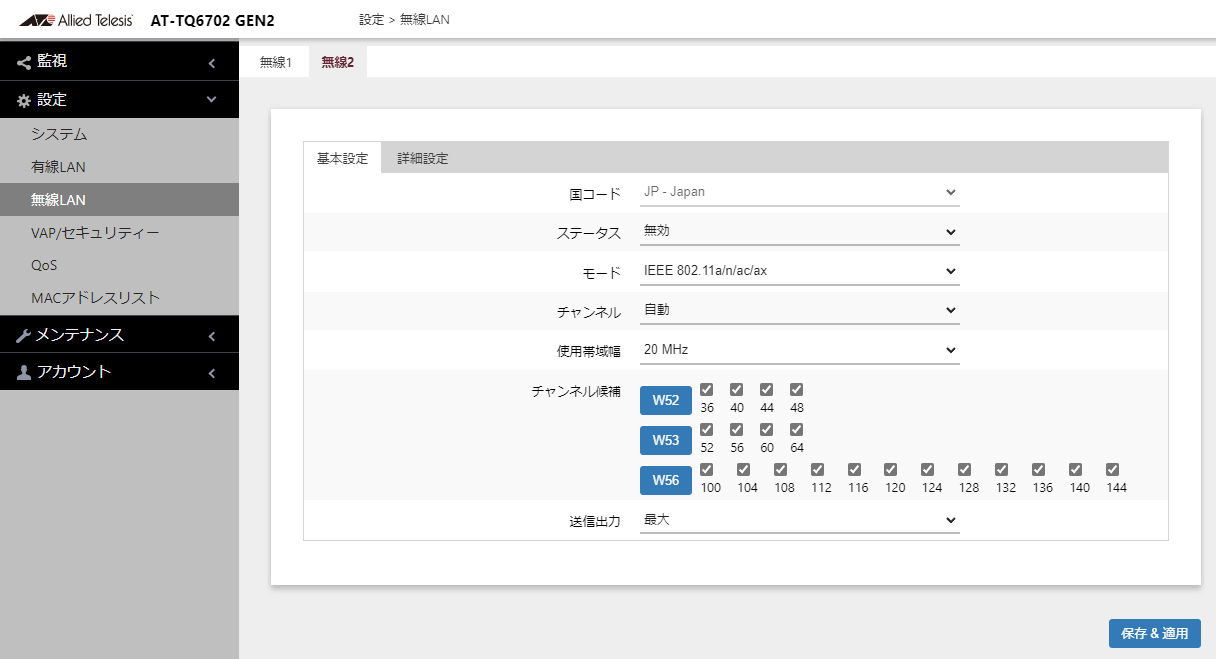
| ���ږ� | ���� |
|---|
| ���R�[�h | ���R�[�h�̕ύX�͂ł��܂���B |
| �X�e�[�^�X | �����d�g�𑗎�M����ꍇ�́u�L���v�A���Ȃ��ꍇ�́u�����v��I�����܂��B�f�t�H���g�́u�����v�ł��B |
| ���[�h | �T�|�[�g����ʐM�v���g�R���iIEEE 802.11a�AIEEE 802.11a/n/ac/ax�j��I�����܂��B
IEEE 802.11�̌�́u/�v�ŋ��ꂽ�����́A�T�|�[�g���郂�[�h�̑g�ݍ��킹�ł��B�Ⴆ�AIEEE 802.11a/n/ac/ax �� a�An�Aac�Aax �̖����N���C�A���g�̐ڑ����T�|�[�g���܂��B�f�t�H���g�́uIEEE 802.11a/n/ac/ax�v�ł��B
Note
IEEE 802.11n�AIEEE 802.11ac�AIEEE 802.11ax���g�p����ꍇ�A�u�ݒ�v/�uQoS�v��ʂ́uWi-Fi�}���`���f�B�A�iWMM�j�v���u�L���v�i�f�t�H���g�j�ł���K�v������܂��B
|
| �`�����l�� |
�g�p����`�����l���i�����A36(5180 MHz)�A40(5200 MHz)�A44(5220 MHz)�A48(5240 MHz)�A52(5260 MHz)�A56(5280 MHz)�A60(5300 MHz)�A64(5320 MHz)�A100(5500 MHz)�A104(5520 MHz)�A108(5540 MHz)�A112(5560 MHz)�A116(5580 MHz)�A120(5600 MHz)�A124(5620 MHz)�A128(5640 MHz)�A132(5660 MHz)�A136(5680 MHz)�A140(5700 MHz)�A144(5720 MHz)�j��I�����܂��B�u�����v��I������ƁA�{���i�͋`�����l���𑖍����A�����I�Ɋ��̏��Ȃ��`�����l����I�����܂��B�`�����l���������I�������͖̂{���i�̋N�����A����і����ݒ肪�ēK�p���ꂽ�Ƃ��ɂȂ�܂��i�ēK�p�����ݒ��6 �ݒ���Note���������������j�B
�^�p���̃`�����l���́A�u�Ď��v/�u�X�e�[�^�X�v�́u����2�v��ʂŊm�F�ł��܂��B
�f�t�H���g�́u�����v�ł��B
Note
144�`�����l���ɑΉ����Ă��Ȃ������N���C�A���g��ڑ�����ꍇ�F
�{�ݒ���u�����v�A���g�p�ш敝���u20MHz�v�܂��́u80MHz�v�̑I�����́A�`�����l�����́u144�v�̃`�F�b�N���O���Ă��������B
|
| �g�p�ш敝 | 20MHz�A40MHz�A80MHz����I�����܂��B�f�t�H���g�́u20MHz�v�ł��B |
| �`�����l����� |
�u�`�����l���v�Łu�����v���I������Ă���ꍇ�ɁA�����I�������`�����l���̌���ݒ肵�܂��B�`�F�b�N���t���Ă���ƌ��ɂȂ�܂��B�`�F�b�N���O��Ă���ƌ��ΏۊO�ƂȂ肻�̃`�����l���͎g�p����܂���B
�uW52�v�{�^���A�uW53�v�{�^���A�uW56�v�{�^�����N���b�N����ƁA���ꂼ��̃`�����l����₷�ׂẴ`�F�b�N�{�b�N�X�Ƀ`�F�b�N���t������O������ł��܂��B
�f�t�H���g�ł́A���ׂẴ`�����l�����Ƀ`�F�b�N���t���Ă��܂��B�܂��A�u�g�p�ш敝�v�̐ݒ�ɂ��g�p�ł����₪�ς��܂��B
| �ш敝 | �`�����l�� |
|---|
| 20MHz | W52�F36�A40�A44�A48 | W53�F52�A56�A60�A64 | W56�F100�A104�A108�A112�A116�A120�A124�A128�A132�A136�A140�A144 |
| 40MHz | W52�F36�A44 | W53�F52�A60 | W56�F100�A108�A116�A124�A132�A140 |
| 80MHz | W52�F36�A40�A44�A48 | W53�F52�A56�A60�A64 | W56�F100�A104�A108�A112�A116�A120�A124�A128�A132�A136�A140�A144 |
|
| ���M�o�� | �d�g�o�͂̋��x���u�ő�v�A�u���v�A�u���v�A�u��v�A�u�ŏ��v����I�����܂��B�f�t�H���g�́u�ő�v�ł��B |
- �ڍאݒ�
-
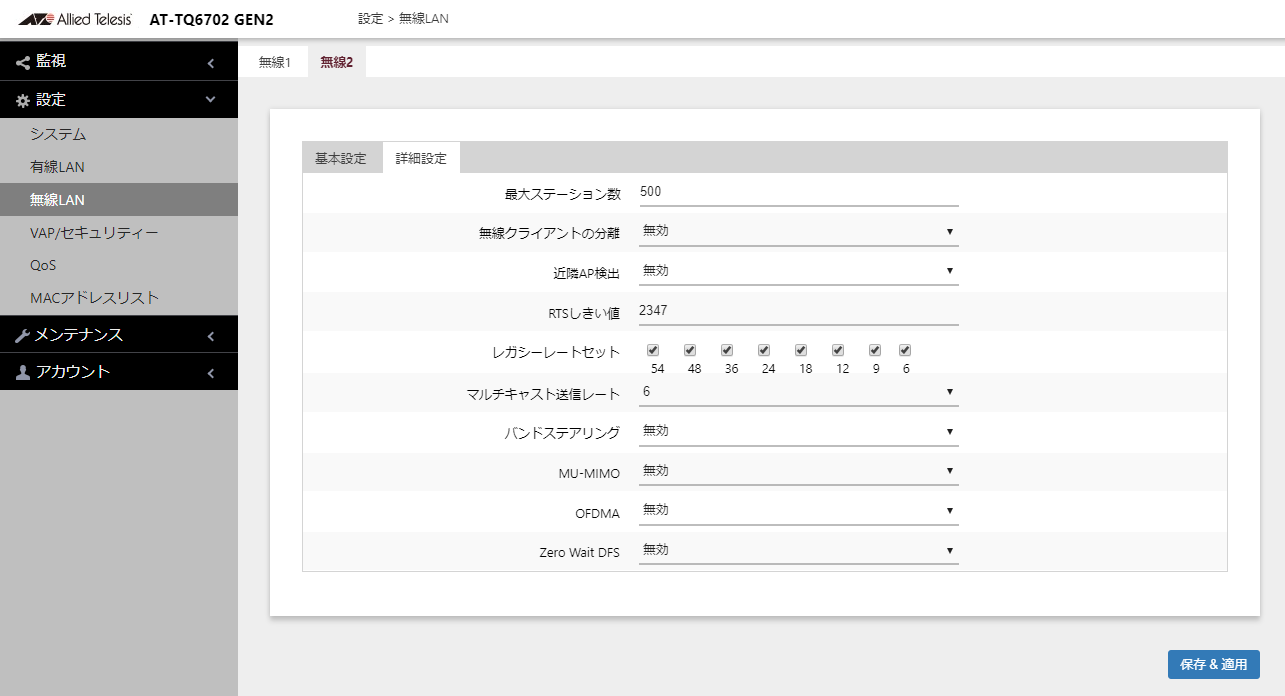
| ���ږ� | ���� |
|---|
| �ő�X�e�[�V������ |
����2�Őڑ��\�Ȗ����N���C�A���g����0�`500�̐��l�Őݒ肵�܂��B
�u0�v�ɐݒ肵���ꍇ�A�����N���C�A���g�͂��̎��g���тŐڑ�����܂���B�f�t�H���g�́u500�v�ł��B
|
| �����N���C�A���g�̕��� | ����̃o�[�`�����A�N�Z�X�|�C���g�iVAP�j�ɐڑ����Ă��閳���N���C�A���g���m�̒ʐM��������ꍇ�́u�����v�A���Ȃ��ꍇ�́u�L���v��I�����܂��B�f�t�H���g�́u�����v�ł��B
�u�L���v�ɂ��Ă��A�L���l�b�g���[�N��A���̃o�[�`�����A�N�Z�X�|�C���g�ɐڑ����Ă��閳���N���C�A���g�Ƃ͒ʐM���\�ł��i���g�p�ɂȂ�VLAN�X�C�b�`�Ȃǂɂ��A����炪�ʐM���ł���悤�ɐݒ肳��Ă���K�v������܂��j�B
Note
�u����1�v�A�u����2�v�́u�����N���C�A���g�̕����v�̂��ׂāA�܂��͉��ꂩ���u�L���v�ł��A�����VAP�ɂ�����u����1�v�A�u����2�v�Ԃ̒ʐM�͉\�ł��B�܂��A���̋@�\��WDS�ɂ͓K�p����܂���B
Note
�u�����N���C�A���g�̕����v���u�L���v�ɂ���ƁA�Ⴆ�Ό����̖���AP�Ƃ��ĉ^�p����ہA�����ɐڑ����Ă��郆�[�U�[�Ԃ̃Z�L�����e�B�[���m�ۂ��邱�Ƃ��ł��܂��B
|
| �ߗ�AP���o |
�߂��ɐݒu����Ă��閳��AP�̌��o���s���ꍇ�́u�L���v�A�s��Ȃ��ꍇ�́u�����v��I�����܂��B�f�t�H���g�́u�����v�ł��B
���o���ꂽ����AP�́A�u�Ď��v/�u�ߗ�AP�v�y�[�W�ɂĊm�F�ł��܂��B
Note
���̋@�\��L���ɂ���ƁA���ݎg�p���Ă���`�����l���������I�ɒ�~���āA���̃`�����l�����X�L�������܂��B����́A����AP�̃T�[�r�X�̃p�t�H�[�}���X����ቺ�����܂��B���̋@�\���g�p����K�v���Ȃ��ꍇ�́A���������ĉ^�p���邱�Ƃ��������߂������܂��B
|
| RTS�������l | Note
���T�|�[�g�ł��B�ݒ�ύX���s��Ȃ��ł��������B |
| ���K�V�[���[�g�Z�b�g | �ʐM�v���g�R����IEEE 802.11a�̏ꍇ�̃��[�g�i�ʐM���x�j��ݒ肵�܂��B�f�t�H���g�ł� 54�A48�A36�A24�A18�A12�A9�A6 ���I������Ă��܂��B |
| �}���`�L���X�g���M���[�g | �{���i�̃}���`�L���X�g�E�u���[�h�L���X�g���M���[�g�i6�A12�A24�j��I�����܂��B�f�t�H���g�́u6�v�ł��B |
| �G�A�^�C���t�F�A�l�X | Note
���T�|�[�g�ł��B�ݒ�ύX�͍s��Ȃ��ł��������B |
| �o���h�X�e�A�����O | �o���h�X�e�A�����O�@�\���u�L���v�ɂ���ƁA2.4GHz�E5GHz�т̗������T�|�[�g���Ă��閳���N���C�A���g�ɑ��A���G���Ă��Ȃ��ш�ڑ��𑣂��悤�ɂȂ�A�����̍��G���y�����܂��B�f�t�H���g�́u�����v�ł��B
Note
�E�o���h�X�e�A�����O�@�\���g�p����ꍇ�́A�K������1���u�L���v�ɐݒ肵�Ă��������B����2�݂̂�L���ɂ��Ă��g�p�ł��܂���B
�E����1�������̏ꍇ�͖{�@�\�͓��삵�܂���B
�E�o���h�X�e�A�����O�@�\�́A����1�A����2�ŋ��L�̐ݒ�ƂȂ�܂��B
�E�o���h�X�e�A�����O���s�������Ԃ�VAP�C���^�[�t�F�[�X�̐ݒ�́A���ׂē����ݒ�ɂ���K�v������܂��B�قȂ�ꍇ�͐��������삵�܂���B
�EMAC�t�B���^�����O�́u�O��RADIUS�v�ƃo���h�X�e�A�����O�@�\�̕��p�͂ł��܂���B
|
| MU-MIMO | Note
���T�|�[�g�ł��B�ݒ�ύX�͍s��Ȃ��ł��������B |
| OFDMA | Note
���T�|�[�g�ł��B�ݒ�ύX�͍s��Ȃ��ł��������B |
| Zero Wait DFS | Note
���T�|�[�g�ł��B�ݒ�ύX�͍s��Ȃ��ł��������B |
5.4 VAP/�Z�L�����e�B�[
5.4.1 �o�[�`�����A�N�Z�X�|�C���g
�o�[�`�����A�N�Z�X�|�C���g�iVAP�j�́A�{���i��ɉ��z�I�ȃA�N�Z�X�|�C���g�����o���@�\�ł��BVAP��VLAN��g�ݍ��킹�邱�Ƃɂ��A1��̖{���i���������������̖���AP�����݂��邩�̂悤�ɓ��삳���邱�Ƃ��ł��܂��B����1�A����2���Ƃ�16�̐ݒ藓������܂��B
Note
VAP�̓����g�p����5�ȓ��𐄏����܂��B
Note
VAP�̗L���A�����ɂ��āF
VAP0�̓f�t�H���g�ŗL���ł��B�X�e�[�^�X���́u�L���v�̂ݕ\�����ꖳ���͑I���ł��܂���B
VAP1�`15���g�p����ꍇ�́A�X�e�[�^�X���Łu�L���v��I�����܂��B�f�t�H���g�́u�����v�ł��B
Note
�uQR�R�[�h�\���v�{�^���͖��T�|�[�g�ł��B�g�p���Ȃ��ł��������B
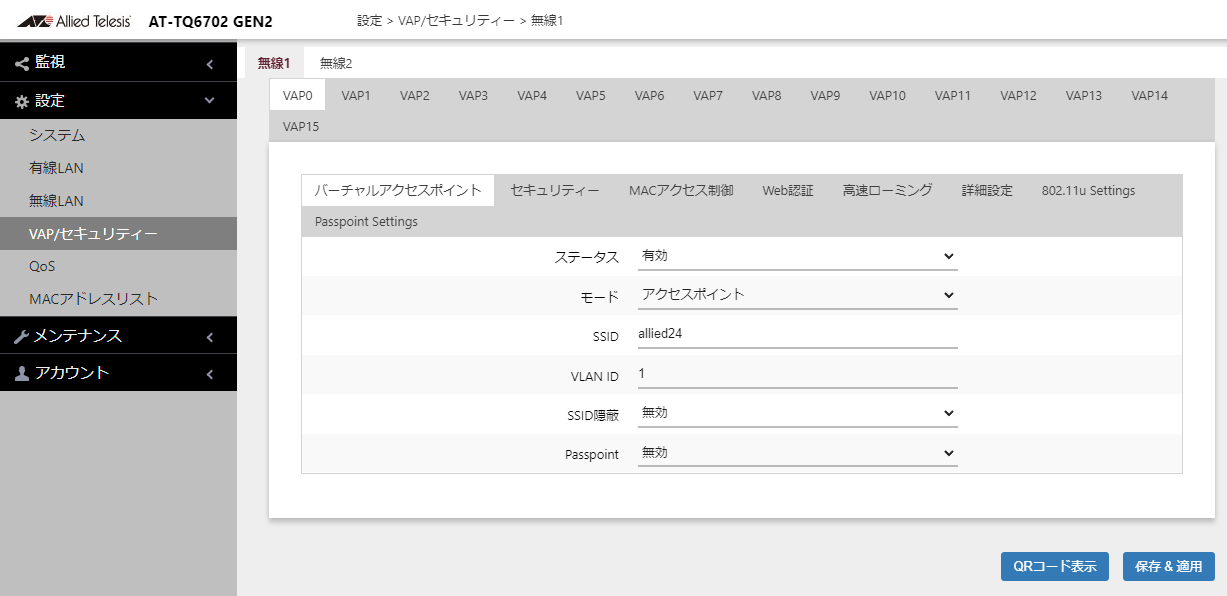
| ���ږ� | ���� |
|---|
| ����1�A����2 �^�u | �ݒ���s�������i���g���сj��I�����܂��B
�u����1�v�́A2.4GHz�т̖����d�g�̐ݒ���s���܂��B
�u����2�v�́A5GHz�� W52/W53/W56�̖����d�g�̐ݒ���s���܂��B
|
| VAP 0�`15 �^�u | VAP�̔ԍ� 0�`15 ���\������Ă��܂��B�ݒ���s��VAP��I�����܂��B |
| �X�e�[�^�X | �Y����VAP��L���ɂ��邩�ۂ��̐ݒ���s���܂��BVAP0�̃f�t�H���g�́u�L���v�AVAP1�`15�̃f�t�H���g�́u�����v�ł��BVAP0�͏�ɗL���Ŗ����ɂł��܂���B
Note
VAP0�̃��[�h�ŁA�uWDS�e�@�v�܂��́uWDS�q�@�v��ݒ肵���ꍇ�AVAP1�`15�̃X�e�[�^�X���u�L���v�ɂ��邱�Ƃ͂ł��܂���B |
| ���[�h | VAP0�́A�A�N�Z�X�|�C���g�AWDS�̐e�@�E�q�@�̑I�����s���܂��BVAP1�`15�̓A�N�Z�X�|�C���g�݂̂ŕύX�ł��܂���B�f�t�H���g�́u�A�N�Z�X�|�C���g�v�ł��B
WDS�iWireless Distribution System�j���g�p����ꍇ�́A�uWDS�e�@�v�܂��́uWDS�q�@�v��I�����AWDS�e�@��WDS�q�@�̖����AVAP�ASSID�AVAP��VLAN ID�A�Z�L�����e�B�[�A�`�����l�����ݒ�ɂ��Ă��������B
Note
�EWDS�e�@��WDS�q�@�̃t�@�[���E�F�A��o�[�W�����ɂ��Ă��������B
�EWDS�ł�1��VLAN ID�̂ݓ��߂ł��܂��B
�EWDS��AT-TQ6702 GEN2���m�AAT-TQm6702 GEN2���m�AAT-TQ6702 GEN2��AT-TQm6702 GEN2�AAT-TQ6602 GEN2���m�AAT-TQm6602 GEN2���m�AAT-TQ6602 GEN2��AT-TQm6602 GEN2�Őڑ��\�ł��B���̑��̑g�ݍ��킹�͐ڑ��ł��܂���B
�EWDS�e�@1���WDS�q�@��1��ڑ��ł��܂��B
�EWDS�ƃ_�C�i�~�b�NVLAN�̕��p�͖��T�|�[�g�ł��B
�EWDS��L���ɂ��Ă��閳��AP��ł͖����N���C�A���g�ڑ��pVAP�ɂ����āA�_�C�i�~�b�NVLAN��L���ɂ��Ă��Ă��A�_�C�i�~�b�NVLAN���g�p���邱�Ƃ͂ł��܂���B
�EWDS�u���b�W�P�Ƃł��A�C�[�T�l�b�g��WDS�u���b�W�̑g�ݍ��킹�̂ǂ���ɂ����Ă��A���[�v�����Ȃ��\���ɂ��Ă��������B
|
| SSID | �Y����VAP���g�p����SSID�i�l�b�g���[�N���j����͂��܂��B1�`32�����̔��p�p���L���œ��͂��܂��B
| �C���^�[�t�F�[�X | VAP�ԍ� | SSID �� |
|---|
| ����1 | 0 | allied24 |
| 1�`15 | Virtual Access Point 1�`15 |
| ����2 | 0 | allied5 |
| 1�`15 | Virtual Access Point 1�`15 |
|
| VLAN ID | �Y����VAP���g�p����VLAN ID��1�`4094�̐����œ��͂��܂��B
VLAN ID 1��ݒ肵���ꍇ�̓���ɂ��ẮA�u�ݒ�v/�u�L��LAN�v/�uVLAN�ݒ�v�����킹�Ă������������B |
| SSID�B�� | �Y����VAP��SSID�i�l�b�g���[�N���j���u���[�h�L���X�g���邩��I�����܂��B
�u�����v�ɂ���ƁA�r�[�R���M����SSID���܂݂܂��B�C�ӂ̖����N���C�A���g�̐ڑ��ݒ�ɂ����āA�ڑ��̌��Ƃ��Ė{���i��SSID�������I�ɕ\������܂��B�܂��A�����N���C�A���g��ANY�ڑ��������܂��B
�u�L���v�ɂ���ƁA�r�[�R���M����SSID���܂݂܂���B�����N���C�A���g�̐ڑ��ݒ�ŁA�{���i��SSID�͕\������܂���B�����N���C�A���g��{���i�ɐڑ����邽�߂ɂ́A�����N���C�A���g�ɖ{���i�Ɠ���SSID������͂��Ȃ���Ȃ�܂���B
�f�t�H���g�́u�����v�ł��B |
| Passpoint | Note
���T�|�[�g�ł��B�ݒ�ύX�͍s��Ȃ��ł��������B |
5.4.2 �Z�L�����e�B�[
�Z�L�����e�B�[�̃��[�h���A�u�����v�A�uWPA�p�[�\�i���v�A�uWPA�G���^�[�v���C�Y�v����I�����܂��B
�f�t�H���g�́u�����v�ł��B
Note
�u����LAN�v��ʂ�IEEE 802.11n���܂ޒʐM���[�h���I������Ă���ꍇ�AVAP0�̃v���_�E�����j���[�Ɂu�X�^�e�B�b�NWEP�v���\������܂������T�|�[�g�ł��B�I�����Ȃ��ł��������B
Note
�v���_�E�����j���[�ɁuOSEN�v���\������܂������T�|�[�g�ł��B�I�����Ȃ��ł��������B
Note
�uQR�R�[�h�\���v�{�^���͖��T�|�[�g�ł��B�g�p���Ȃ��ł��������B
�e���[�h�̓���:
| ���[�h | ���� |
|---|
| �����i�f�t�H���g�j | �F����шÍ������s���܂���B�N�ł����R��VAP�ɐڑ����邱�Ƃ��ł��܂��B
�Q�X�g�p�̃z�b�g�X�|�b�g��p�ӂ���Ȃǂ̖ړI�ł����I������ꍇ�A�l�b�g���[�N�S�̂̃Z�L�����e�B�[���l������K�v������܂��B |
| �X�^�e�B�b�NWEP | Note
���T�|�[�g�ł��B�I�����Ȃ��ł��������B |
| WPA�p�[�\�i�� | ���O���L�L�[�iPSK�j�����Ƃɖ����N���C�A���g�ʂ̃L�[�����A�{���i�Ɩ����N���C�A���g�ԂŔF�ƈÍ������s���܂��B�Í��A���S���Y���ɂ�CCMP�܂���TKIP���g�p���܂��B |
| WPA�G���^�[�v���C�Y | RADIUS�T�[�o�[�Ŗ����N���C�A���g�ʂ̃L�[�����A�{���i�Ɩ����N���C�A���g�ԂŔF�ƈÍ������s���܂��B�Í��A���S���Y���ɂ�GCMP�ACCMP�܂���TKIP���g�p���܂��B |
| OSEN | Note
���T�|�[�g�ł��B�I�����Ȃ��ł��������B |
- �u���[�h�v�Łu�����v��I�������ꍇ�F
-
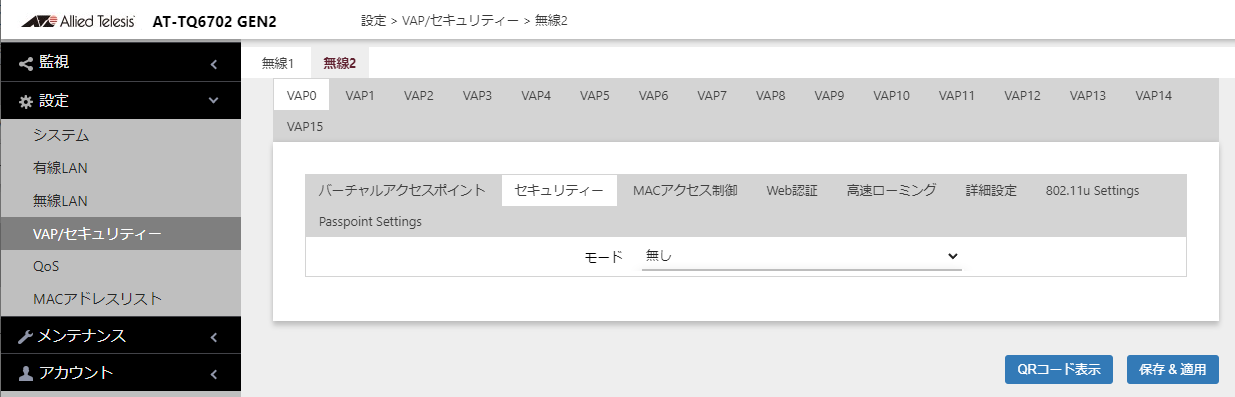
| ���ږ� | ���� |
|---|
| ���[�h�F���� | �F����шÍ������s���܂���B�N�ł����R��VAP�ɐڑ����邱�Ƃ��ł��܂��B
�Q�X�g�p�̃z�b�g�X�|�b�g��p�ӂ���Ȃǂ̖ړI�ł����I������ꍇ�A�l�b�g���[�N�S�̂̃Z�L�����e�B�[���l������K�v������܂��B |
- �u���[�h�v�Łu�X�^�e�B�b�NWEP�v��I�������ꍇ�i���T�|�[�g�j�F
-
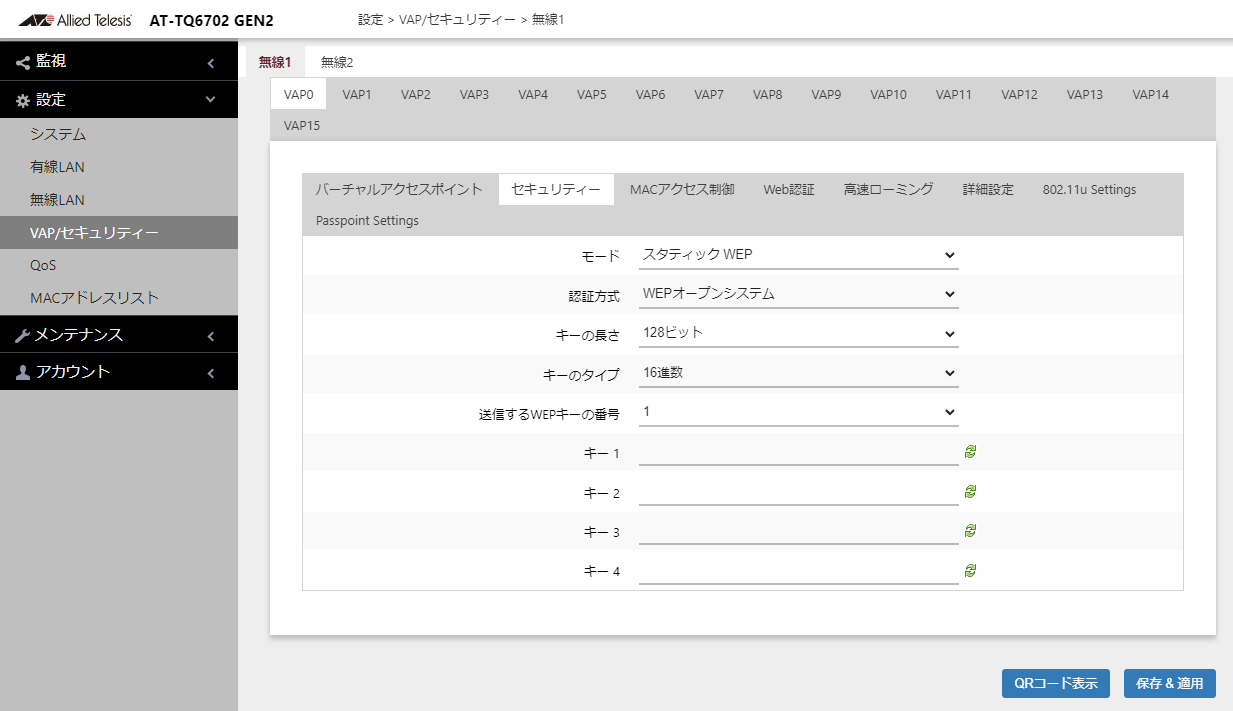
- �u���[�h�v�ŁuWPA�p�[�\�i���v��I�������ꍇ�F
-
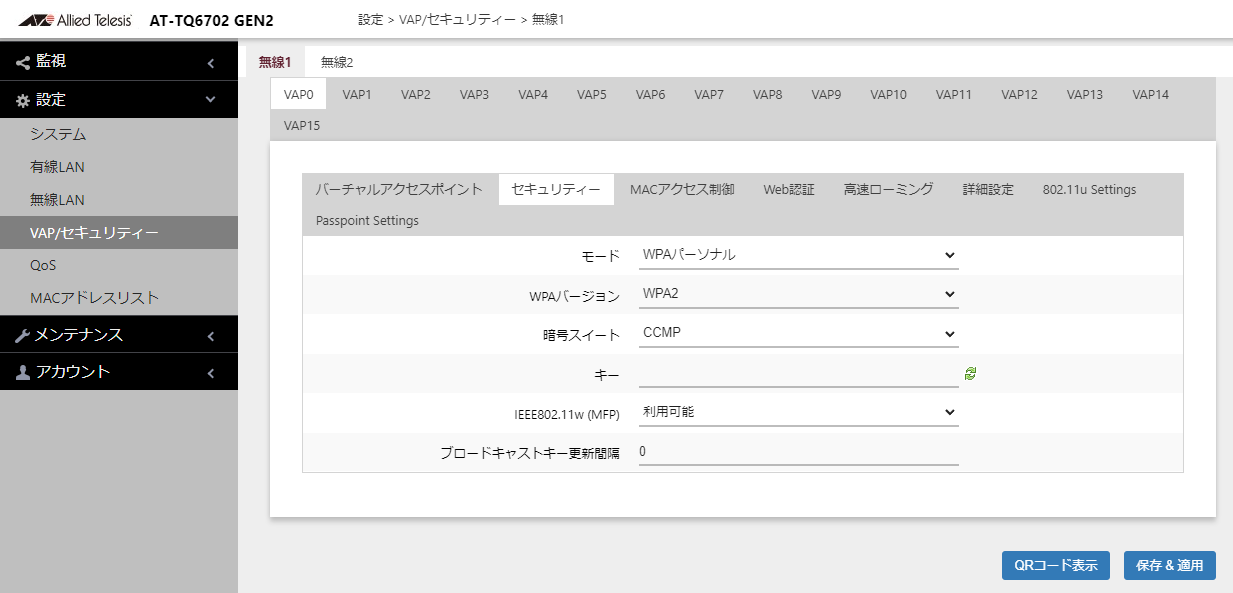
| ���ږ� | ���� |
|---|
| ���[�h�FWPA�p�[�\�i�� | ���O���L�L�[�iPSK�j�����Ƃɖ����N���C�A���g�ʂ̃L�[�����A�{���i�Ɩ����N���C�A���g�ԂŔF�ƈÍ������s���܂��B |
| WPA�o�[�W���� |
�g�p����WPA�o�[�W�����iWPA and WPA2�AWPA2�AWPA2 and WPA3�AWPA3�j��I�����܂��B
�f�t�H���g�́uWPA2�v�ł��B
- WPA��WPA2�����݂�����ł́A�uWPA and WPA2�v��I�����܂��B�����l�b�g���[�N���猩���Z�L�����e�B�[�́AWPA�Ɠ������x���ɂȂ�܂��B
- WPA2�݂̂̊��ł́uWPA2�v��I�����܂��B
- WPA2��WPA3�����݂�����ł́A�uWPA2 and WPA3�v��I�����܂��B�����l�b�g���[�N���猩���Z�L�����e�B�[�́AWPA2�Ɠ������x���ɂȂ�܂��B
- WPA3�݂̂̊��ł́uWPA3�v��I�����܂��B
|
| �Í��X�C�[�g | �Í��v���g�R����WPA�o�[�W�����̐ݒ�ɂ��R�Â��Đݒ肳��܂��B
| WPA�o�[�W���� | ���v���g�R�� |
|---|
| WPA and WPA2 | TKIP and CCMP |
| WPA2 | CCMP |
| WPA2 and WPA3 | CCMP |
| WPA3 | CCMP |
|
| �L�[ | �Í��L�[��8�`63�����̔��p�p���L���œ��͂��܂��B�啶���A�������͋�ʂ���܂��B
�f�t�H���g�́u�v�ł��B |
�\����ւ��A�C�R��
 | �N���b�N����ƃL�[��������\���ɐ�ւ��܂��B�ēx�N���b�N����Ɓu���v�\���ɖ߂�܂��B |
IEEE 802.11w (MFP)
�i�Ǘ��t���[���ی�j | �����N���C�A���g��MFP�ɑΉ����Ă���ꍇ�AIEEE 802.11�Ǘ��t���[����ی삷�邱�Ƃ��\�ł��BWPA�o�[�W�����ŁuWPA and WPA2�v�ȊO��I�����Ă���ꍇ�͐ݒ肪�\�ߌ��߂��Ă��܂��B
Note
WDS�ݒ莞�͋����I�Ɂu�����v�ɐݒ肳��܂��B
| WPA�o�[�W���� | IEEE 802.11w (MFP) |
|---|
| WPA and WPA2 | ���� |
| WPA2 | �����A���p�\ |
| WPA2 and WPA3 | ���p�\ |
| WPA3 | �K�{ |
|
| �u���[�h�L���X�g�L�[�X�V�Ԋu | VAP�ɐڑ����Ă��閳���N���C�A���g�ɑ��M����u���[�h�L���X�g�p�P�b�g�̃L�[�̍X�V�Ԋu��ݒ肵�܂��B0�`86400�i�b�j�����͂ł��܂��B�u0�v�́A�L�[���X�V���܂���B�f�t�H���g�́u0�v�ł��B |
- �u���[�h�v�ŁuWPA�G���^�[�v���C�Y�v��I�������ꍇ�F
-
�uWPA�G���^�[�v���C�Y�v�́ARADIUS�T�[�o�[�Ŗ����N���C�A���g�ʂ̃L�[�����A�{���i�Ɩ����N���C�A���g�ԂŔF�ƈÍ������s���܂��B
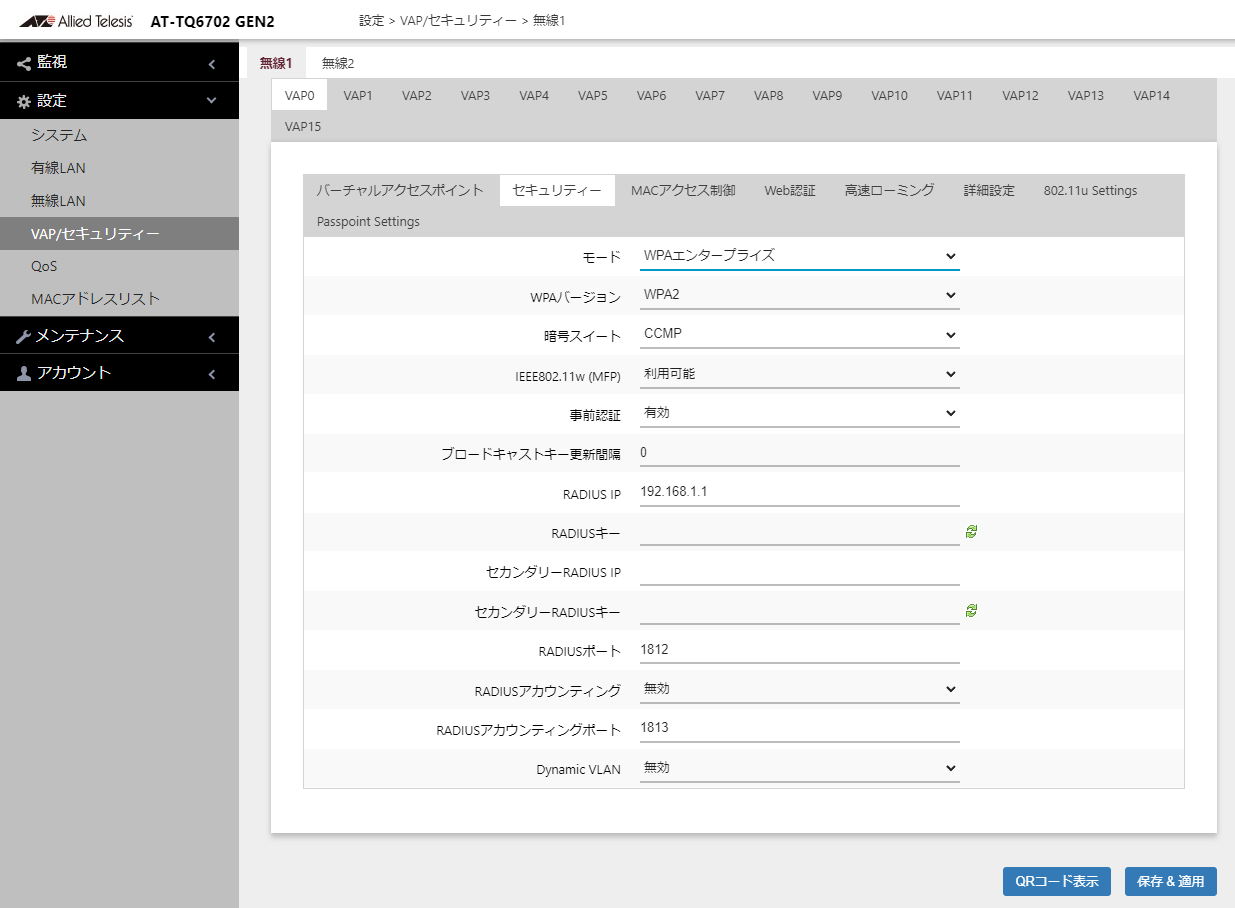
| ���ږ� | ���� |
|---|
| ���[�h�FWPA�G���^�[�v���C�Y | RADIUS�T�[�o�[�Ŗ����N���C�A���g�ʂ̃L�[�����A�{���i�Ɩ����N���C�A���g�ԂŔF�ƈÍ������s���܂��B |
| WPA�o�[�W���� |
�g�p����WPA�o�[�W�����iWPA and WPA2�AWPA2�AWPA2 and WPA3�AWPA3�j��I�����܂��B�f�t�H���g�́uWPA2�v�ł��B
Note
�uWPA2 and WPA3�v�͖��T�|�[�g�ł��B�I�����Ȃ��ł��������B
- WPA��WPA2�����݂�����ł́A�uWPA and WPA2�v��I�����܂��B�����l�b�g���[�N���猩���Z�L�����e�B�[�́AWPA�Ɠ������x���ɂȂ�܂��B
- WPA2�݂̂̊��ł́uWPA2�v��I�����܂��B
- WPA3�݂̂̊��ł́uWPA3�v��I�����܂��B
|
| �Í��X�C�[�g | �Í��v���g�R����WPA�o�[�W�����̐ݒ�ɂ��R�Â��Đݒ肳��܂��B
| WPA�o�[�W���� | ���v���g�R�� |
|---|
| WPA and WPA2 | TKIP and CCMP |
| WPA2 | CCMP |
| WPA2 and WPA3�i���T�|�[�g�j | CCMP |
| WPA3 | GCMP |
|
IEEE 802.11w (MFP)
�i�Ǘ��t���[���ی�j | �����N���C�A���g��MFP�ɑΉ����Ă���ꍇ�AIEEE 802.11�Ǘ��t���[����ی삷�邱�Ƃ��\�ł��BWPA�o�[�W�����ŁuWPA2�v�ȊO��I�����Ă���ꍇ�͐ݒ肪���炩���ߌ��߂��Ă��܂��B
Note
WDS�ݒ莞�͋����I�Ɂu�����v�ɐݒ肳��܂��B
| WPA�o�[�W���� | IEEE 802.11w (MFP) |
|---|
| WPA and WPA2 | ���� |
| WPA2 | �����A���p�\ |
| WPA2 and WPA3 | ���p�\ |
| WPA3 | �K�{ |
|
| ���O�F�� | �u�L���v�ɂ���ƁA�����N���C�A���g�����ݎg�p���Ă��閳��AP����A���[�~���O��ƂȂ閳��AP�Ɏ��O�F�؏��𒆌p���܂��B����ɂ��A�����N���C�A���g�̃��[�~���O���ɂ�����F���X�s�[�h�A�b�v����܂��B�f�t�H���g�́u�L���v�ł��B |
| �u���[�h�L���X�g�L�[�X�V�Ԋu | VAP�ɐڑ����Ă��閳���N���C�A���g�ɑ��M����u���[�h�L���X�g�p�P�b�g�̃L�[�̍X�V�Ԋu��ݒ肵�܂��B0�`86400�i�b�j�����͂ł��܂��B�u0�v�́A�L�[���X�V���܂���B�f�t�H���g�́u0�v�ł��B |
| RADIUS IP | �v���C�}���[�Ƃ��Ďg�p����RADIUS�T�[�o�[��IP�A�h���X����͂��܂��B�f�t�H���g�́u192.168.1.1�v�ł��B |
| RADIUS�L�[ | �v���C�}���[RADIUS�T�[�o�[�ɐڑ����邽�߂̃p�X���[�h��128�����܂ł̔��p�p���L���œ��͂��܂��B�f�t�H���g�͋ł��B |
| �Z�J���_���[RADIUS IP | �Z�J���_���[�Ƃ��Ďg�p����RADIUS�T�[�o�[��IP�A�h���X����͂��܂��B�Z�J���_���[RADIUS�T�[�o�[���g�p���Ȃ��ꍇ�͋ɂ��܂��B�f�t�H���g�͋ł��B |
| �Z�J���_���[RADIUS�L�[ | �Z�J���_���[RADIUS�T�[�o�[�ɐڑ����邽�߂̃p�X���[�h��128�����܂ł̔��p�p���L���œ��͂��܂��B�f�t�H���g�͋ł��B |
| RADIUS�|�[�g | �v���C�}���[�A�Z�J���_���[���ꂼ��̊O��RADIUS�T�[�o�[�̃|�[�g�ԍ���0�`65535�͈̔͂œ��͂��܂��B�f�t�H���g�́u1812�v�ł��B |
| RADIUS�A�J�E���e�B���O | �u�L���v�ɂ���ƁA���[�U�[��F�����O����RADIUS�T�[�o�[���g�p���āA���[�U�[���Z�b�V�������Ɏg�p�������\�[�X�i�g�p���ԂȂǁj���L�^���邱�Ƃ��ł��܂��B�f�t�H���g�́u�����v�ł��B |
| RADIUS�A�J�E���e�B���O�|�[�g | �v���C�}���[�A�Z�J���_���[���ꂼ��̊O��RADIUS�T�[�o�[�̃A�J�E���e�B���O�|�[�g�̃|�[�g�ԍ���0�`65535�͈̔͂œ��͂��܂��B�f�t�H���g�́u1813�v�ł��B |
| Dynamic VLAN | �u�L���v�ɂ���ƁA����AP�Ń_�C�i�~�b�NVLAN��L���ɂ��܂��B�f�t�H���g�́u�����v�ł��B |
�\����ւ��A�C�R��
 | �N���b�N�����RADIUS�L�[�A�܂��̓Z�J���_���[RADIUS�L�[��������\���ɐ�ւ��܂��B�ēx�N���b�N����Ɓu���v�\���ɖ߂�܂��B |
- �u���[�h�v�ŁuOSEN�v��I�������ꍇ�i���T�|�[�g�j�F
-
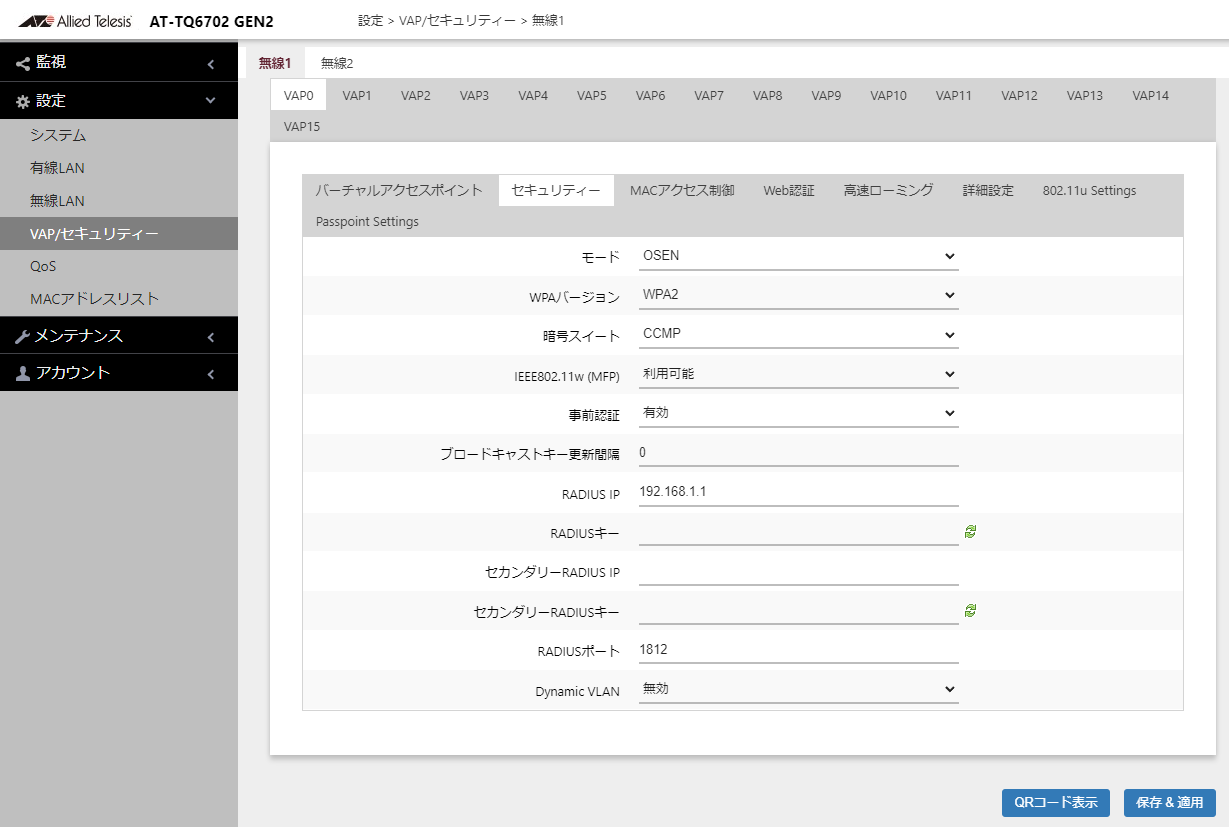
5.4.3 MAC�A�N�Z�X����
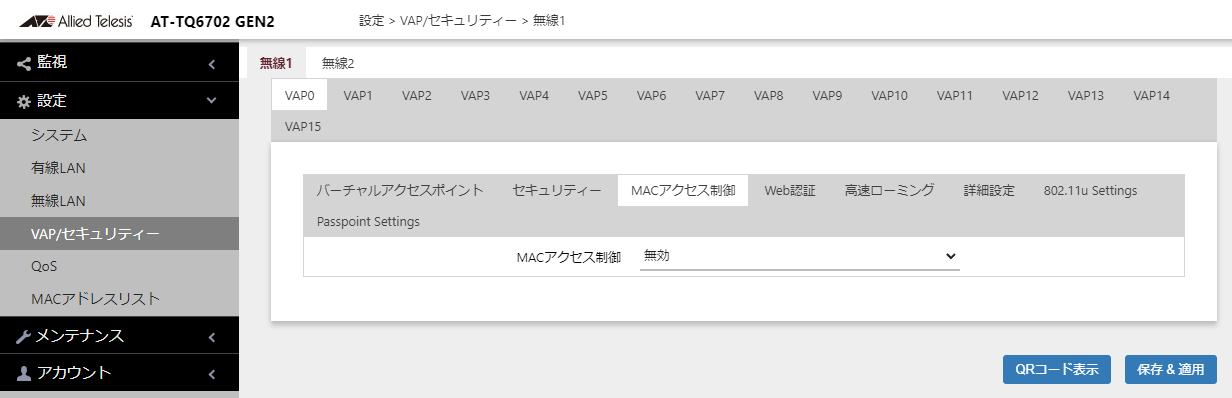
Note
�{���ڂ́A�o�[�`�����A�N�Z�X�|�C���g�^�u�̃��[�h�ݒ藓�Łu�A�N�Z�X�|�C���g�v��I���A�ݒ肵�Ă���ۂɕ\������܂��B
Note
�uQR�R�[�h�\���v�{�^���͖��T�|�[�g�ł��B�g�p���Ȃ��ł��������B
MAC�A�N�Z�X����ꗗ�F
| ���ږ� | ���� |
|---|
| �����i�f�t�H���g�j | MAC�A�N�Z�X����@�\���ɂ��܂��B |
| �G���A�F�� | �I���ł��܂���B����LAN�R���g���[���[�Ή����i����̂ݐݒ肪�s���܂��B |
| �A�v���P�[�V�����v���L�V�[ | �I���ł��܂���B����LAN�R���g���[���[�Ή����i����̂ݐݒ肪�s���܂��B |
| MAC�A�h���X���X�g�{�O��RADIUS | �{���i�ɓo�^����MAC�A�h���X�̃��X�g�ƊO��RADIUS�T�[�o�[���g�p���ĔF���s���܂��B
���߂ɖ{���i��MAC�A�h���X���X�g���Q�Ƃ��ڑ��\���ۂ��̔��f���s���A�ڑ��s�ƂȂ����ꍇ�ɊO��RADIUS�ŔF�����ݔF���ʂ�Ɛڑ��ł��܂��B
���߂ɖ{���i��MAC�A�h���X�Őڑ��\�ƂȂ����ꍇ�͊O��RADIUS�̔F���s�ł��ڑ��ł��܂��B |
| �O��RADIUS | �O��RADIUS�T�[�o�[���g�p���ĔF���s���܂��B |
| MAC�A�h���X���X�g | �{���i�ɓo�^����MAC�A�h���X�̃��X�g�ŔF���s���܂��B |
- �uMAC�A�N�Z�X����v�ŁuMAC�A�h���X���X�g�v��I�������ꍇ�F
-
MAC�A�h���X���X�g���g�p����MAC�t�B���^�����O�̐ݒ�A�����N���C�A���g�̓o�^�A�m�F�́A�u�ݒ�v/�uMAC�A�h���X���X�g�v��ʂōs���܂��B
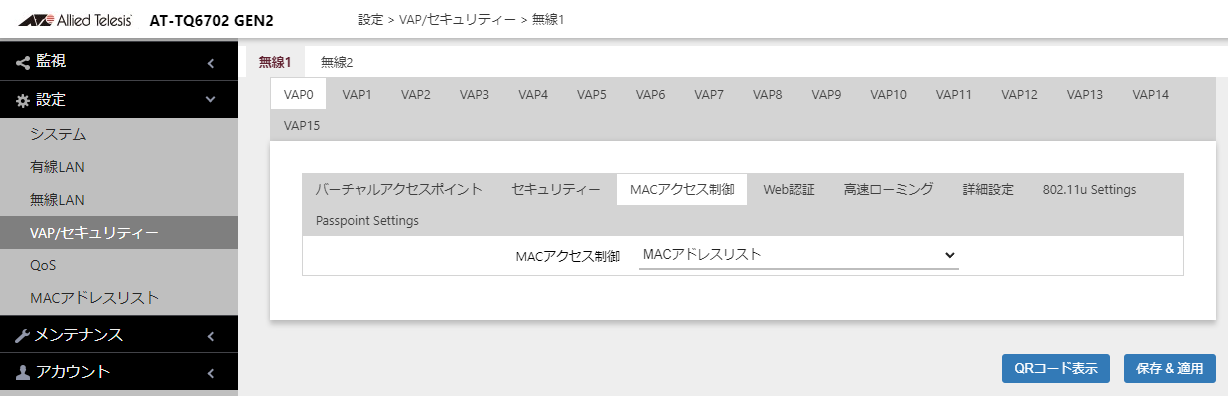
- �uMAC�A�N�Z�X����v�Łu�O��RADIUS�v�A�uMAC�A�h���X���X�g�{�O��RADIUS�v��I�������ꍇ�F
-

| ���ږ� | ���� |
|---|
| RADIUS IP | �v���C�}���[�Ƃ��Ďg�p����RADIUS�T�[�o�[��IP�A�h���X���w�肵�܂��B�f�t�H���g�́u192.168.1.1�v�ł��B |
| RADIUS�L�[ | �v���C�}���[RADIUS�T�[�o�[�ɐڑ����邽�߂̃p�X���[�h����͂��܂��B�f�t�H���g�͋ł��B |
| �Z�J���_���[RADIUS IP | �Z�J���_���[�Ƃ��Ďg�p����RADIUS�T�[�o�[��IP�A�h���X����͂��܂��B�Z�J���_���[RADIUS�T�[�o�[���g�p���Ȃ��ꍇ�͋ɂ��܂��B�f�t�H���g�͋ł��B |
| �Z�J���_���[RADIUS�L�[ | �Z�J���_���[RADIUS�T�[�o�[�ɐڑ����邽�߂̃p�X���[�h����͂��܂��B�f�t�H���g�͋ł��B |
| RADIUS�|�[�g | �v���C�}���[�A�Z�J���_���[���ꂼ��̊O��RADIUS�T�[�o�[�̃|�[�g�ԍ��� 0�`65535�͈̔͂Ŏw�肵�܂��B�f�t�H���g�́u1812�v�ł��B |
| User-Name Format ��蕶�� | MAC�x�[�X�F��RADIUS�����̋�蕶�����u�n�C�t���v�A�u�R�����v�A�u�����v�̒�����I�����܂��B�f�t�H���g�́u�n�C�t���v�ł��B
�i��j�n�C�t���Fab-cd-ef-01-23-45�A�R�����Fab:cd:ef:01:23:45�A�����Fabcdef123456 |
| User-Name Format �啶��/������ | MAC�x�[�X�F��RADIUS�������u�啶���v�ɂ��邩�u�������v�ɂ��邩��I�����܂��B�f�t�H���g�́u�������v�ł��B
|
| User-Password Format �`�� | MAC�x�[�X�F��RADIUS User-Password�������u�Œ�l�v�ɂ��邩�A�u���[�U�[���v�Ɠ���̕�����ɂ��邩��I�����܂��B�f�t�H���g�́u���[�U�[���v�ł��B |
| User-Password Format �p�X���[�h | User-Password Format �`�����Łu�Œ�l�v�I�����̂ݕ\���BMAC�x�[�X�F��User-Password Format�̌Œ�p�X���[�h��64�����܂ł̔��p�p���L���œ��͂��܂��B�f�t�H���g�͋ł��B |
�\����ւ��A�C�R��
 | �N���b�N����ƃL�[��������\���ɐ�ւ��܂��B�ēx�N���b�N����Ɓu���v�\���ɖ߂�܂��B |
5.4.4 Web�F�i���T�|�[�g�j
Note
�{���ڂ́A�o�[�`�����A�N�Z�X�|�C���g�^�u�̃��[�h�ݒ藓�Łu�A�N�Z�X�|�C���g�v��I���A�ݒ肵�Ă���ۂɕ\������܂��B
Note
���T�|�[�g�ł��B�ݒ�ύX���s��Ȃ��ł��������B
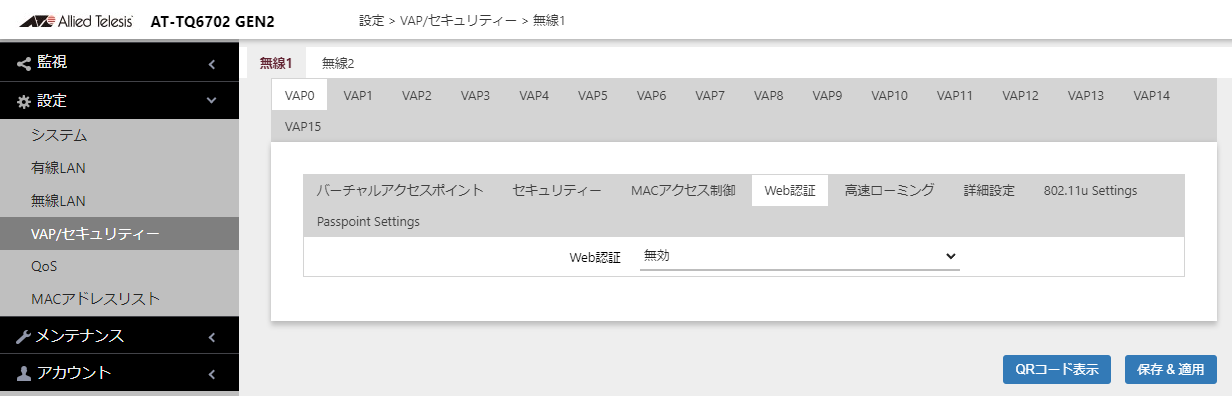
5.4.5 �������[�~���O
�W�������ꂽ IEEE 802.11k/v/r�ɑΉ������������[�~���O�@�\���g�p���邱�Ƃɂ��A�����̒[���ɑ��č����ŃX���[�Y�ȃ��[�~���O���s����悤�ɂȂ�܂��B
Note
�������[�~���O�̋@�\�́u�Z�L�����e�B�[�v�^�u�̃��[�h���uWPA�p�[�\�i���v�A�uWPA�G���^�[�v���C�Y�v�̂Ƃ��̂ݐݒ�\�ƂȂ�܂��B
�u�Z�L�����e�B�[�v�^�u�̃��[�h���u�����v�A�u�X�^�e�B�b�NWEP�i���T�|�[�g�j�v�̂Ƃ��͍������[�~���O�̋@�\�͂��ׂāu�����v�ƂȂ�܂��B
Note
�uQR�R�[�h�\���v�{�^���͖��T�|�[�g�ł��B�g�p���Ȃ��ł��������B
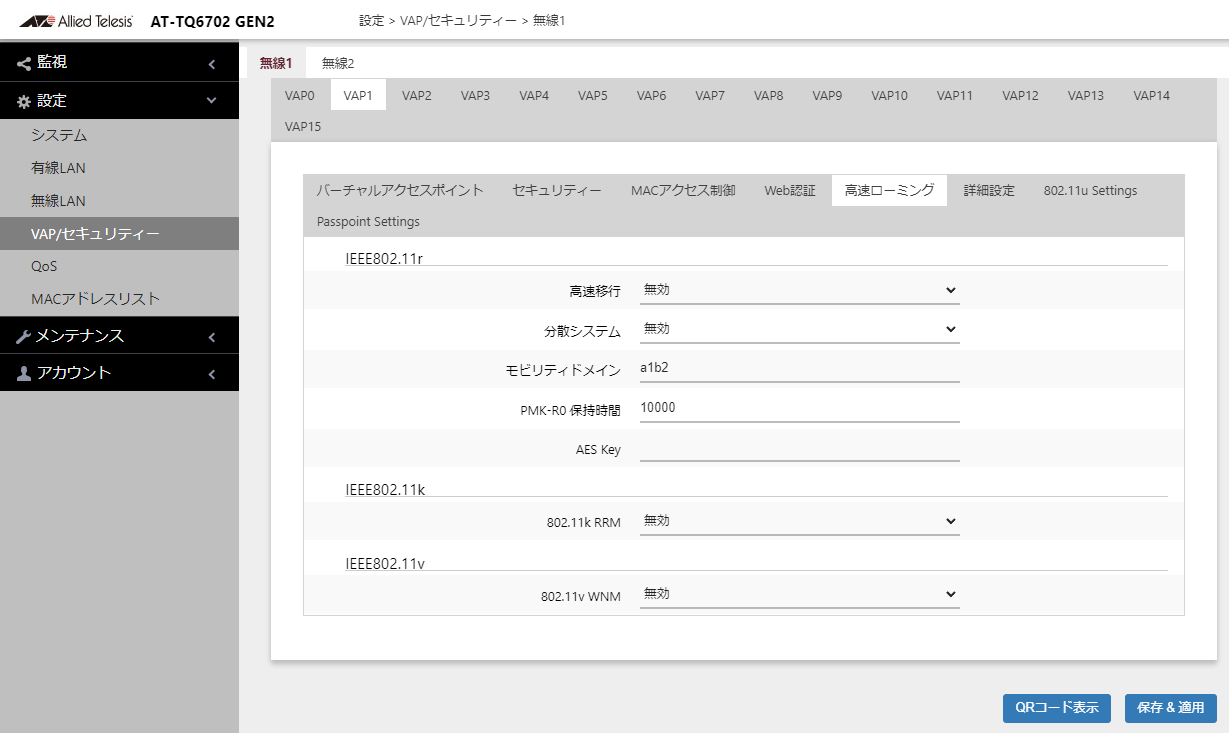
- IEEE 802.11r
-
Note
WPA�G���^�[�v���C�Y�ݒ莞�ɂ�����AIEEE 802.11r �����ڍs�̐ݒ�́AAT-Vista Manager EX��AWC�v���O�C������̂ݍs���܂��B�{���i����̐ݒ�͖��T�|�[�g�ł��B
�� AT-TQ6602 GEN2�AAT-TQm6602 GEN2�́AAT-Vista Manager EX��AWC�v���O�C���ł̊Ǘ������T�|�[�g�̂��ߖ{�o�[�W�����ł̐ݒ�ύX�͂ł��܂���B
| ���ږ� | ���� |
|---|
| �����ڍs | IEEE 802.11r �ɂ�鍂�����[�~���O���g�p����ꍇ�́u�L���v�A���Ȃ��ꍇ�́u�����v��I�����܂��B�f�t�H���g�́u�����v�ł��B |
| ���U�V�X�e�� | ���U�V�X�e�����g�p����ꍇ�́u�L���v�A���Ȃ��ꍇ�́u�����v��I�����܂��B�f�t�H���g�́u�����v�ł��B |
| ���r���e�B�h���C�� | �������[�~���O���s������AP�̃h���C����16�i���i0�`9�Aa�`f�AA�`F�j��4�����Ŏw�肵�܂��B�啶���������͋�ʂ���܂���B�f�t�H���g�́ua1b2�v�ł��B |
| PMK-R0 �ێ����� | PMK-R0 �̕ێ����Ԃ�1�`65535�̒l�i�P�ʁF���j�Ŏw�肵�܂��B�f�t�H���g�́u10000�v�ł��B |
| AES Key | �F�L�[��16�i���i0�`9�Aa�`f�AA�`F�j��32�����Ŏw�肵�܂��B�啶���������͋�ʂ���܂���B�f�t�H���g�͋ł��B |
- IEEE 802.11k
-
| ���ږ� | ���� |
|---|
| 802.11k RRM | IEEE 802.11k Radio Resource Measurement�iRRM�j���g�p����ꍇ�́u�L���v�A���Ȃ��ꍇ�́u�����v��I�����܂��B�f�t�H���g�́u�����v�ł��B |
- IEEE 802.11v
-
| ���ږ� | ���� |
|---|
| 802.11v WNM | IEEE 802.11v Wireless Network Management�iWNM�j���g�p����ꍇ�́u�L���v�A���Ȃ��ꍇ�́u�����v��I�����܂��B�f�t�H���g�́u�����v�ł��B |
5.4.6 �ڍאݒ�
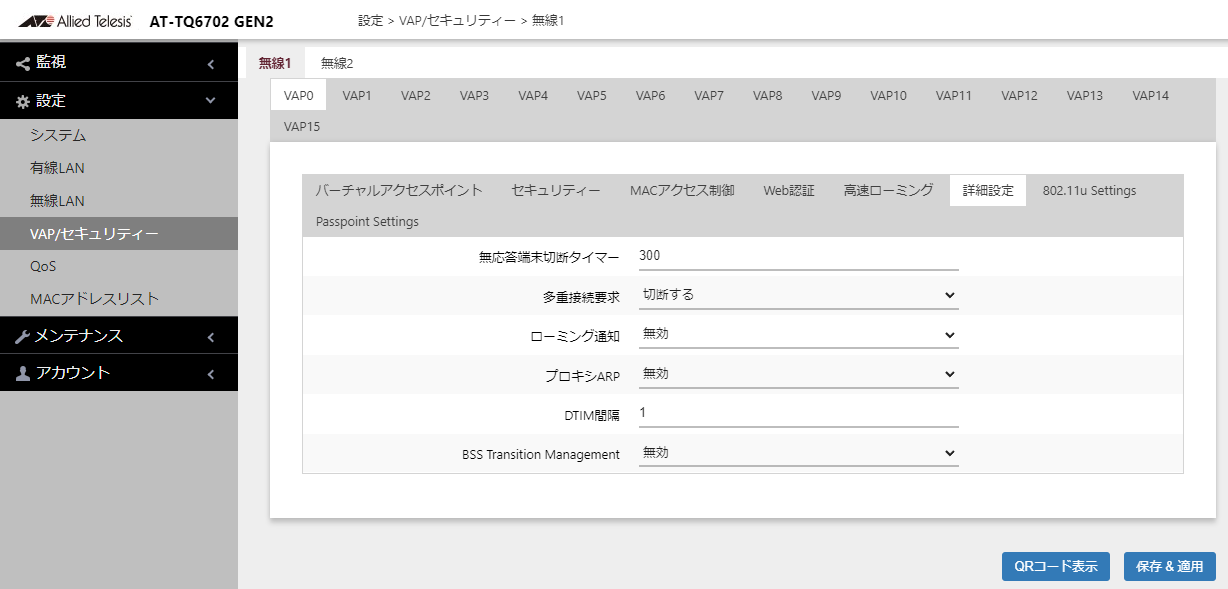
Note
�uQR�R�[�h�\���v�{�^���͖��T�|�[�g�ł��B�g�p���Ȃ��ł��������B
| ���ږ� | ���� |
|---|
| �������[���ؒf�^�C�}�[ | Note
���T�|�[�g�ł��B�ݒ�̕ύX�͍s��Ȃ��ł��������B |
| ���d�ڑ��v�� | Note
���T�|�[�g�ł��B�ݒ�ύX���s��Ȃ��ł��������B |
| ���[�~���O�ʒm | ���[�~���O�ʒm���s���ꍇ�́u�L���v�A�s��Ȃ��ꍇ�́u�����v��I�����܂��B
�u�L���v�ɂ���ƁA�����N���C�A���g���{���i�ɐڑ������Ƃ��A�{���i�̊Ǘ�VLAN�ɐݒ肳��Ă���l�b�g���[�N�֒ʒm�̃u���[�h�L���X�g�t���[�������M����܂��B�{�t���[������M��������AP�͎��g�̖����N���C�A���g�ڑ������X�V���܂��B�f�t�H���g�́u�����v�ł��B
Note
�{�@�\���g�p���邽�߂ɂ͓���T�u�l�b�g��̖���AP�ŁA�݂��Ɂu�L���v�ɐݒ肳��Ă���K�v������܂��B
|
| �v���L�VARP |
Note
���T�|�[�g�ł��B�ݒ�ύX���s��Ȃ��ł��������B
|
| DTIM�Ԋu | DTIM�Ԋu��1�`5�̉��ꂩ�̐��l�Ŏw�肵�܂��B
DTIM�Ԋu�̐��l��傫�����邱�Ƃɂ��ȓd�͂̌��ʂ��傫���Ȃ�܂����A�������x���Ȃ�܂��B
���l������������Əȓd�͂̌��ʂ��������Ȃ�܂����A�����������Ȃ�܂��B
�f�t�H���g�́u1�v�ł��B
|
| BSS Transition Management | Note
���T�|�[�g�ł��B�ݒ�ύX���s��Ȃ��ł��������B |
5.4.7 802.11u Settings�i���T�|�[�g�j
Note
���T�|�[�g�ł��B�ݒ�ύX���s��Ȃ��ł��������B
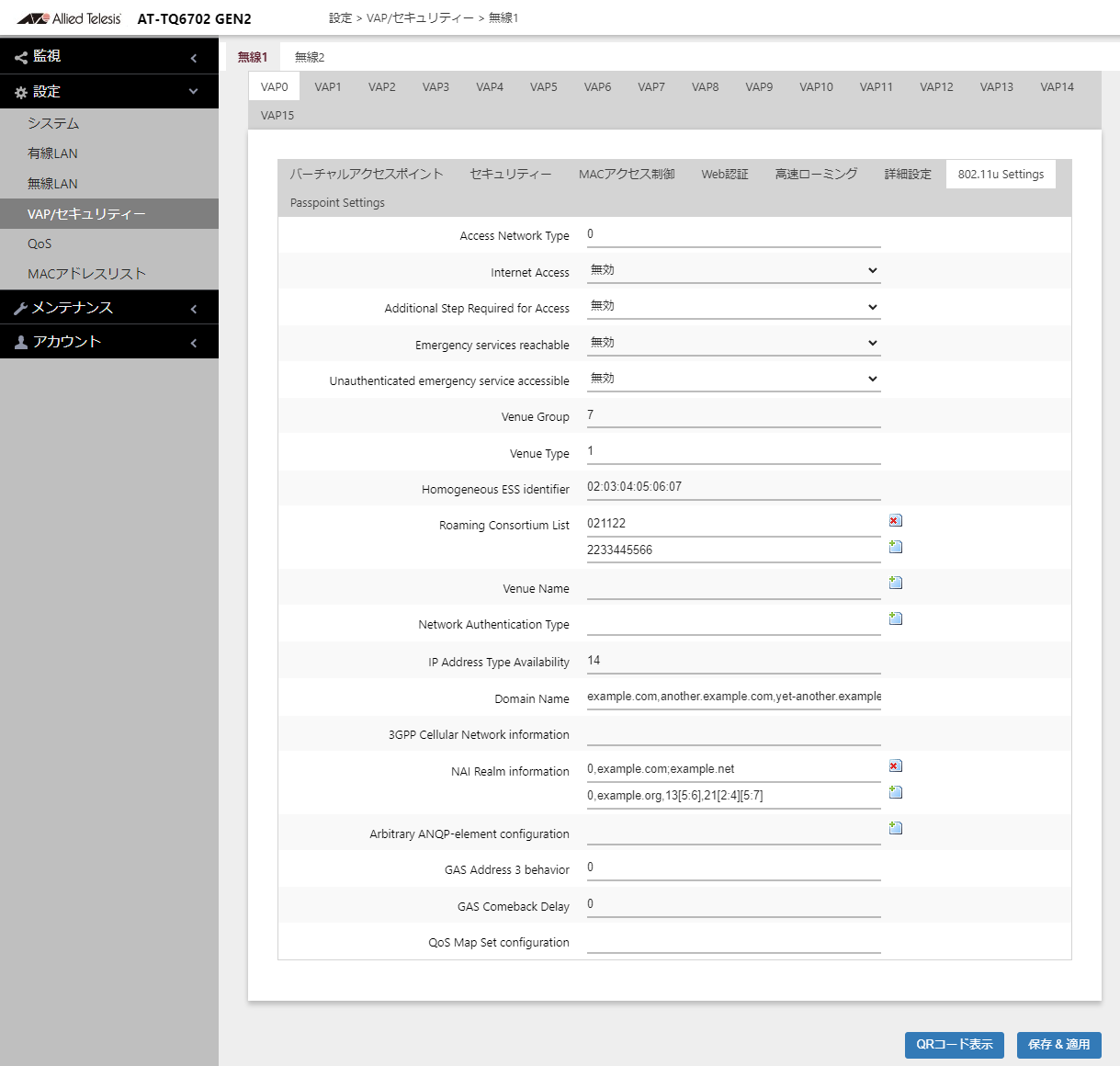
5.4.8 Passpoint Settings�i���T�|�[�g�j
Note
���T�|�[�g�ł��B�ݒ�ύX���s��Ȃ��ł��������B
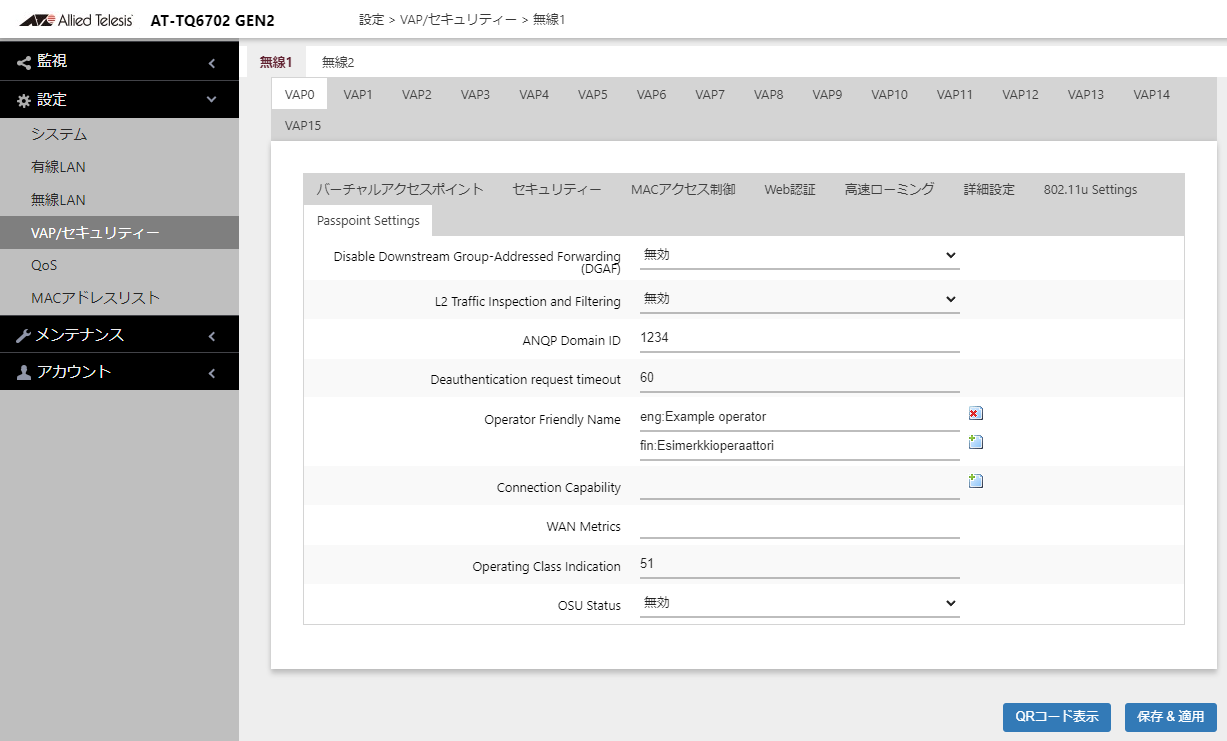
5.5 QoS
4��ނ̃f�[�^�̖����g���t�B�b�N�ɑ���L���[���ƂɁA���M�̗D��x��ݒ肵�܂��B
Note
�����̃p�����[�^�[�́A�ʏ�ύX����K�v�͂���܂���B
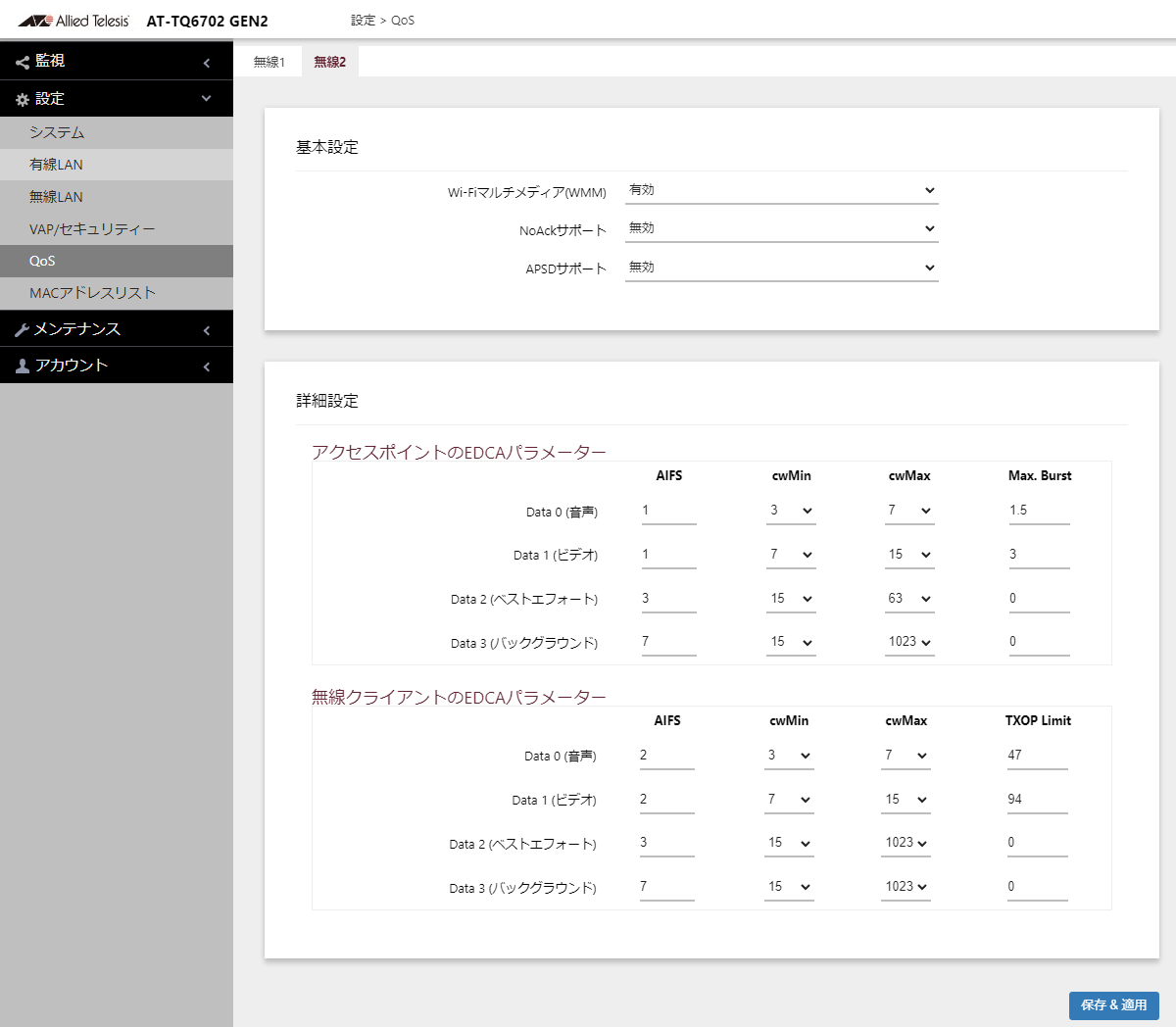
- ��{�ݒ�
-
| ���ږ� | ���� |
|---|
| Wi-Fi�}���`���f�B�A(WMM) | Wi-Fi�}���`���f�B�A�iWMM�j��L���ɂ��邩�ۂ��̐ݒ���s���܂��B
�u�L���v�ɂ���ƁA�����N���C�A���g����{���i���̒ʐM�Ɂu�����N���C�A���g��EDCA�p�����[�^�[�v���g�p���܂��B�u�����v�ɂ���ƁA�{���i�̃r�[�R����WMM��܂܂�Ȃ��Ȃ�A�����N���C�A���g��WMM���g�p���Ȃ��Ȃ�܂��B�f�t�H���g�́u�L���v�ł��B
Note
IEEE 802.11n�AIEEE 802.11ac�AIEEE 802.11ax���g�p���邽�߂ɂ́A�{�ݒ肪�u�L���v�łȂ���Ȃ�܂���B
|
| NoAck�T�|�[�g | �����N���C�A���g�ɑ���ACK�t���[���𑗐M���Ȃ��悤�v�����邩�ۂ��̐ݒ���s���܂��B�v������ꍇ�́u�L���v�A���Ȃ��ꍇ�́u�����v��I�����܂��B�u�L���v�ɂ���ƁA�{���i��ACK�t���[���𑗐M���܂���B�f�t�H���g�́u�����v�ł��B
|
| APSD�T�|�[�g | APSD���g�p���邩�ۂ��̐ݒ���s���܂��B�u�L���v�ɂ���ƁA���o�C���[���iVoIP�j�̏���d�͂�}���ʘb���Ԃ��������Ƃ��ł��܂��B�f�t�H���g�́u�����v�ł��B
Note
�E���o�C���[����APSD�iU-APSD�j�ɑΉ����Ă���K�v������܂��B
�E���o�C���[����APSD�iU-APSD�j�̎d�l�ɂ��{���i�ƒʐM���ł��Ȃ��Ȃ邱�Ƃ�����܂��B���̍ۂ͖{�ݒ���ɂ��Ă����p���������B
|
- �ڍאݒ�/�A�N�Z�X�|�C���g��EDCA�p�����[�^�[
-
�{���i���疳���N���C�A���g���̒ʐM�ɂ��āA�f�[�^�̎�ނ��Ƃɑ��M�̗D��x�����߂܂��B
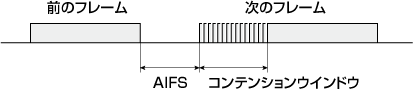
Note
AIFS�iInter-Frame Space�j�́A�t���[���̑��M�Ԋu�ł��B�O�t���[���̑��M���I�����Ă���A���̃t���[���𑗐M����܂ŁA�҂��Ȃ���Ȃ�Ȃ����Ԃł��B���̎��Ԃ��Z���قǁA�L���[�̗D��x�������Ȃ�܂��B
�R���e���V�����E�B���h�E�iContention Window�Acw�j�́A���M�̏Փ˂�������邽�߂̃����_���ȑ҂����Ԃł��B��菬�����������������X�e�[�V���������M���܂��B
| ���ږ� | ���� |
|---|
| �f�[�^��ʁi�L���[�j | Data 0�i�����j�F�����ȂǁA��C�e���V�[���ш�ۏ��K�v�ȃf�[�^�̑��M�Ɏg�p����L���[�ł��B
Data 1�i�r�f�I�j�F����ȂǁA�ш�ۏ��K�v�ȃf�[�^�̑��M�Ɏg�p����L���[�ł��B
Data 2�i�x�X�g�G�t�H�[�g�j�F�ʏ��IP�f�[�^�̑��M�Ɏg�p����L���[�ł��B
Data 3�i�o�b�N�O���E���h�j�F�ł��D��x�̒Ⴂ�L���[�ł��B�ō��̃X���[�v�b�g���v���������̂́A���Ԃɐ���Ȃ���e�ʃf�[�^�iFTP�Ȃǁj�̑��M�Ɏg�p����܂��B |
| AIFS | �t���[���̑��M�Ԋu��1�`15�i�X���b�g�j�Őݒ肵�܂��B�f�t�H���g�́A1�iData 0�j�A1�iData 1�j�A3�iData 2�j�A7�iData 3�j�ł��B |
| cwMin | �ŏ��R���e���V�����E�B���h�E�l�́A����̗��������͈́i0�`cwMin�j�����߂鐔�l�ł��B�Ⴆ�A����0�`15�ő��M�ł��Ȃ���A2��ڂ�0�`31�͈̔͂ŗ����������܂��B2��ڂő��M�ł��Ȃ���A3��ڂ�0�`63�͈̔́B���M�ł��Ȃ����тɁAcwMax�܂Ŕ{�X�ɑ��������܂��BcwMax�ɓ��B���Ă����M�ł��Ȃ��ꍇ�́A0�`cwMax�ŌJ��Ԃ��܂��B�t���[�������������M����邩�A�t���[�����j��������cwMin�Ƀ��Z�b�g����܂��B���̒l�́A�ő�R���e���V�����E�B���h�E�l�ȉ��łȂ���Ȃ�܂���B
1�A3�A7�A15�A31�A63�A127�A255�A511�A1023���I���ł��܂��B����́A2�ׂ̂������1�������l�ł��B
�f�t�H���g�́A3�iData 0�j�A7�iData 1�j�A15�iData 2�j�A15�iData 3�j�ł��B |
| cwMax | �ő�R���e���V�����E�B���h�E�l��I�����܂��B�ŏ��R���e���V�����E�B���h�E�l�ȏ�łȂ���Ȃ�܂���B
1�A3�A7�A15�A31�A63�A127�A255�A511�A1023���I���ł��܂��B
�f�t�H���g�́A7�iData 0�j�A15�iData 1�j�A63�iData 2�j�A1023�iData 3�j�ł��B |
| Max. Burst | �����p�P�b�g�̘A�����M���Ԃ�0.0�`999.0�i�~���b�j�Őݒ肵�܂��B
�f�t�H���g��1.5�iData 0�j�A3.0�iData 1�j�A0�iData 2�j�A0�iData 3�j�ł��B |
- �ڍאݒ�/�����N���C�A���g��EDCA�p�����[�^�[
-
�����N���C�A���g����{���i���̒ʐM�ɂ��āA�f�[�^�̎�ނ��Ƃɑ��M�̗D��x�����߂܂��B
| ���ږ� | ���� |
|---|
| �f�[�^��ʁi�L���[�j | Data 0�i�����j�F�����ȂǁA��C�e���V�[���ш�ۏ��K�v�ȃf�[�^�̑��M�Ɏg�p����L���[�ł��B
Data 1�i�r�f�I�j�F����ȂǁA�ш�ۏ��K�v�ȃf�[�^�̑��M�Ɏg�p����L���[�ł��B
Data 2�i�x�X�g�G�t�H�[�g�j�F�ʏ��IP�f�[�^�̑��M�Ɏg�p����L���[�ł��B
Data 3�i�o�b�N�O���E���h�j�F�ł��D��x�̒Ⴂ�L���[�ł��B�ō��̃X���[�v�b�g���v���������̂́A���Ԃɐ���Ȃ���e�ʃf�[�^�iFTP�Ȃǁj�̑��M�Ɏg�p����܂��B |
| AIFS | �t���[���̑��M�Ԋu��1�`15�i�X���b�g�j�Őݒ肵�܂��B�f�t�H���g�́A1�iData 0�j�A1�iData 1�j�A3�iData 2�j�A7�iData 3�j�ł��B |
| cwMin | �ŏ��R���e���V�����E�B���h�E�l�́A����̗��������͈́i0�`cwMin�j�����߂鐔�l�ł��B�Ⴆ�A����0�`15�ő��M�ł��Ȃ���A2��ڂ�0�`31�͈̔͂ŗ����������܂��B2��ڂő��M�ł��Ȃ���A3��ڂ�0�`63�͈̔́B���M�ł��Ȃ����тɁAcwMax�܂Ŕ{�X�ɑ��������܂��BcwMax�ɓ��B���Ă����M�ł��Ȃ��ꍇ�́A0�`cwMax�ŌJ��Ԃ��܂��B�t���[�������������M����邩�A�t���[�����j��������cwMin�Ƀ��Z�b�g����܂��B���̒l�́A�ő�R���e���V�����E�B���h�E�l�ȉ��łȂ���Ȃ�܂���B
1�A3�A7�A15�A31�A63�A127�A255�A511�A1023���I���ł��܂��B����́A2�ׂ̂������1�������l�ł��B
�f�t�H���g�́A3�iData 0�j�A7�iData 1�j�A15�iData 2�j�A15�iData 3�j�ł��B |
| cwMax | �ő�R���e���V�����E�B���h�E�l��I�����܂��B�ŏ��R���e���V�����E�B���h�E�l�ȏ�łȂ���Ȃ�܂���B
1�A3�A7�A15�A31�A63�A127�A255�A511�A1023���I���ł��܂��B
�f�t�H���g�́A7�iData 0�j�A15�iData 1�j�A63�iData 2�j�A1023�iData 3�j�ł��B |
| TXOP Limit | �����N���C�A���g����{���i�ւ̑��M���L�ł��鎞�Ԃ�ݒ肵�܂��B�ݒ�͈͂�0�`2047�ł��B��L�ł��鎞�Ԃ́A�ݒ�l�~32�i�}�C�N���b�j�ƂȂ�܂��B
�f�t�H���g�́A47�iData 0�j�A94�iData 1�j�A0�iData 2�j�A0�iData 3�j�ł��B |
5.6 MAC�A�h���X���X�g
�����MAC�A�h���X����̐ڑ��̋��܂��͋֎~���s�����߂̃��X�g���쐬���܂��B
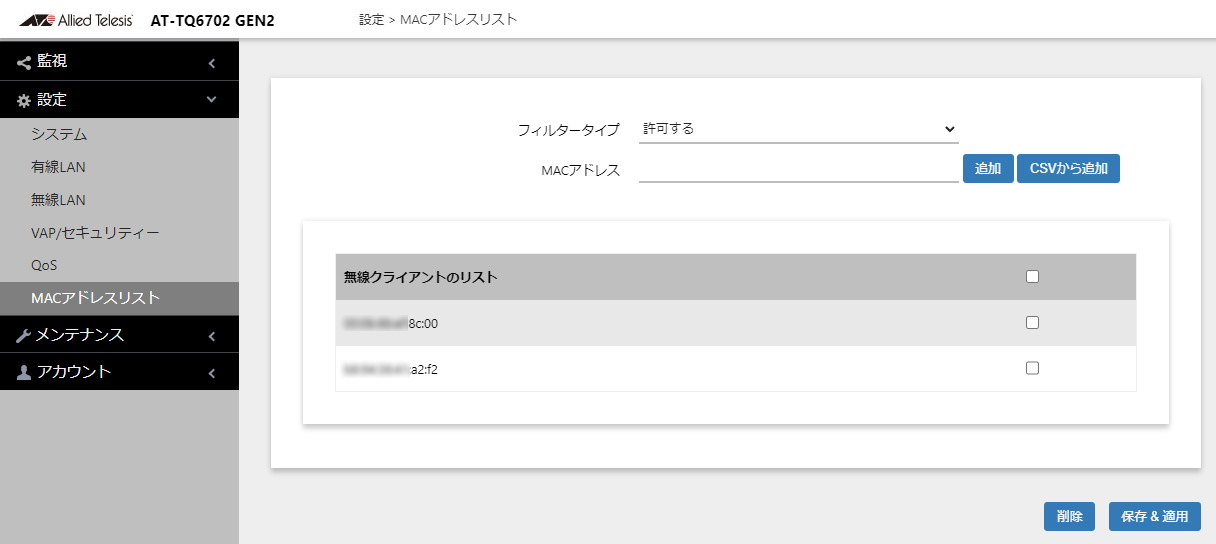
| ���ږ� | ���� |
|---|
| �t�B���^�[�^�C�v | �w�肵��MAC�A�h���X����̐ڑ��݂̂�������ꍇ�́u������v��I�����܂��B�w�肵��MAC�A�h���X����̐ڑ����֎~����ꍇ�́u�u���b�N����v��I�����܂��B
�f�t�H���g�́A�u�u���b�N����v�ł��B |
| MAC�A�h���X | �t�B���^�[��K�p����MAC�A�h���X����͂��܂��B���͌�A�E���ɂ���u�lj��v�{�^�����N���b�N����ƃ��X�g�ɒlj�����܂��B
|
| �uCSV����lj��v�{�^�� | �����܂��͑�ʂ�MAC�A�h���X����x�ɓo�^����ꍇ��CSV�t�@�C�����쐬���lj����܂��B
Note
�쐬����CSV�t�@�C����AT-Vista Manager EX�ł��g�p�ł��܂��B�܂��AAT-Vista Manager EX�Ŏg�p���Ă�CSV�t�@�C����o�^���邱�Ƃ��\�ł�
1��ڂ͎���3�̌`���̂����ꂩ��MAC�A�h���X����͂��܂��B
�s�̐擪�Ɂu#�v����́A�܂��̗͋�͖�������܂��B
- XX:XX:XX:XX:XX:XX
- XX-XX-XX-XX-XX-XX
- XXXX.XXXX.XXXX
2��ڂɂ̓R�����g����͂ł��܂��B
3��ڈȍ~�͉������͂��Ȃ��ł��������B
|
| �����N���C�A���g�̃��X�g | �o�^����MAC�A�h���X�̃��X�g���\������܂��B
���X�g����MAC�A�h���X���폜����ꍇ�́A�폜������MAC�A�h���X�̉E���ɕ\������Ă���`�F�b�N�{�b�N�X�Ƀ`�F�b�N�����A�u�폜�v�{�^�����N���b�N���܂��B
���X�g����MAC�A�h���X���ׂĂ��ꊇ�ō폜����ꍇ�́A�u�����N���C�A���g�̃��X�g�v�^�C�g���̉E���ɕ\������Ă���`�F�b�N�{�b�N�X�Ƀ`�F�b�N�����A���ׂĂ�MAC�A�h���X���`�F�b�N����Ă��邱�Ƃ��m�F���A�u�폜�v�{�^�����N���b�N���܂��B
|
5.7 AMF�[���^�b�`�R���t�B�O�ƃI�[�g���J�o���[
Note
�{���ڂ́AAT-TQ6702 GEN2��AT-TQm6702 GEN2���Ώۂł��B
AT-Vista Manager EX�ɂ��A���ЃX�C�b�`��[�^�[/UTM�Ȃǂ�AMF�i�A���C�h�e���V�X�}�l�[�W�����g�t���[�����[�N�j�Ή����i�ō\�������AMF�l�b�g���[�N���ɁA�{���i���Q�X�g�m�[�h�Ƃ��ēo�^����ꍇ�AAT-Vista Manager EX��AWC�v���O�C���������L�@�\�𗘗p�ł��܂��B
- �[���^�b�`�R���t�B�O - �o����Ԃ̖���AP��AMF�m�[�h�ɐڑ����邾����AWC�v���O�C���̊Ǘ����ɓo�^����@�\
- �I�[�g���J�o���[ - AWC�v���O�C���̊Ǘ����ɂ��閳��AP��@��Ɍ������邾���ňȑO�̐ݒ������@�\
AWC�v���O�C���̃[���^�b�`�R���t�B�O����уI�[�g���J�o���[�@�\���g�p����ɂ́A�ȉ��̏��������Ă���K�v������܂��B
Note
AMF�Q�X�g�m�[�h�ADHCP Snooping�̐ݒ�ɂ��ẮAAlliedWare Plus�@��̃R�}���h���t�@�����X���Q�Ƃ��������B
AT-Vista Manager EX�iAWC�v���O�C���j�̐ݒ�ɂ��ẮAAT-Vista Manager EX ���t�@�����X�}�j���A�����Q�Ƃ��������B
- AMF�l�b�g���[�N��
-
- �{���i�̊Ǘ��pVLAN���^�O�Ȃ�VLAN�Ƃ��Đݒ肳��Ă���
�{���i��AMF�m�[�h�ɃQ�X�g�m�[�h�Ƃ��Đݒ肳��Ă���A�ڑ�����Q�X�g�m�[�h�̋@����������擾�i"discovery dynamic" �R�}���h�j����悤�ݒ肳��Ă���
Note
AT-AR�V���[�Y�ł�dynamic�p�����[�^�[�����T�|�[�g�̂��߁A�z���̃Q�X�g�m�[�h�ɑ���AWC�v���O�C���̃[���^�b�`�R���t�B�O����уI�[�g���J�o���[�����s�����邱�Ƃ͂ł��܂���B
- AMF�m�[�h�ɂ����āA�{���i�̊Ǘ��pVLAN�ɑ���DHCP Snooping�@�\���L���ɐݒ肳��Ă���
Note
�Q�X�g�m�[�h��ڑ�����X�C�b�`�|�[�g��������VLAN�ɏ������Ă���ꍇ�A�{���i�̊Ǘ��pVLAN�ɑ��Ă̂�DHCP Snooping��L���ɂ��A����VLAN�ł�DHCP Snooping�@�\��L���ɂ��Ȃ��ł��������B
Note
�{���i��AMF�Q�X�g�m�[�h�Ƃ��Ďg�p���A�Q�X�g�m�[�h�̋@����擾���@���udynamic�v���ADHCP�N���C�A���g�ƂȂ閳���[����{���i�ɐڑ�����ꍇ�ɂ́A���L�̏����ɏ]���Đݒ���s���Ă��������B
�@�@�@ TQ�V���[�Y�̊Ǘ�VLAN��VAP VLAN���VID�Ƃ��邱�ƁB
�@�@�A DHCP Snooping�́A�{���i�̊Ǘ�VLAN�ł̂ݗL���Ƃ��邱�ƁB
�@�@�@��VAP VLAN�ł� DHCP Snooping�@�\��L���ɂ��Ȃ��ł��������B
�@�@�@�@DHCP Snooping�@�\�̃f�t�H���g�͖����ł��B
Note
�{���i��ACentreCOM x600�V���[�Y�A9900�V���[�Y�A8700�V���[�Y��AMF�Q�X�g�m�[�h�Ƃ��Ďg�p���A���Q�X�g�m�[�h�z���ɃQ�X�g�m�[�h�̏��擾�pVLAN�i�Ǘ��pVLAN�j�Ɠ���� VLAN��DHCP�N���C�A���g��ڑ�����ꍇ�́A�Q�X�g�m�[�h�̋@����擾���@���ustatic�v�ɐݒ肵�Ă��������B
�����udynamic�v�ŋ@������擾����ƁA�Q�X�g�m�[�h�̏��擾������ɍs���Ȃ��A�܂��̓Q�X�g�m�[�h�z����DHCP�N���C�A���g��IP�A�h���X�������[�X����ƃQ�X�g�m�[�h�����E�����ƌ댟�m�����Ȃǂ̎��ۂ���������ꍇ������܂��B
- AT-Vista Manager EX��
�E �Y����AMF�l�b�g���[�N���Ǘ��Ώۂɐݒ肳��Ă���
�E �e����AP�ɑΉ�����AT-Vista Manager EX�̃o�[�W�������g�p���Ă���
�@ �Ή��o�[�W�����͈ȉ��̒ʂ�
- AT-TQ6702 GEN2�F�@V.3.8.0 �ȍ~
- AT-TQm6702 GEN2�F�@V.3.8.0 �ȍ~
- �{���i��
-
�E �g�p����AT-Vista Manager EX���T�|�[�g������t�@�[���E�F�A�o�[�W�������C���X�g�[���������
�E DHCP�N���C�A���g�@�\���L���i�f�t�H���g�j�ɐݒ肳��Ă���ADHCP�T�[�o�[����IP�A�h���X���擾���Ă���
Note
AMF�m�[�h�ɂĖ{���i�̃Q�X�g�N���X�Ƀ��[�U�[���ƃp�X���[�h���w�肵�Ă���ꍇ�́A�{���i���Q�X�g�m�[�h�Ƃ��ĔF�������邽�߁A���O�ɁA�{���i�ʂ�Web�ݒ��ʂŃ��[�U�[���ƃp�X���[�h���Q�X�g�N���X�Ɏw�肵�����̂Ɠ����ɐݒ肵�Ă��������B
6 �����e�i���X
6.1 �ݒ�
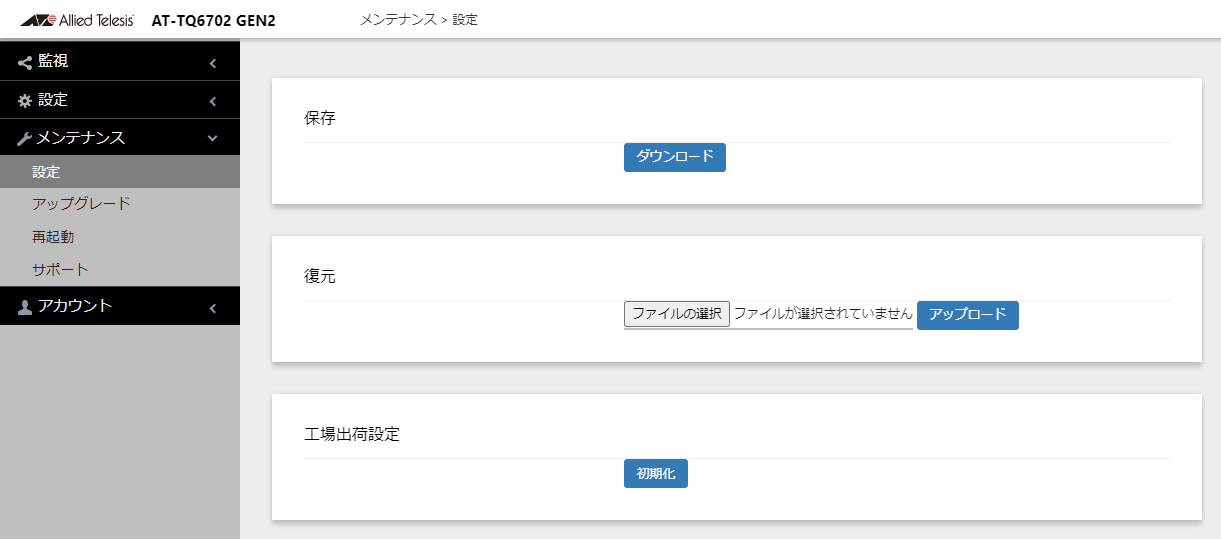
- �ۑ�
�ݒ�t�@�C�������[�J���f�B�X�N�ɕۑ����܂��B
| ���ږ� | ���� |
|---|
| �u�_�E�����[�h�v�{�^�� | ���݂̐ݒ�����[�J���R���s���[�^�[�Ƀo�b�N�A�b�v���܂��B |
- ����
���[�J���R���s���[�^�[�Ƀo�b�N�A�b�v�����ݒ�t�@�C����{���i�Ƀ��X�g�A���܂��B
| ���ږ� | ���� |
|---|
| �u�t�@�C���̑I���v�{�^�� | ���X�g�A����ݒ�t�@�C�����w�肵�܂��B Note
�{�^���̖��̂͂��g�p��Web�u���E�U�[�ɂ��قȂ�܂��B |
| �u�A�b�v���[�h�v�{�^�� | �w�肵���ݒ�t�@�C����{���i�ɃA�b�v���[�h�����X�g�A���܂��B |
- �H��o�אݒ�
�{���i�̐ݒ���f�t�H���g�̏�Ԃɖ߂��܂��B
| ���ږ� | ���� |
|---|
| �u�������v�{�^�� | ���݁A��������Ă���t�@�[���E�F�A�̐ݒ�����������܂��B |
6.2 �A�b�v�O���[�h
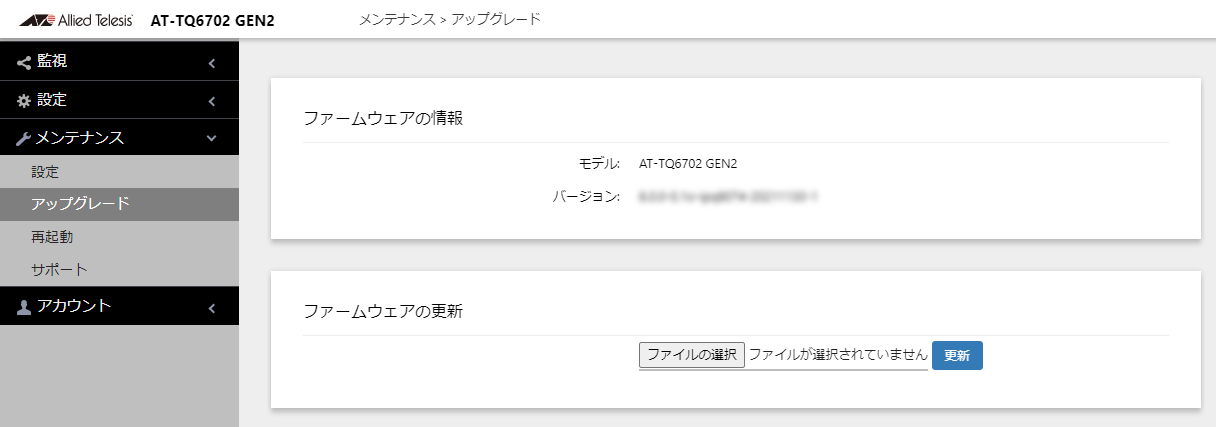
- �t�@�[���E�F�A�̏��
�{���i�ɐݒ肳��Ă���t�@�[���E�F�A�̏����m�F�ł��܂��B
| ���ږ� | ���� |
|---|
| ���f�� | ���i�����\������܂��B |
| �o�[�W���� | �t�@�[���E�F�A�̃o�[�W�������\������܂��B |
- �t�@�[���E�F�A�̍X�V
�t�@�[���E�F�A�̍X�V���s���܂��B
| ���ږ� | ���� |
|---|
| �u�t�@�C���̑I���v�{�^�� | �A�b�v/�_�E���O���[�h����t�@�[���E�F�A�t�@�C�����w�肵�܂��B Note
�{�^���̖��̂͂��g�p��Web�u���E�U�[�ɂ��قȂ�܂��B |
| �u�X�V�v�{�^�� | �w�肵���t�@�[���E�F�A�t�@�C����{���i�ɃA�b�v���[�h���A�b�v/�_�E���O���[�h���܂��B |
6.3 �ċN��
�{���i�̍ċN�����s���܂��B
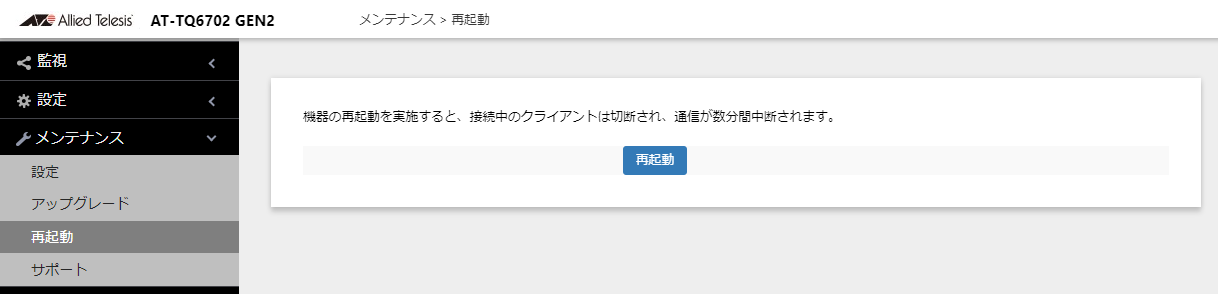
| ���ږ� | ���� |
|---|
| �u�ċN���v�{�^�� | �ċN�����܂��B |
6.4 �T�|�[�g
���q�l�̊��Ŕ��������l�X�ȏ�Q�̌�����˂��~�߁A�v���ȏ�Q�̉������s�����߂̃e�N�j�J���T�|�[�g���itech-support���j�̃_�E�����[�h���s���܂��B
tech-support���̃_�E�����[�h���s���O�ɁA���Ђ́u�v���C�o�V�[�|���V�[�v�����ǂ݂��������Atech-support���̎擾�ɓ��ӂ��������B
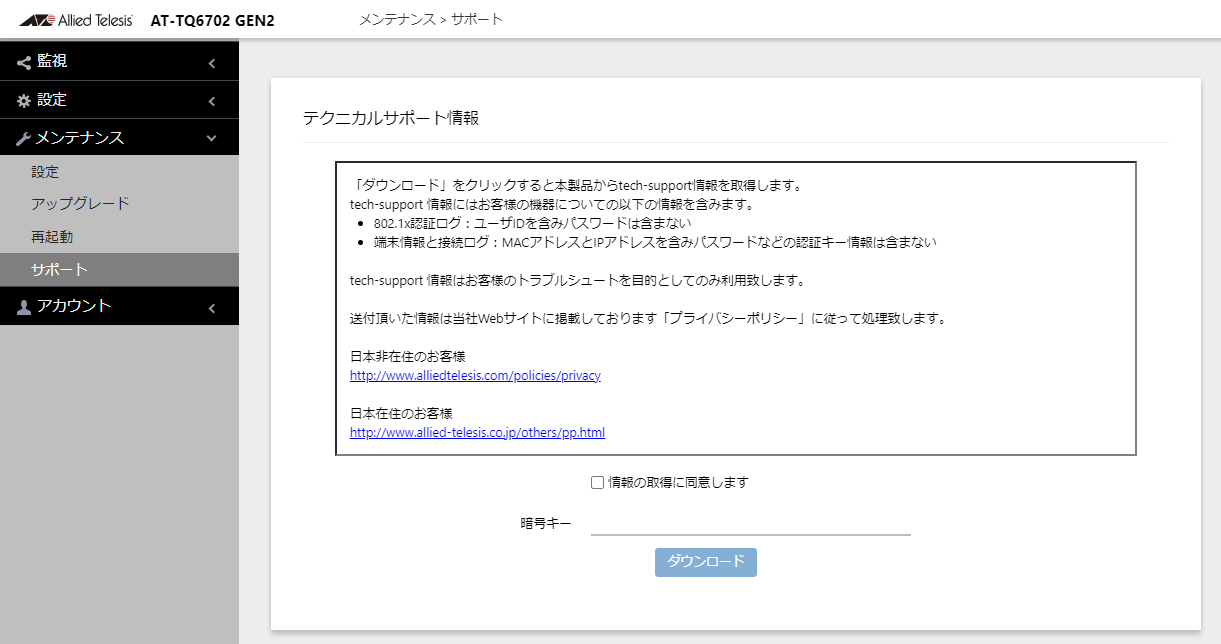
| ���ږ� | ���� |
|---|
�u���̎擾�ɓ��ӂ��܂��v
�`�F�b�N�{�b�N�X | ���Ђ́u�v���C�o�V�[�|���V�[�v�����ǂ݂��������A�e�N�j�J���T�|�[�g���̎擾�ɓ��ӂ����������ꍇ�Ƀ`�F�b�N��t���Ă��������B |
| �Í��L�[ | �e�N�j�J���T�|�[�g���̃t�@�C���Ƀp�X���[�h��ݒ肵�܂��B
0�`32�����̔��p�p���L�����g�p�ł��啶���������͋�ʂ���܂��B��������܂��B�f�t�H���g�͋ł��B |
| �u�_�E�����[�h�v�{�^�� | �e�N�j�J���T�|�[�g�����擾���AZip�`���̃t�@�C���Ń_�E�����[�h���s���܂��B |
7 �A�J�E���g
7.1 ���[�U�[
�����ł́A���[�U�[���i�Ǘ��ҁj�̕ύX�A�p�X���[�h�̕ύX���s���܂��B
Note
�Ǘ��ҁimanager�j�̏����p�X���[�h�̂܂܉^�p���Ȃ��ł��������B�d��ȃZ�L�����e�B�[�z�[���ƂȂ�\��������܂��B
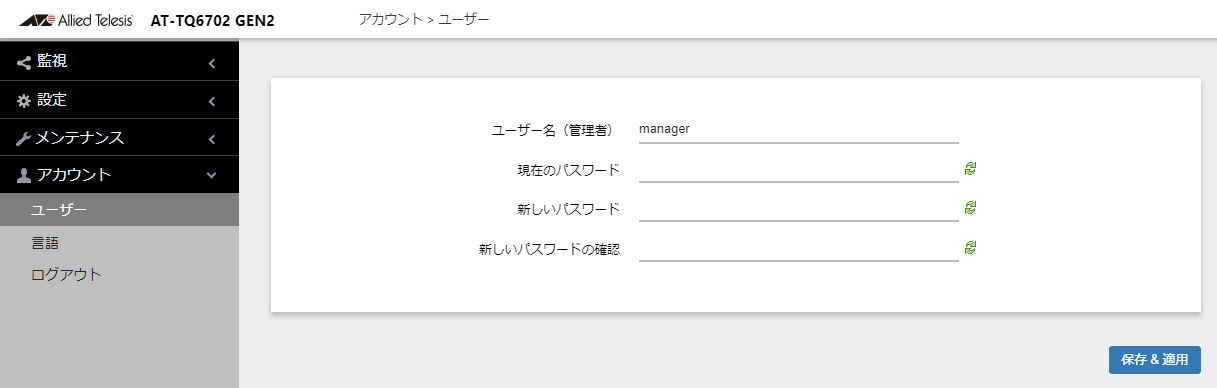
| ���ږ� | ���� |
|---|
| ���[�U�[���i�Ǘ��ҁj | Note
���[�U�[���Ɂuroot�Adaemon�Aftp�Anetwork�Anobody�Alldp�v�̒P��͎g�p���Ȃ��ł��������B �Ǘ���ʂɃ��O�C������ۂɎg�p���郆�[�U�[ID�ł��B
1�`12�����̔��p�p�����œ��͂��܂��B
���[�U�[���͉p������n�܂�K�v������܂��B���w�����ɂ����鏉���ݒ�́umanager�v�ł��B
���[�U�[����ύX����ꍇ�́A�u�V�����p�X���[�h�v�u�V�����p�X���[�h�̊m�F�v�����͂��Ă��������B�������ɂ���ƁA�p�X���[�h�����ݒ�ƂȂ�܂��B |
| ���݂̃p�X���[�h | �Ǘ��҂̌��݂̃p�X���[�h����͂��܂��B���w�����ɂ����鏉���p�X���[�h�́ufriend�v�ł��B���͂����p�X���[�h�́A�f�t�H���g�ł́u���v�ŕ\������܂��B������ŕ\������ꍇ�́A���͗��E�ɂ���u�\����ւ��A�C�R���v���N���b�N���Ă��������B�ēx�N���b�N����Ɓu���v�\���ɖ߂�܂��B�f�t�H���g�͋ł��B |
| �V�����p�X���[�h | �Ǘ��҂̐V�����p�X���[�h�Ƃ��āA0�`32�����̔��p�p���L������͂��܂��B�u�X�y�[�X " $ �F < > ' & *�v�������������g�p�ł��܂��B�啶���������͋�ʂ���܂��B���͂����p�X���[�h�́A�f�t�H���g�ł́u���v�ŕ\������܂��B������ŕ\������ꍇ�́A���͗��E�ɂ���u�\����ւ��A�C�R���v���N���b�N���Ă��������B�ēx�N���b�N����Ɓu���v�\���ɖ߂�܂��B�f�t�H���g�͋ł��B |
| �V�����p�X���[�h�̊m�F | �m�F�̂��߁A�Ǘ��҂̐V�����p�X���[�h���ē��͂��܂��B���͂����p�X���[�h�́A�f�t�H���g�ł́u���v�ŕ\������܂��B������ŕ\������ꍇ�́A���͗��E�ɂ���u�\����ւ��A�C�R���v���N���b�N���Ă��������B�ēx�N���b�N����Ɓu���v�\���ɖ߂�܂��B�f�t�H���g�͋ł��B |
�\����ւ��A�C�R��
 | �N���b�N����ƃp�X���[�h��������\���ɐ�ւ��܂��B�ēx�N���b�N����Ɓu���v�\���ɖ߂�܂��B |
7.2 ����
�����ł́A�Ǘ���ʂ̕\������̐ݒ肪�s���܂��B

| ���ږ� | ���� |
|---|
| ���� | �u���{�� (Japanese)�v�܂��́uEnglish�v��I���ł��܂��B�f�t�H���g�́u���{�� (Japanese)�v�ł��B |
7.3 ���O�A�E�g
�{���j���[���N���b�N����ƃ��O�A�E�g���s���܂��B
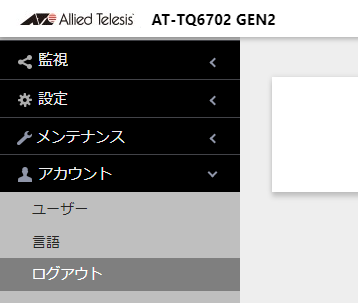
(C) 2021-2022 �A���C�h�e���V�X�z�[���f�B���O�X�������
613-003038 Rev.B